Page 1
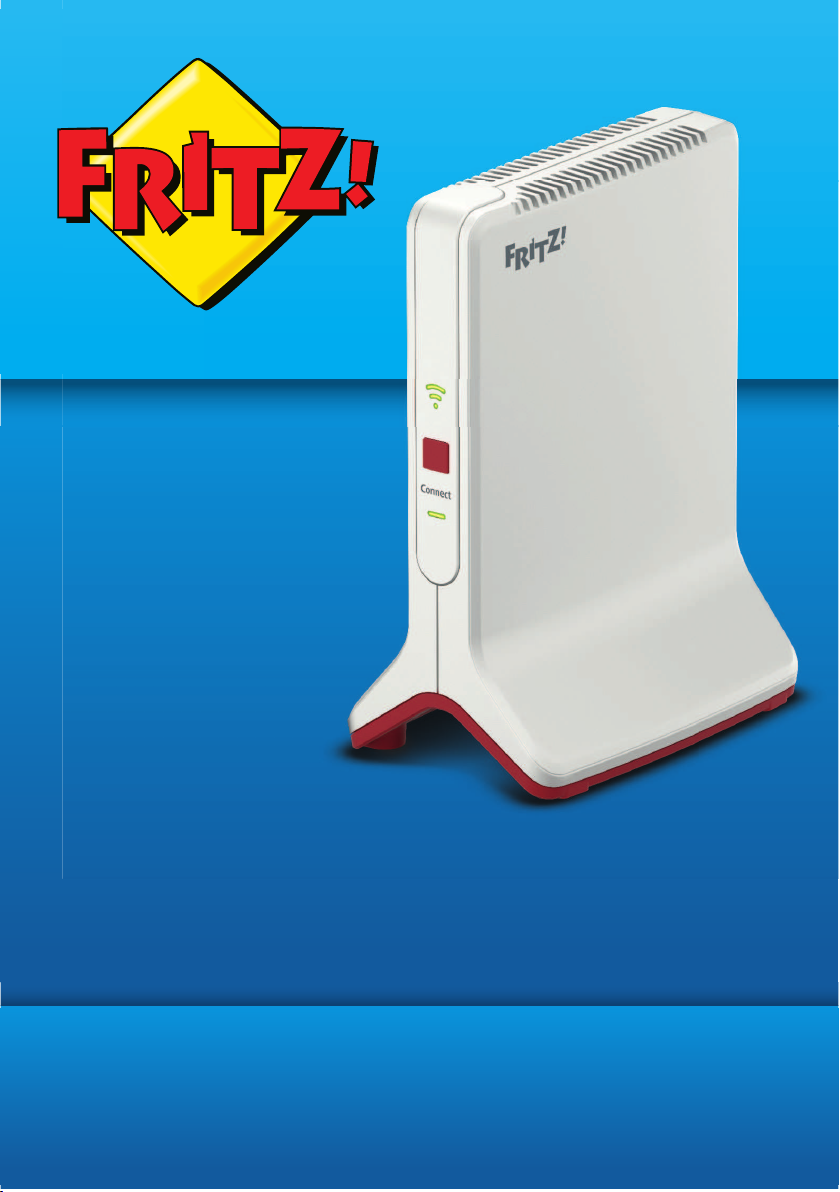
3000
FRITZ!Repeater
Einrichten und bedienen
Page 2
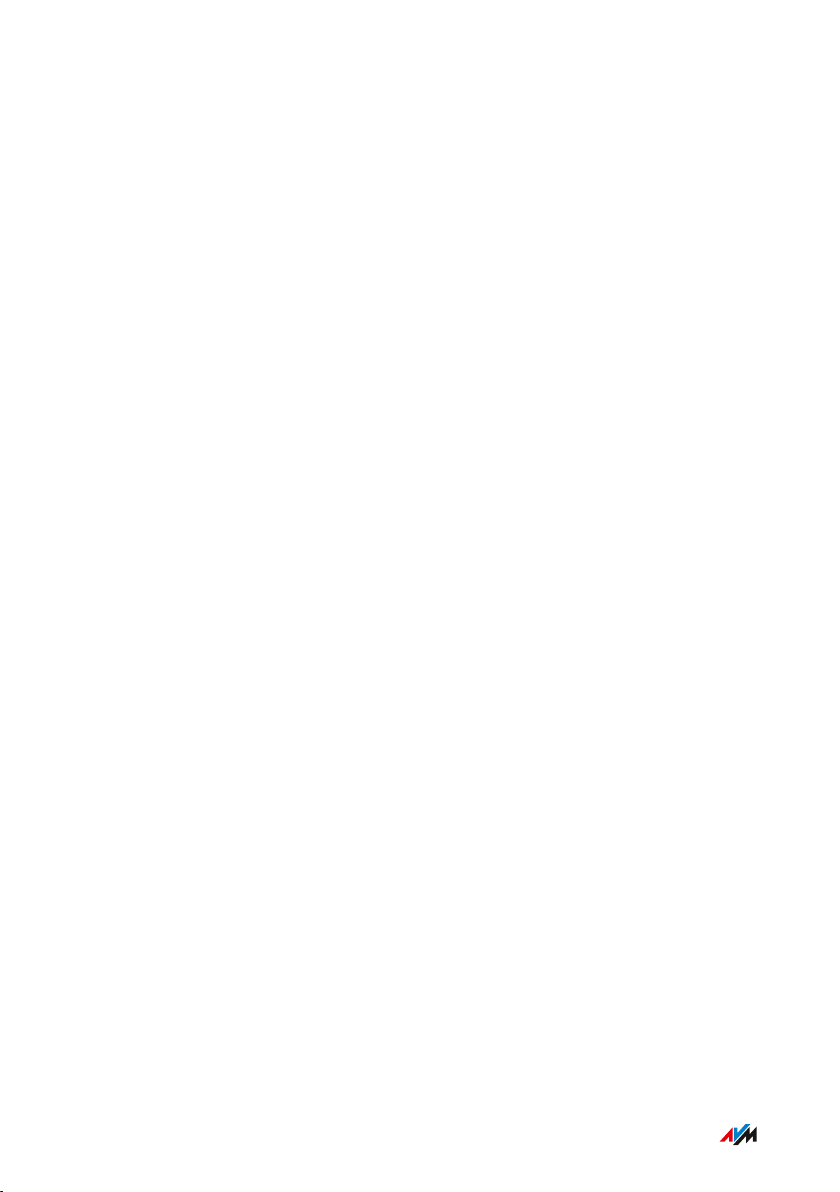
Inhaltsverzeichnis
• • • • • • • • • • • • • • • • • • • • • • • • • • • • • • • • • • • • • • • • • • • • • • • • • • • • • • • • • • • • • • • • • • • • • • • • • • • • • • • • • • • • • • • • • • • • • • •
Inhaltsverzeichnis
Allgemeines............................................................................................................... 4
Sicherheitshinweise ......................................................................................... 5
Anleitungen und Hilfe ....................................................................................... 7
Gerätedaten auf dem Typenschild ................................................................. 9
Lieferumfang ...................................................................................................... 10
Funktionen und Aufbau ........................................................................................... 11
Funktionen ........................................................................................................... 12
Anschlussbuchsen ............................................................................................ 14
Taste...................................................................................................................... 16
LEDs ...................................................................................................................... 17
Voraussetzungen für den Betrieb .................................................................. 21
Anschließen ............................................................................................................... 22
An FRITZ!Box anschließen............................................................................... 23
An anderen Router anschließen...................................................................... 27
FRITZ!Repeater optimal positionieren........................................................... 32
Mesh ........................................................................................................................... 34
Mesh der FRITZ!Box.......................................................................................... 35
Mesh für FRITZ!Repeater aktivieren.............................................................. 36
WLAN-Router (FRITZ!Box) einrichten................................................................... 38
Funkkanal für optimale Datenübertragung einrichten................................ 39
Geräte mit FRITZ!Repeater verbinden.................................................................. 40
Geräte mit dem WLAN-Funknetz verbinden ................................................ 41
Geräte mit LAN-Kabel anschließen................................................................ 43
Benutzeroberfläche ................................................................................................. 44
Benutzeroberfläche öffnen.............................................................................. 45
AVM-Dienste für Diagnose und Wartung nutzen ......................................... 50
• • • • • • • • • • • • • • • • • • • • • • • • • • • • • • • • • • • • • • • • • • • • • • • • • • • • • • • • • • • • • • • • • • • • • • • • • • • • • • • • • • • • • • • • • • • • • • •
2FRITZ!Repeater 3000
Page 3
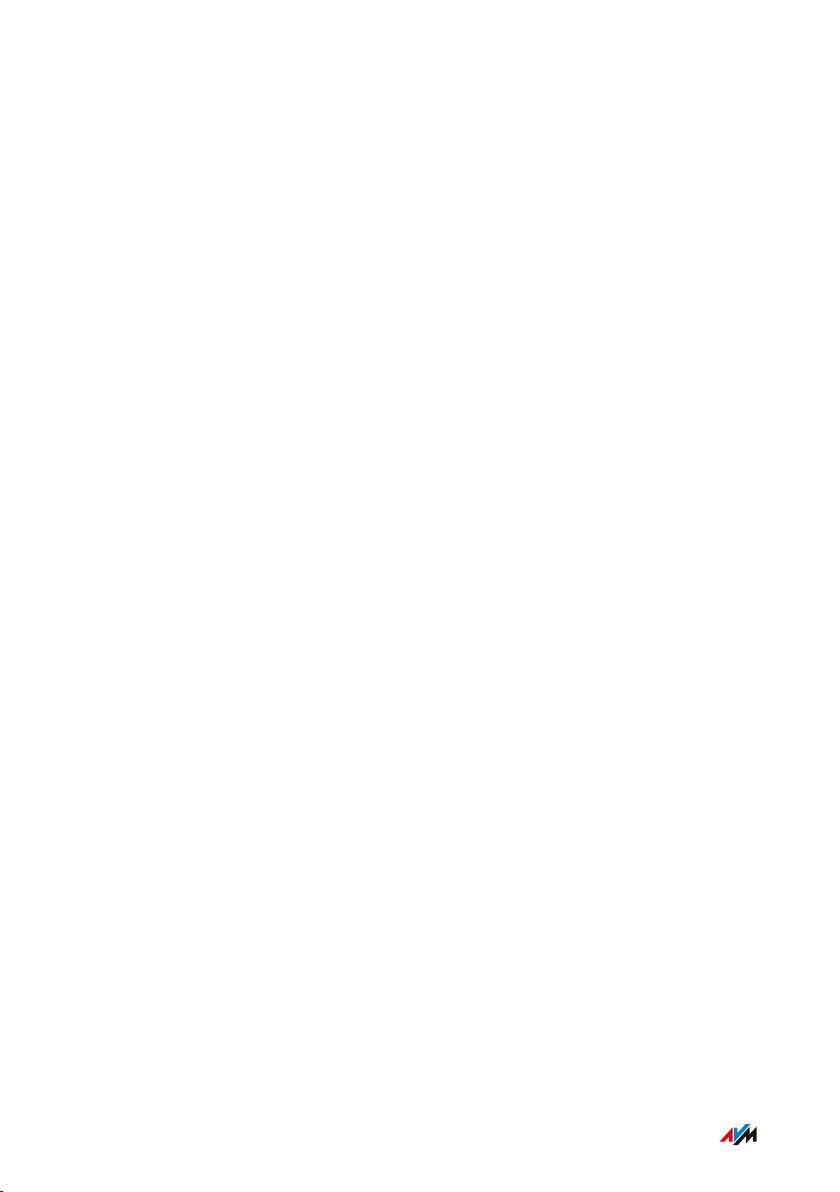
Inhaltsverzeichnis
• • • • • • • • • • • • • • • • • • • • • • • • • • • • • • • • • • • • • • • • • • • • • • • • • • • • • • • • • • • • • • • • • • • • • • • • • • • • • • • • • • • • • • • • • • • • • • •
Benutzeroberfläche: Menü Heimnetz-Zugang.................................................... 52
Menü Heimnetz-Zugang: Einstellungen und Funktionen............................ 53
WLAN-Einstellungen vom Router (FRITZ!Box) übernehmen...................... 54
Benutzeroberfläche: Netzwerk.............................................................................. 55
Menü Netzwerk: Einstellungen und Funktionen........................................... 56
IP-Adresse manuell festlegen......................................................................... 57
Benutzeroberfläche: Menü WLAN.......................................................................... 58
Menü WLAN: Einstellungen und Funktionen................................................. 59
WLAN-Funknetz an- und ausschalten .......................................................... 60
Namen des WLAN-Netzes (SSID) ändern ..................................................... 61
WLAN-Gastzugang einrichten ........................................................................ 62
Benutzeroberfläche: Menü System....................................................................... 63
Menü System: Einstellungen und Funktionen.............................................. 64
Push Service einrichten ................................................................................... 65
LEDs ausschalten oder Helligkeit anpassen ............................................... 67
FRITZ!Repeater-Kennwort einrichten ........................................................... 68
Einstellungen sichern ...................................................................................... 70
Einstellungen laden .......................................................................................... 71
FRITZ!OS aktualisieren .................................................................................... 72
Auf Werkseinstellungen zurücksetzen ......................................................... 75
Störungen .................................................................................................................. 76
Vorgehen bei Störungen................................................................................... 77
Anhang........................................................................................................................ 81
Technische Daten............................................................................................... 82
Rechtliches........................................................................................................... 84
Informationen zur Reinigung........................................................................... 89
Entsorgen ............................................................................................................ 90
Stichwortverzeichnis................................................................................................ 91
• • • • • • • • • • • • • • • • • • • • • • • • • • • • • • • • • • • • • • • • • • • • • • • • • • • • • • • • • • • • • • • • • • • • • • • • • • • • • • • • • • • • • • • • • • • • • • •
3FRITZ!Repeater 3000
Page 4
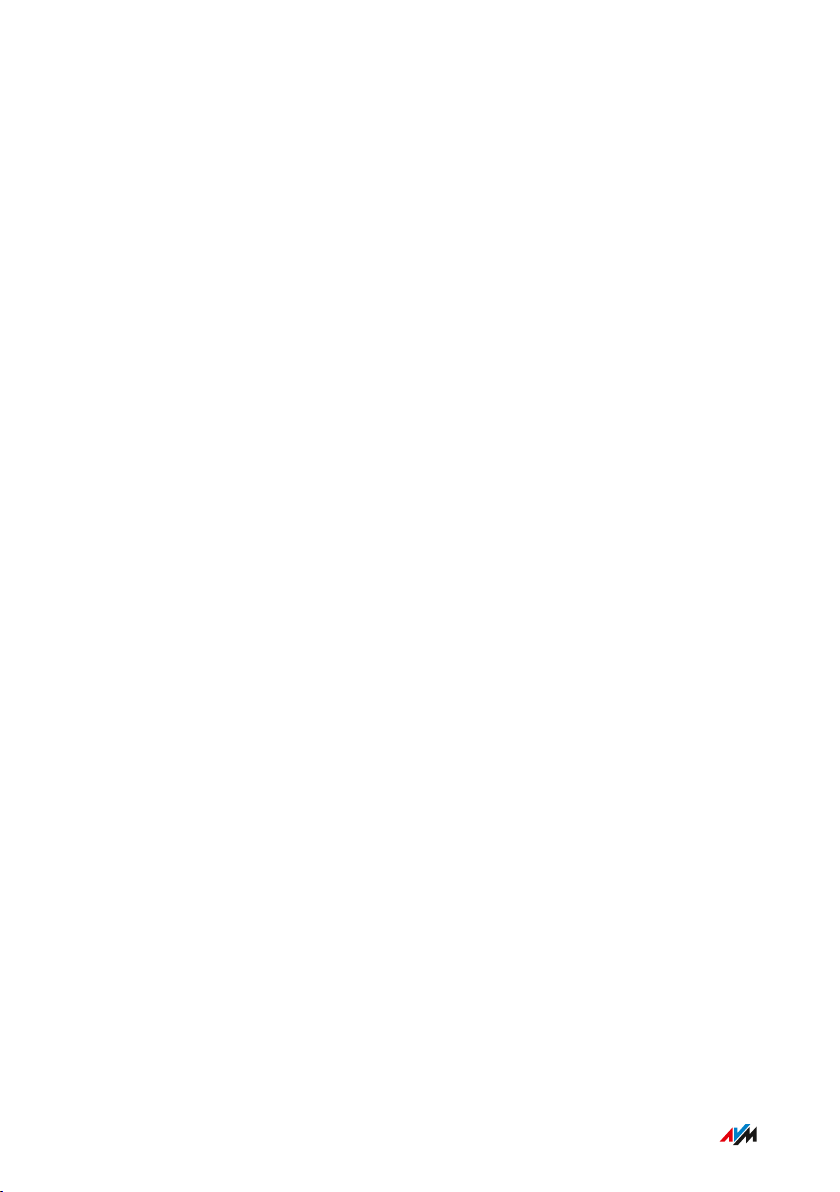
Allgemeines
• • • • • • • • • • • • • • • • • • • • • • • • • • • • • • • • • • • • • • • • • • • • • • • • • • • • • • • • • • • • • • • • • • • • • • • • • • • • • • • • • • • • • • • • • • • • • • •
Allgemeines
Sicherheitshinweise ................................................................................................. 5
Anleitungen und Hilfe ............................................................................................... 7
Gerätedaten auf dem Typenschild ......................................................................... 9
Lieferumfang ............................................................................................................. 10
• • • • • • • • • • • • • • • • • • • • • • • • • • • • • • • • • • • • • • • • • • • • • • • • • • • • • • • • • • • • • • • • • • • • • • • • • • • • • • • • • • • • • • • • • • • • • • •
4FRITZ!Repeater 3000
Page 5
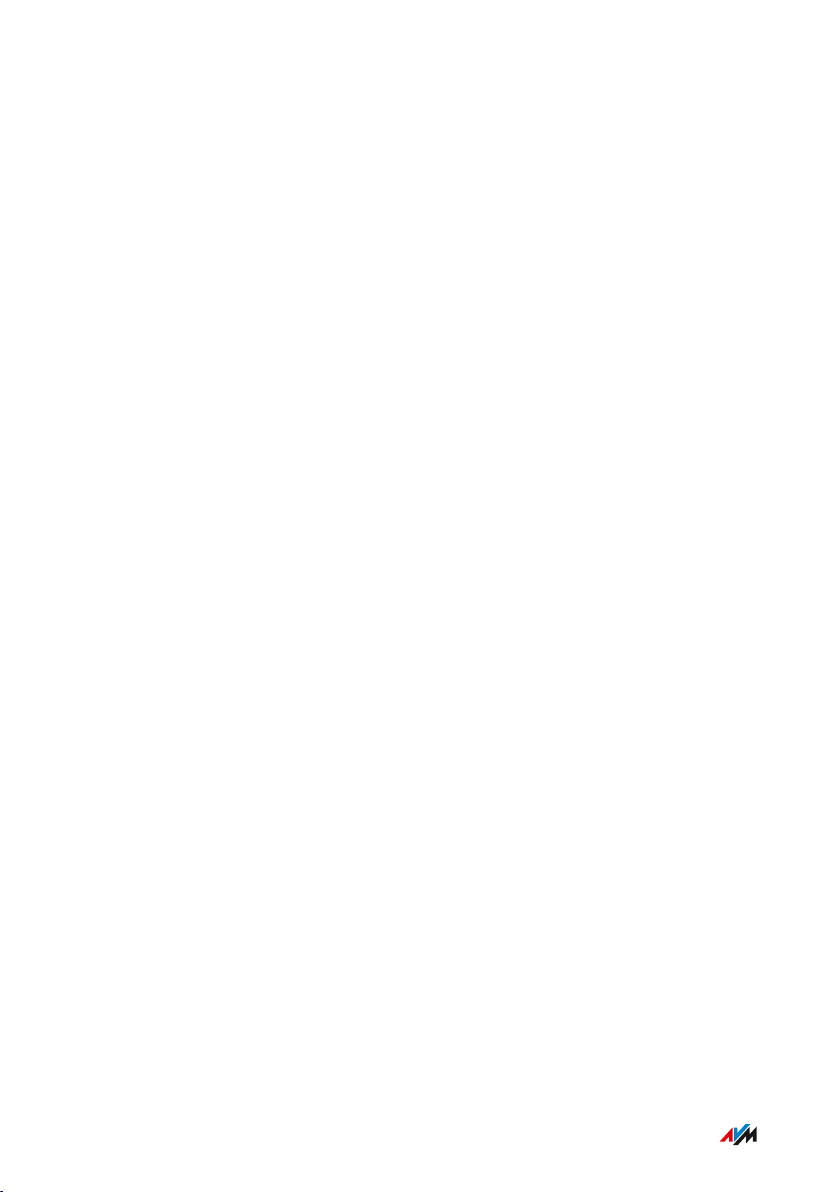
Allgemeines
• • • • • • • • • • • • • • • • • • • • • • • • • • • • • • • • • • • • • • • • • • • • • • • • • • • • • • • • • • • • • • • • • • • • • • • • • • • • • • • • • • • • • • • • • • • • • • •
Sicherheitshinweise
Überblick
Beachten Sie vor dem Anschließen des FRITZ!Repeaters die folgenden
Sicherheitshinweise, um sich selbst, Ihre Umgebung und den
FRITZ!Repeater vor Schäden zu bewahren.
Leichte Erreichbarkeit
Der FRITZ!Repeater muss jederzeit vom Stromnetz zu trennen sein.
• Schließen Sie den FRITZ!Repeater an eine leicht erreichbare
Steckdose an.
Überhitzung
Durch Wärmestau kann es zur Überhitzung des FRITZ!Repeaters kom
men. Dies kann zu Schaden am FRITZ!Repeater führen.
• Installieren Sie den FRITZ!Repeater an einem Ort ohne direkte
Sonneneinstrahlung.
• Sorgen Sie für eine ausreichende Luftzirkulation rund um den
FRITZ!Repeater.
• Achten Sie darauf, dass die Lüftungsschlitze am Gehäuse immer
frei sind.
• Decken Sie den FRITZ!Repeater nicht ab.
• Vermeiden Sie den Betrieb in direkter Nähe eines Heizkörpers.
Nässe, Flüssigkeiten und Dämpfe
Nässe, Flüssigkeiten und Dämpfe, die in den FRITZ!Repeater gelangen,
können elektrische Schläge oder Kurzschlüsse verursachen.
• Verwenden Sie den FRITZ!Repeater nur innerhalb von Gebäuden.
• Lassen Sie keine Flüssigkeiten in den FRITZ!Repeater gelangen.
• Schützen Sie den FRITZ!Repeater vor Dämpfen und Feuchtigkeit.
• • • • • • • • • • • • • • • • • • • • • • • • • • • • • • • • • • • • • • • • • • • • • • • • • • • • • • • • • • • • • • • • • • • • • • • • • • • • • • • • • • • • • • • • • • • • • • •
5FRITZ!Repeater 3000
Page 6
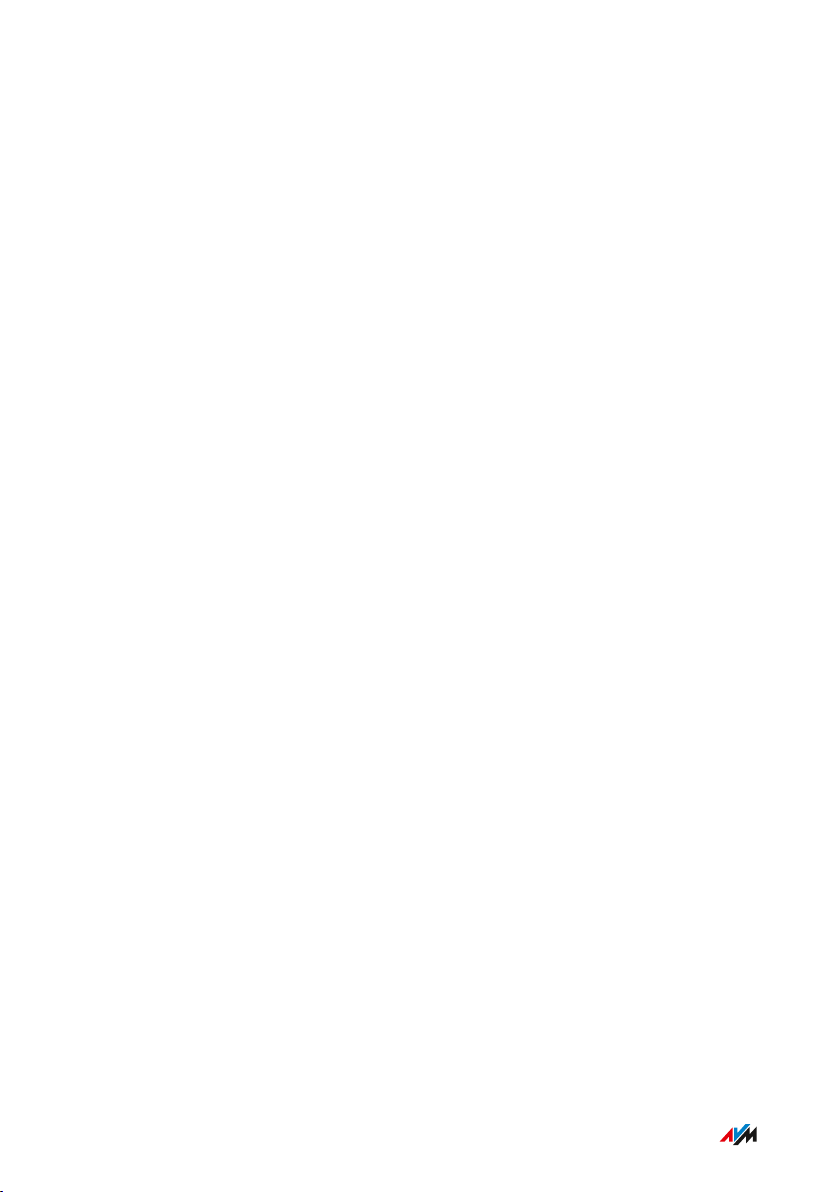
Allgemeines
• • • • • • • • • • • • • • • • • • • • • • • • • • • • • • • • • • • • • • • • • • • • • • • • • • • • • • • • • • • • • • • • • • • • • • • • • • • • • • • • • • • • • • • • • • • • • • •
Unsachgemäßes Reinigen
Unsachgemäßes Reinigen mit scharfen Reinigungs-, Lösungsmitteln
oder tropfnassen Tüchern kann den FRITZ!Repeater beschädigen.
• Beachten Sie die Informationen zur Reinigung, siehe Seite 89.
Unsachgemäßes Öffnen und Reparieren
Durch unsachgemäßes Öffnen und unsachgemäße Reparaturen kön
nen Gefahren für Benutzer des FRITZ!Repeaters entstehen.
• Öffnen Sie den FRITZ!Repeater nicht.
Überspannungsschäden durch Blitzeinschlag
Bei Gewitter besteht an angeschlossenen Elektrogeräten die Gefahr
von Überspannungsschäden durch Blitzeinschlag.
• Installieren Sie den FRITZ!Repeater nicht bei Gewitter.
• Trennen Sie den FRITZ!Repeater bei Gewitter vom Stromnetz.
• • • • • • • • • • • • • • • • • • • • • • • • • • • • • • • • • • • • • • • • • • • • • • • • • • • • • • • • • • • • • • • • • • • • • • • • • • • • • • • • • • • • • • • • • • • • • • •
6FRITZ!Repeater 3000
Page 7
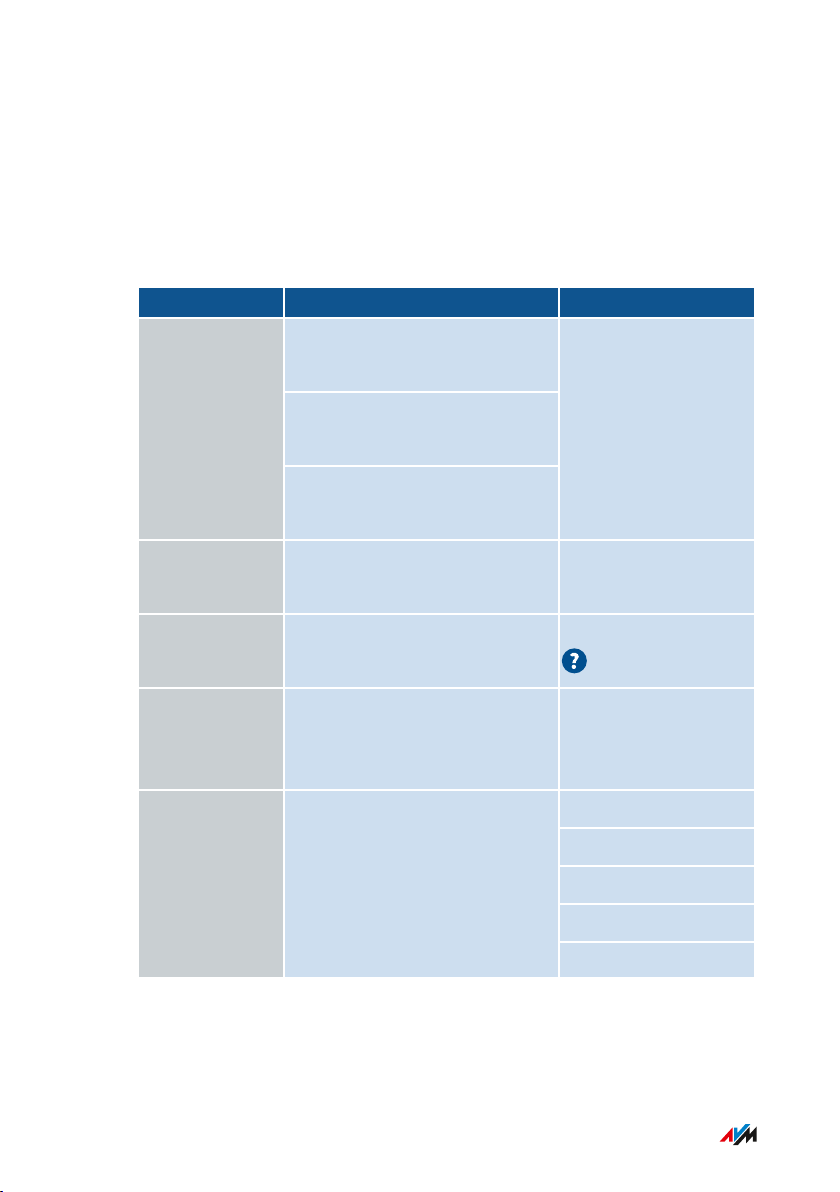
Allgemeines
• • • • • • • • • • • • • • • • • • • • • • • • • • • • • • • • • • • • • • • • • • • • • • • • • • • • • • • • • • • • • • • • • • • • • • • • • • • • • • • • • • • • • • • • • • • • • • •
Anleitungen und Hilfe
Anleitungen und Hilfe
Nutzen Sie zum Anschließen, Einrichten und Bedienen Ihres FRITZ!Re
peater 3000 folgende Anleitungen und Hilfen:
Anleitung, Hilfe Inhalt Ort
Handbuch
Stand: aktuelle FRITZ!OS-Ver
sion
Anschluss, Einrichtung und
Bedienung
Funktionsumfang Ihres
FRITZ!-Geräts
Kurzanleitung Anschluss und Einrichtung liegt Ihrem FRITZ!Re
avm.de/handbuecher
peater gedruckt bei
Online-Hilfe Anleitungen zu Einrichtung
http://fritz.repeater /
und Bedienung
Wissensdaten
bank
Lösungen zu häufig auftreten
den Problemen bei Anschluss,
avm.de/service
Einrichtung und Bedienung
Newsletter und
soziale Medien
Neuigkeiten rund um FRITZ!Produkte, Updates und prakti
sche Tipps
avm.de/newsletter
Facebook
Instagram
Twitter
YouTube
• • • • • • • • • • • • • • • • • • • • • • • • • • • • • • • • • • • • • • • • • • • • • • • • • • • • • • • • • • • • • • • • • • • • • • • • • • • • • • • • • • • • • • • • • • • • • • •
7FRITZ!Repeater 3000
Page 8
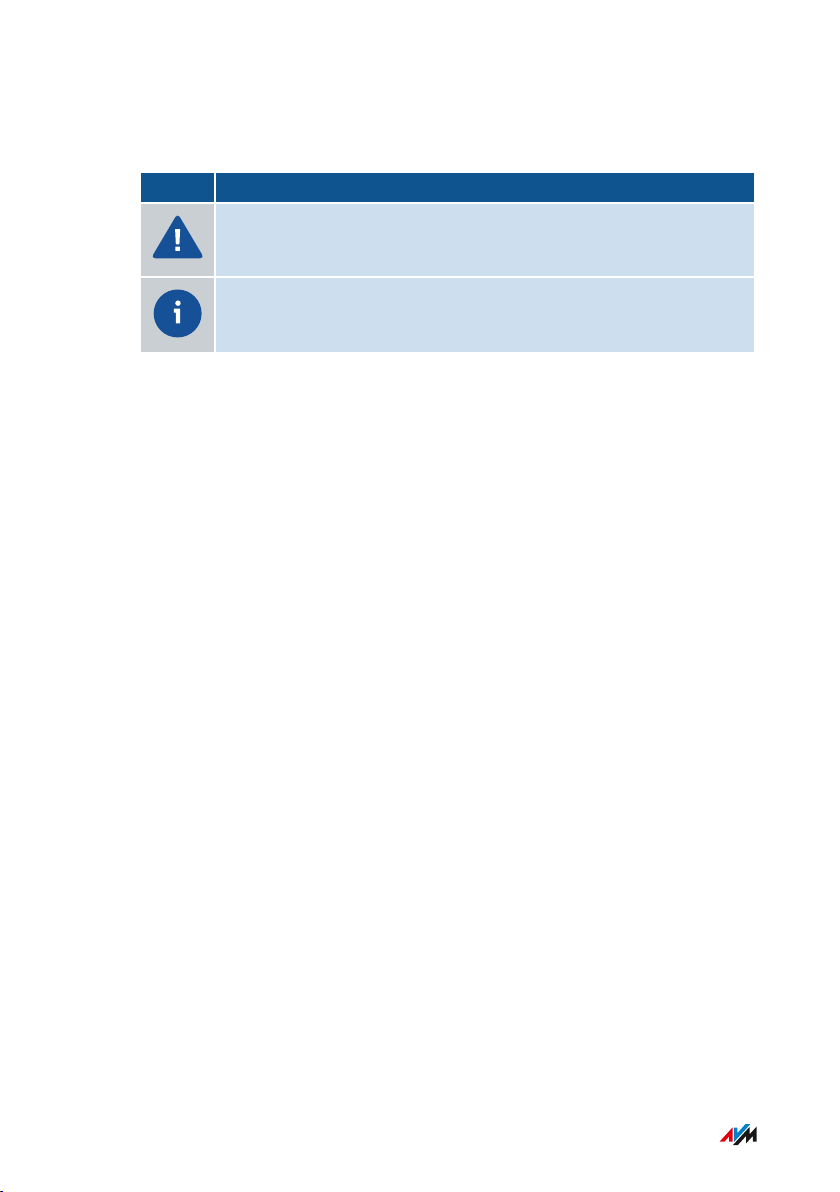
Allgemeines
• • • • • • • • • • • • • • • • • • • • • • • • • • • • • • • • • • • • • • • • • • • • • • • • • • • • • • • • • • • • • • • • • • • • • • • • • • • • • • • • • • • • • • • • • • • • • • •
Verwendete Symbole
In diesem Handbuch werden folgende Symbole verwendet:
Symbol Bedeutung
Wichtiger Hinweis, den Sie befolgen sollten, um Sachschä
den, Fehler oder Störungen zu vermeiden
Nützlicher Tipp zum Einrichten und Bedienen des FRITZ!Re
peaters
• • • • • • • • • • • • • • • • • • • • • • • • • • • • • • • • • • • • • • • • • • • • • • • • • • • • • • • • • • • • • • • • • • • • • • • • • • • • • • • • • • • • • • • • • • • • • • •
8FRITZ!Repeater 3000
Page 9
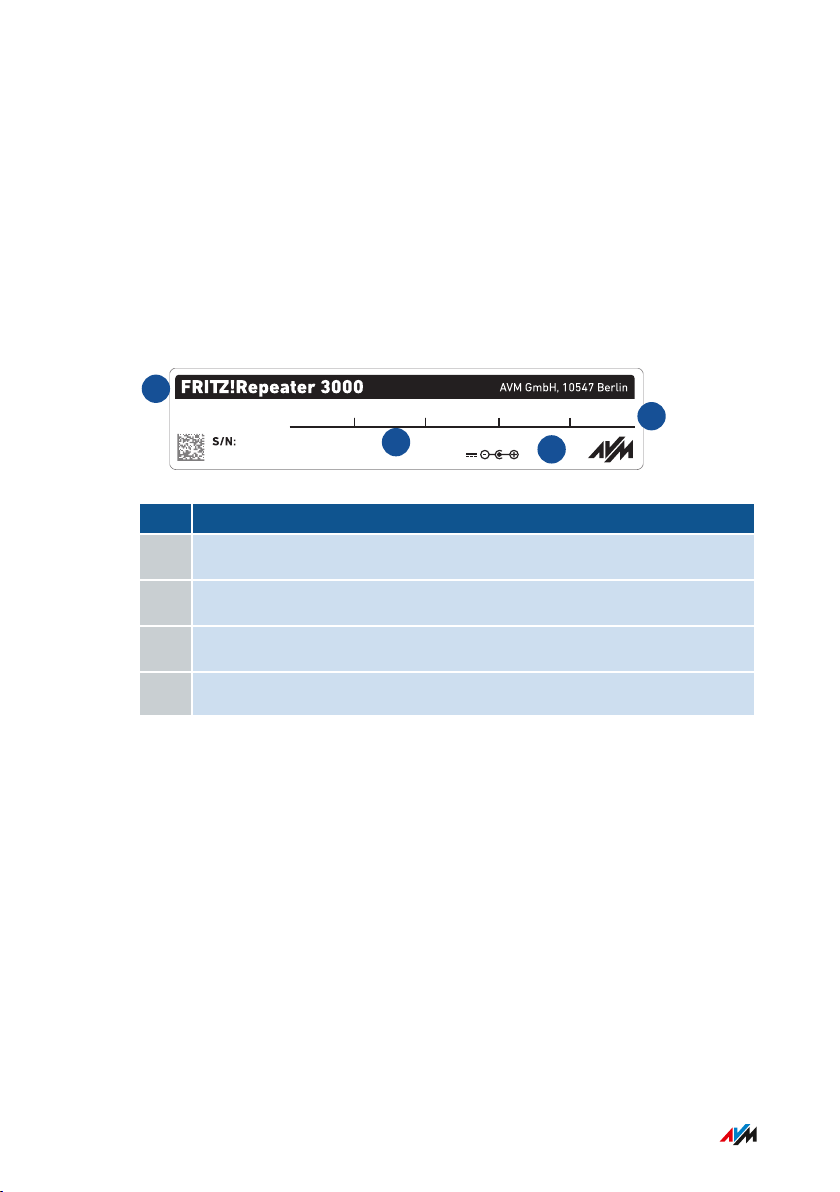
H515.123.45.678.901
3779 8981 1562 8981 1234
WLANNetzwerkschlüssel:
Netzteil: 311P0W164
12V 1A
Artikel-Nummer: 2000 2856
1
2
3
4
Allgemeines
• • • • • • • • • • • • • • • • • • • • • • • • • • • • • • • • • • • • • • • • • • • • • • • • • • • • • • • • • • • • • • • • • • • • • • • • • • • • • • • • • • • • • • • • • • • • • • •
Gerätedaten auf dem Typenschild
Überblick
Wichtige Gerätedaten zu Ihrem FRITZ!Repeater, wie den voreingestell
ten WLAN-Netzwerkschlüssel und die Seriennummer, finden Sie auf
dem Typenschild auf der Geräteunterseite.
Gerätedaten auf dem Typenschild
Nr. Bedeutung
1 Produktname
2 WLAN-Netzwerkschlüssel (WLAN-Kennwort)
3 Spezifikation Netzteil
4 Seriennummer
• • • • • • • • • • • • • • • • • • • • • • • • • • • • • • • • • • • • • • • • • • • • • • • • • • • • • • • • • • • • • • • • • • • • • • • • • • • • • • • • • • • • • • • • • • • • • • •
9FRITZ!Repeater 3000
Page 10
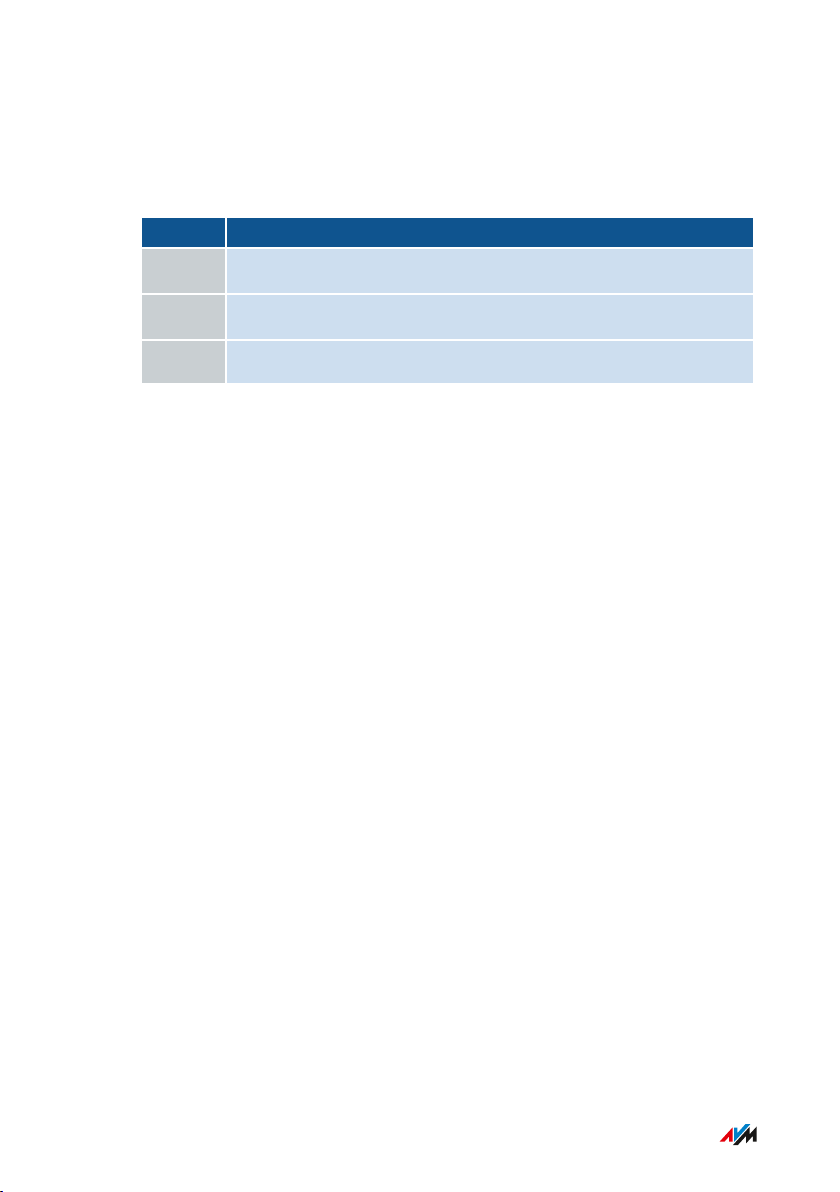
Allgemeines
• • • • • • • • • • • • • • • • • • • • • • • • • • • • • • • • • • • • • • • • • • • • • • • • • • • • • • • • • • • • • • • • • • • • • • • • • • • • • • • • • • • • • • • • • • • • • • •
Lieferumfang
Lieferumfang
Anzahl Lieferteil
1 FRITZ!Repeater 3000
1 LAN-Kabel
1 Kurzanleitung
• • • • • • • • • • • • • • • • • • • • • • • • • • • • • • • • • • • • • • • • • • • • • • • • • • • • • • • • • • • • • • • • • • • • • • • • • • • • • • • • • • • • • • • • • • • • • • •
10FRITZ!Repeater 3000
Page 11
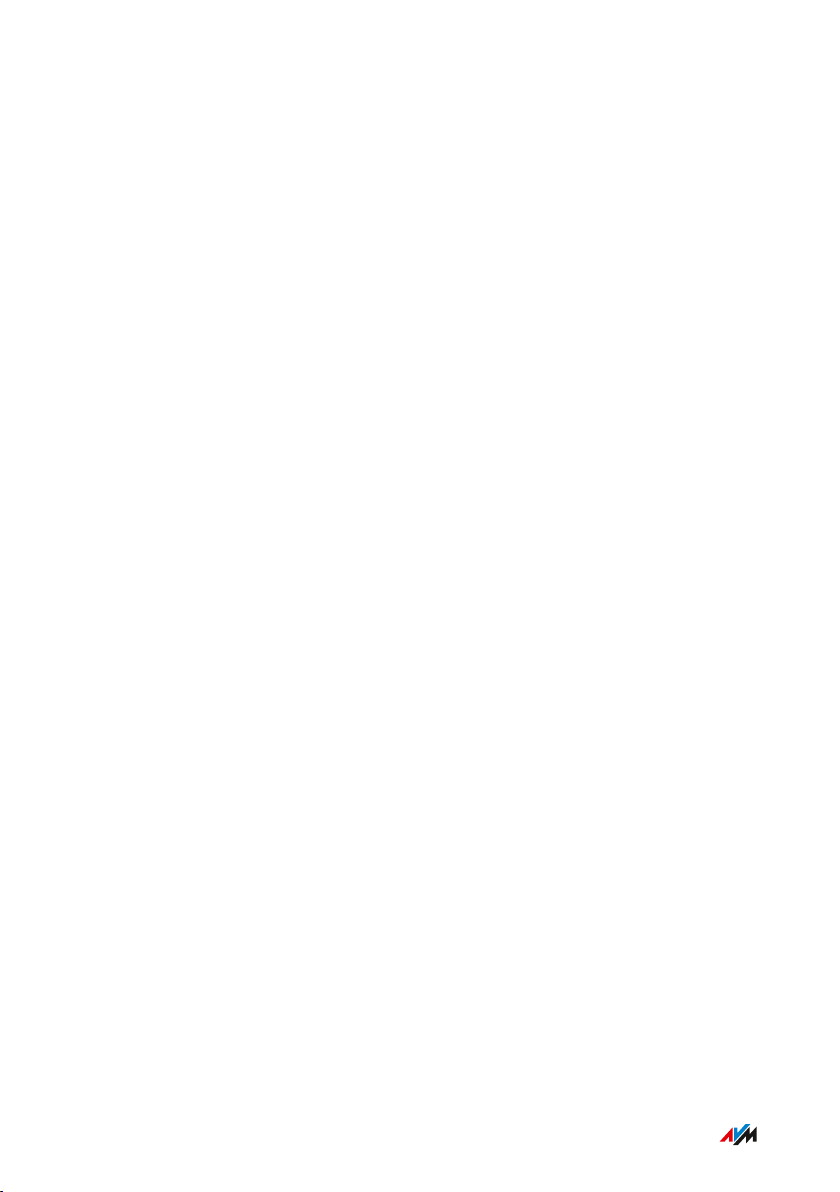
Funktionen und Aufbau
• • • • • • • • • • • • • • • • • • • • • • • • • • • • • • • • • • • • • • • • • • • • • • • • • • • • • • • • • • • • • • • • • • • • • • • • • • • • • • • • • • • • • • • • • • • • • • •
Funktionen und Aufbau
Funktionen .................................................................................................................. 12
Anschlussbuchsen .................................................................................................... 14
Taste............................................................................................................................. 16
LEDs ............................................................................................................................. 17
Voraussetzungen für den Betrieb .......................................................................... 21
• • • • • • • • • • • • • • • • • • • • • • • • • • • • • • • • • • • • • • • • • • • • • • • • • • • • • • • • • • • • • • • • • • • • • • • • • • • • • • • • • • • • • • • • • • • • • • •
11FRITZ!Repeater 3000
Page 12
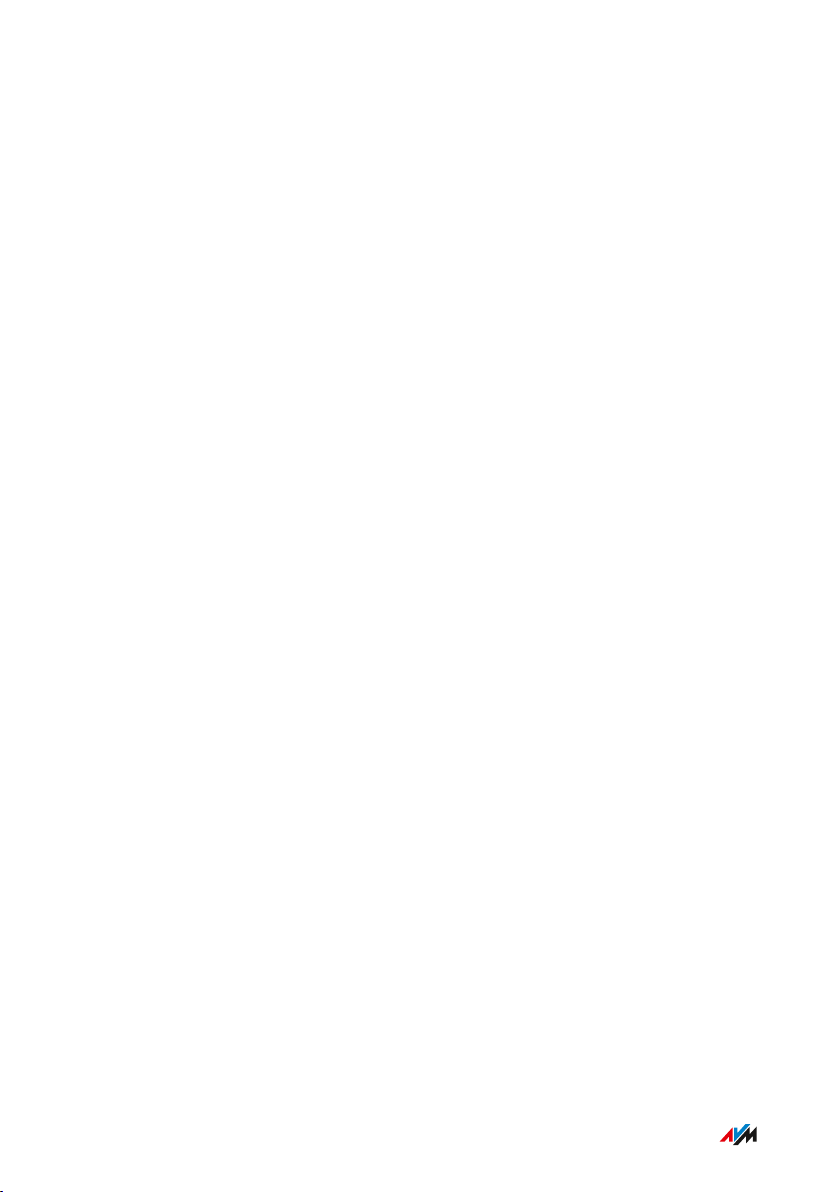
Funktionen und Aufbau
• • • • • • • • • • • • • • • • • • • • • • • • • • • • • • • • • • • • • • • • • • • • • • • • • • • • • • • • • • • • • • • • • • • • • • • • • • • • • • • • • • • • • • • • • • • • • • •
Funktionen
WLAN vergrößern
Das WLAN-Funknetz eines Internetrouters (FRITZ!Box) deckt oft nicht
alle Räume einer Wohnung oder eines Hauses ab. Mit dem FRITZ!Re
peater 3000 erhalten WLAN-Geräte wie Computer, Tablets oder
Smartphones auch dort eine Verbindung zum Internetrouter, wo des
sen WLAN schlecht oder gar nicht zu empfangen ist. Dafür erweitert
der FRITZ!Repeater das WLAN-Funknetz des Internetrouters
(FRITZ!Box).
3 WLAN-Funkeinheiten
Der FRITZ!Repeater 3000 hat drei WLAN-Funkeinheiten: Zwei sind für
die Kommunikation mit WLAN-Geräten im 2,4-GHz-Band und im
5-GHz-Band vorgesehen. Die dritte Funkeinheit ermöglicht eine opti
male Kommunikation mit dem WLAN-Router. Diese Funkeinheit nutzt
das 5-GHz-Band.
Netzwerkgeräte anschließen
Computer, Smartphones, Media Receiver und andere Netzwerkgeräte
können Sie auf folgende Arten anschließen:
• WLAN
• LAN-Kabel
Router per LAN-Kabel anschließen
Sie können den FRITZ!Repeater 3000 mit einem LAN-Kabel an Ihren
Internetrouter (FRITZ!Box) anschließen. Nutzen Sie diese Anschlussart
in folgenden Fällen:
• Der Internetrouter hat kein WLAN.
• • • • • • • • • • • • • • • • • • • • • • • • • • • • • • • • • • • • • • • • • • • • • • • • • • • • • • • • • • • • • • • • • • • • • • • • • • • • • • • • • • • • • • • • • • • • • • •
12FRITZ!Repeater 3000
Page 13

Funktionen und Aufbau
• • • • • • • • • • • • • • • • • • • • • • • • • • • • • • • • • • • • • • • • • • • • • • • • • • • • • • • • • • • • • • • • • • • • • • • • • • • • • • • • • • • • • • • • • • • • • • •
• Der FRITZ!Repeater soll an einem Ort eingesetzt werden, an dem
keine stabile WLAN-Verbindung zum Internetrouter möglich ist.
• Sie möchten alle 3 Funkeinheiten des FRITZ!Repeaters für Verbin
dungen mit WLAN-Geräten wie Computer, Tablet und Smartphone
nutzen.
• • • • • • • • • • • • • • • • • • • • • • • • • • • • • • • • • • • • • • • • • • • • • • • • • • • • • • • • • • • • • • • • • • • • • • • • • • • • • • • • • • • • • • • • • • • • • • •
13FRITZ!Repeater 3000
Page 14
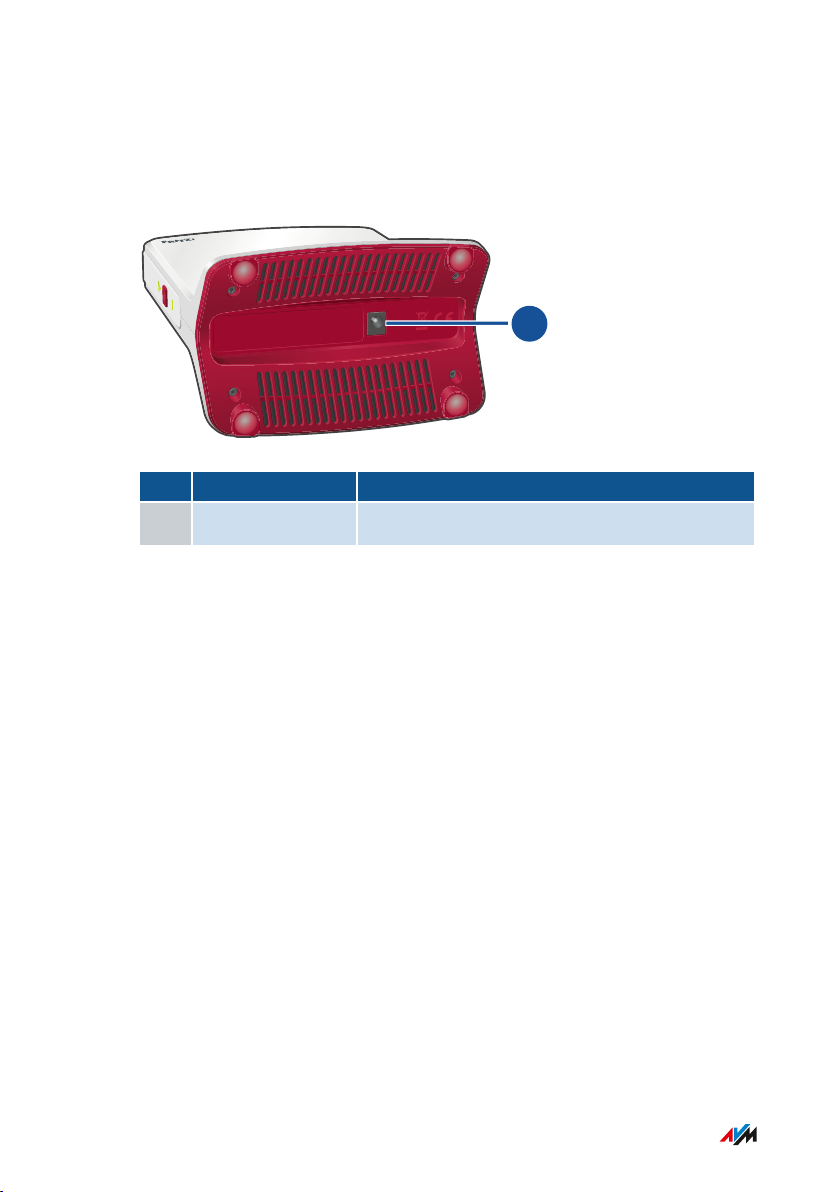
Connect
1
Funktionen und Aufbau
• • • • • • • • • • • • • • • • • • • • • • • • • • • • • • • • • • • • • • • • • • • • • • • • • • • • • • • • • • • • • • • • • • • • • • • • • • • • • • • • • • • • • • • • • • • • • • •
Anschlussbuchsen
Geräteunterseite
Nr. Bezeichnung Funktion
1 Power Buchse zum Anschluss des Steckernetzteils
• • • • • • • • • • • • • • • • • • • • • • • • • • • • • • • • • • • • • • • • • • • • • • • • • • • • • • • • • • • • • • • • • • • • • • • • • • • • • • • • • • • • • • • • • • • • • • •
14FRITZ!Repeater 3000
Page 15
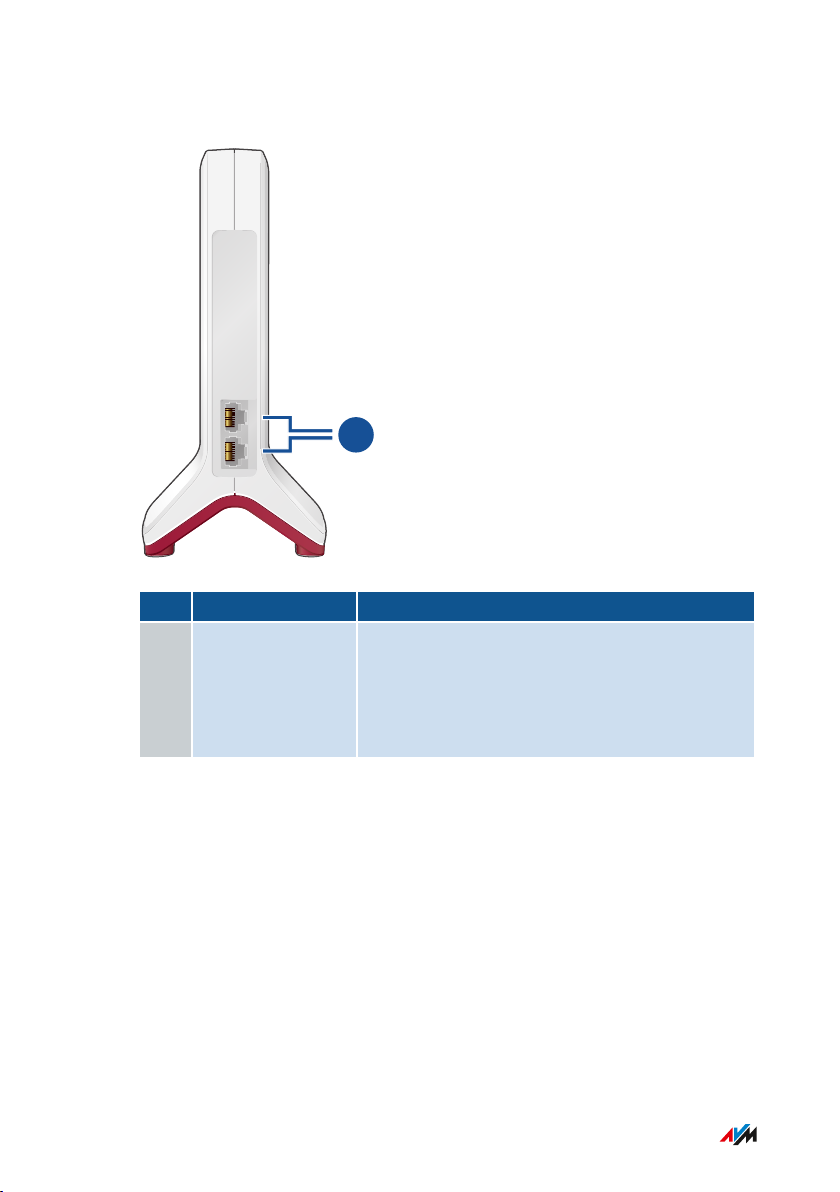
LAN 1 LAN 2
1
Funktionen und Aufbau
• • • • • • • • • • • • • • • • • • • • • • • • • • • • • • • • • • • • • • • • • • • • • • • • • • • • • • • • • • • • • • • • • • • • • • • • • • • • • • • • • • • • • • • • • • • • • • •
Geräterückseite
Nr. Bezeichnung Funktion
1 LAN1 und LAN2 Gigabit-Ethernet-Anschlüsse für:
• PC, Notebook, Spielkonsole, Smart-TV
und andere netzwerkfähige Geräte
• Router
• • • • • • • • • • • • • • • • • • • • • • • • • • • • • • • • • • • • • • • • • • • • • • • • • • • • • • • • • • • • • • • • • • • • • • • • • • • • • • • • • • • • • • • • • • • • • • •
15FRITZ!Repeater 3000
Page 16
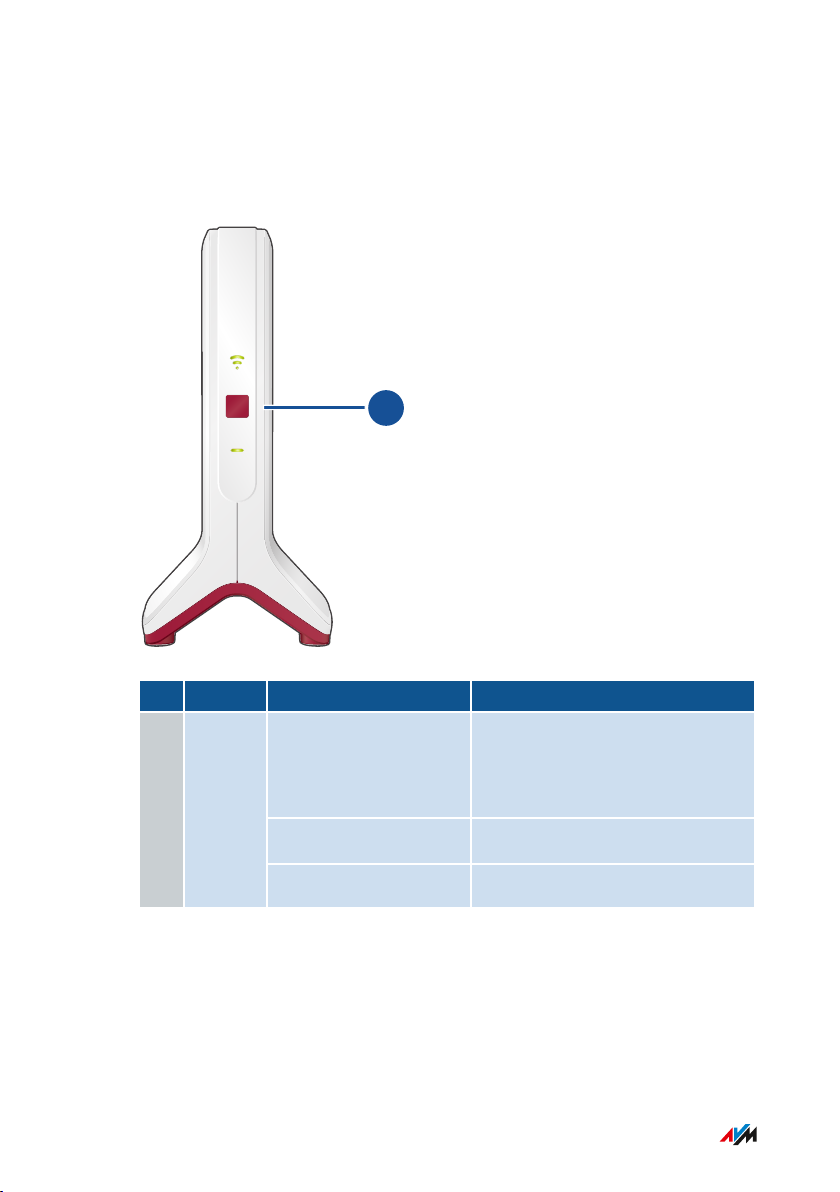
Connect
1
Funktionen und Aufbau
• • • • • • • • • • • • • • • • • • • • • • • • • • • • • • • • • • • • • • • • • • • • • • • • • • • • • • • • • • • • • • • • • • • • • • • • • • • • • • • • • • • • • • • • • • • • • • •
Taste
Funktionen der Taste
Nr. Taste Drücken Funktion
1 Connect
1 Sekunde • Verbindung herstellen
(WPS starten)
• Mesh aktivieren
6 Sekunden WLAN-Router wechseln
mind. 15 Sekunden Werkseinstellungen laden
• • • • • • • • • • • • • • • • • • • • • • • • • • • • • • • • • • • • • • • • • • • • • • • • • • • • • • • • • • • • • • • • • • • • • • • • • • • • • • • • • • • • • • • • • • • • • • •
16FRITZ!Repeater 3000
Page 17
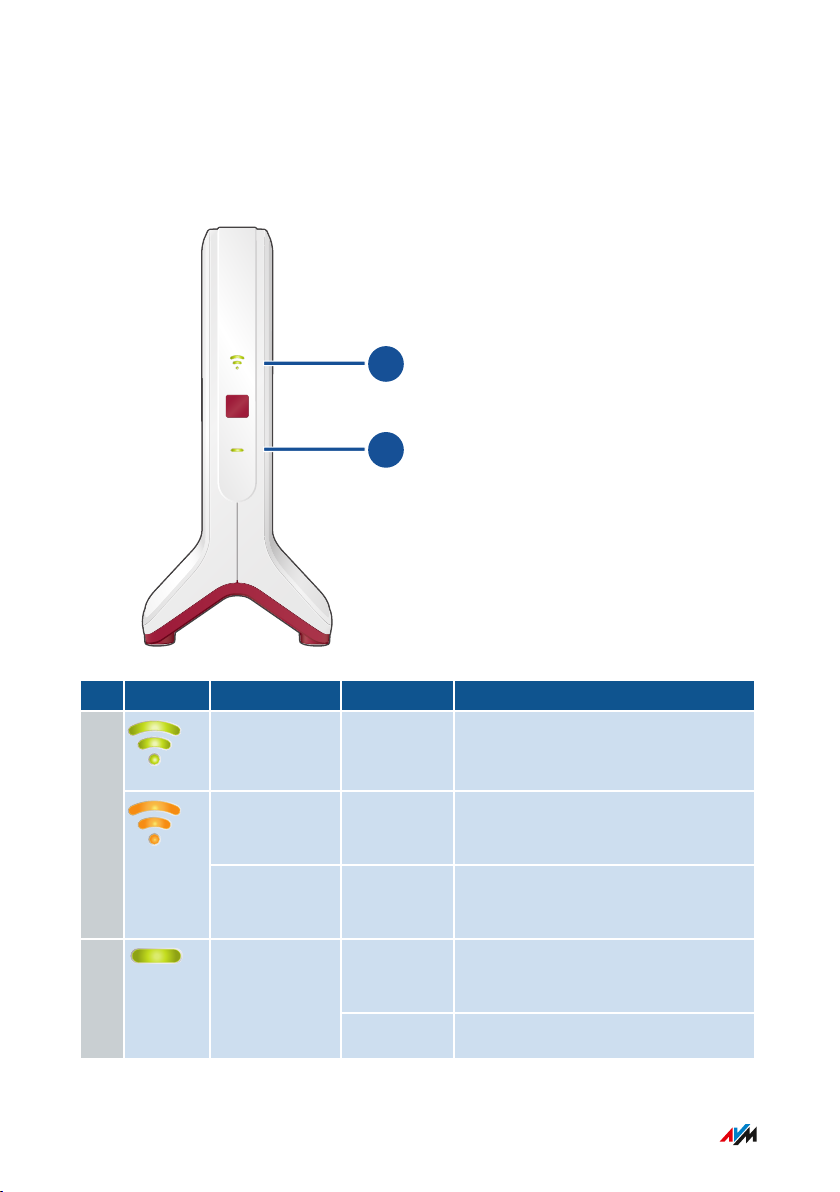
Connect
1
2
Funktionen und Aufbau
• • • • • • • • • • • • • • • • • • • • • • • • • • • • • • • • • • • • • • • • • • • • • • • • • • • • • • • • • • • • • • • • • • • • • • • • • • • • • • • • • • • • • • • • • • • • • • •
LEDs
LEDs bei WLAN-Verbindung zum Router (FRITZ!Box)
Nr. LED Zustand andere LED Bedeutung
1
leuchtet grün leuchtet FRITZ!Repeater einsatzbereit, gu
te WLAN-Verbindung zum Router
leuchtet orangeleuchtet schwache WLAN-Verbindung zum
Router
blinkt orange aus WLAN-Verbindung zum Router
2 leuchtet
leuchtet Verbindung zum WLAN-Router
eingerichtet, Router wird gesucht
hergestellt
aus FRITZ!Repeater startet
• • • • • • • • • • • • • • • • • • • • • • • • • • • • • • • • • • • • • • • • • • • • • • • • • • • • • • • • • • • • • • • • • • • • • • • • • • • • • • • • • • • • • • • • • • • • • • •
17FRITZ!Repeater 3000
Page 18
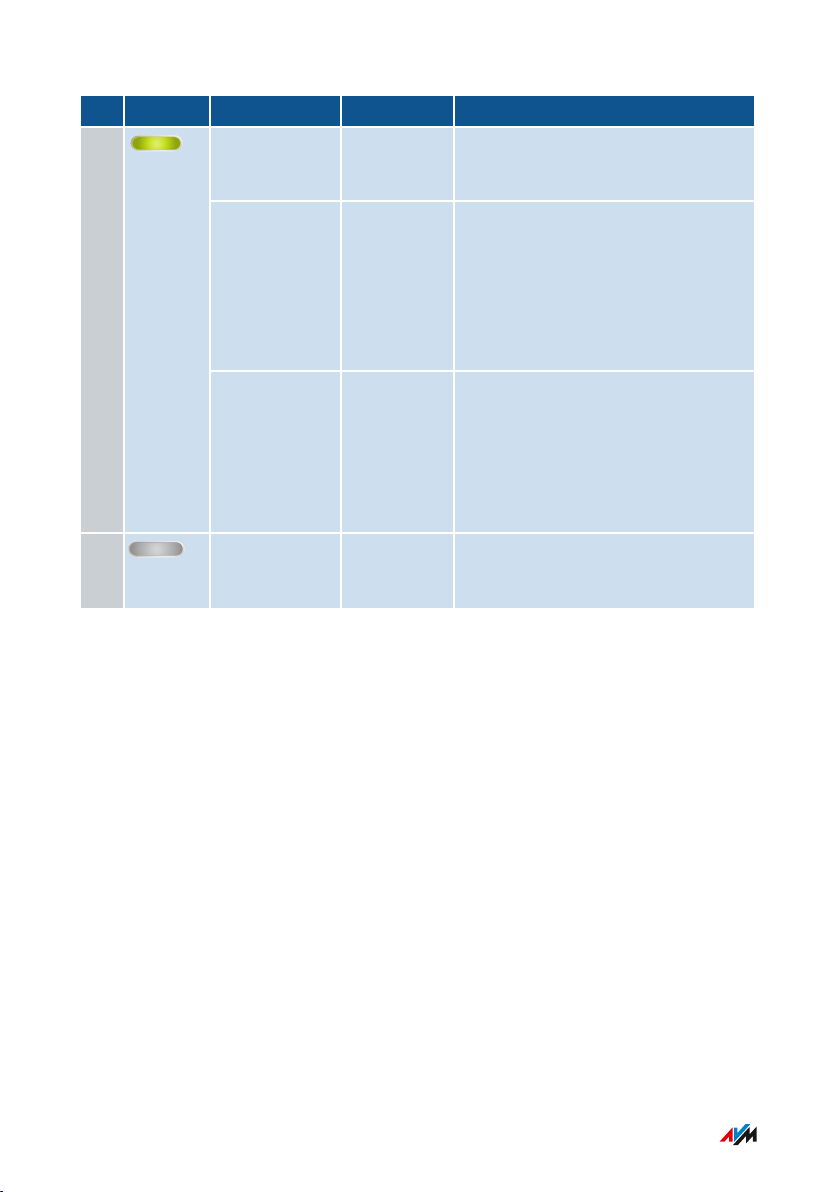
Funktionen und Aufbau
• • • • • • • • • • • • • • • • • • • • • • • • • • • • • • • • • • • • • • • • • • • • • • • • • • • • • • • • • • • • • • • • • • • • • • • • • • • • • • • • • • • • • • • • • • • • • • •
Nr. LED Zustand andere LED Bedeutung
2
blinkt alle 2
Sekunden
blinkt 2-mal
pro Sekunde
aus keine WLAN-Verbindung zum
Router eingerichtet
aus oder
leuchtet
• Anmeldung an WLAN-Router
läuft
• WPS wird ausgeführt
• Mesh wird aktiviert
• FRITZ!OS-Update läuft
blinkt 4-mal
pro Sekunde
leuchtet • WPS abgebrochen: mehr als
2 Geräte führen gleichzeitig
WPS aus
• Aktivierung von Mesh fehlge
schlagen
aus aus • keine Stromzufuhr
• WLAN-Zeitschaltung aktiv
• • • • • • • • • • • • • • • • • • • • • • • • • • • • • • • • • • • • • • • • • • • • • • • • • • • • • • • • • • • • • • • • • • • • • • • • • • • • • • • • • • • • • • • • • • • • • • •
18FRITZ!Repeater 3000
Page 19
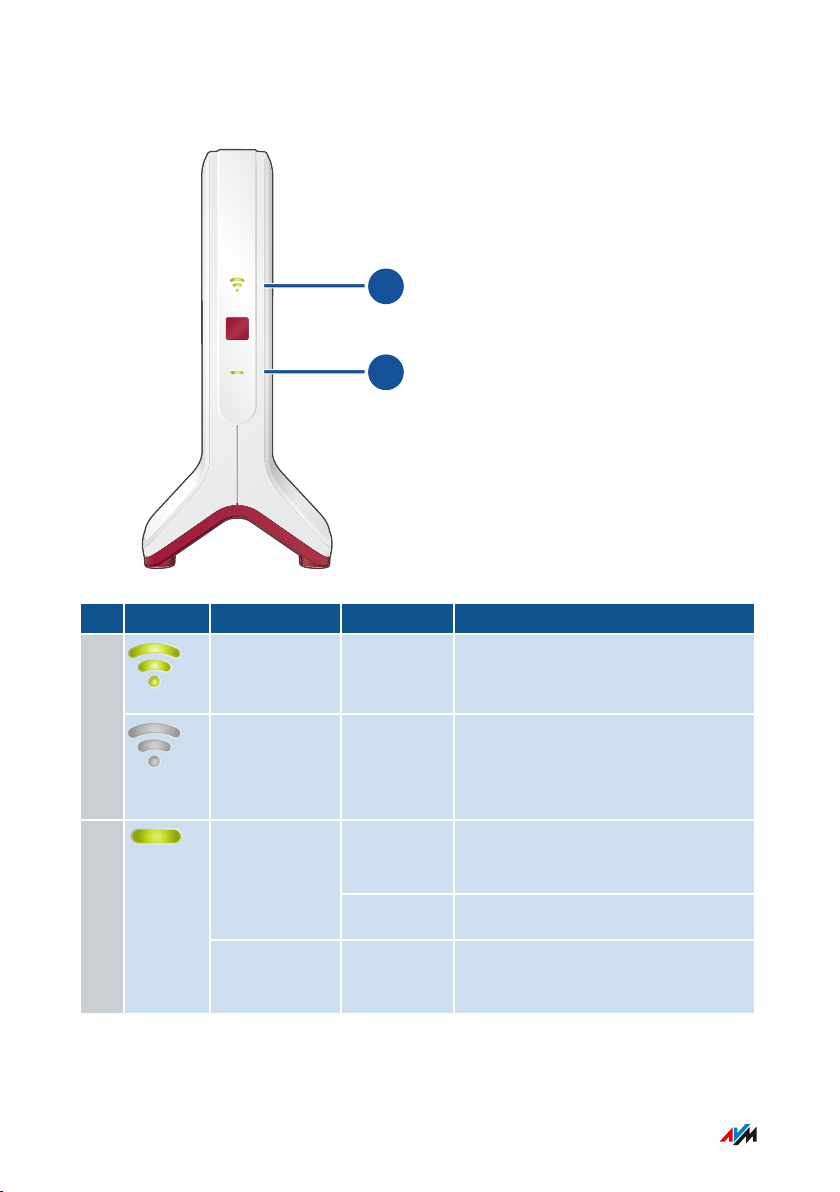
Connect
1
2
Funktionen und Aufbau
• • • • • • • • • • • • • • • • • • • • • • • • • • • • • • • • • • • • • • • • • • • • • • • • • • • • • • • • • • • • • • • • • • • • • • • • • • • • • • • • • • • • • • • • • • • • • • •
LEDs bei Anschluss an den Router (FRITZ!Box) per LAN-Kabel
Nr. LED Zustand andere LED Bedeutung
leuchtet grün leuchtet WLAN angeschaltet1
aus leuchtet • WLAN-Zeitschaltung aktiv
• WLAN ausgeschaltet (in der
Benutzeroberfläche)
2
leuchtet
leuchtet Verbindung zum WLAN-Router
hergestellt
• • • • • • • • • • • • • • • • • • • • • • • • • • • • • • • • • • • • • • • • • • • • • • • • • • • • • • • • • • • • • • • • • • • • • • • • • • • • • • • • • • • • • • • • • • • • • • •
blinkt alle 2
Sekunden
aus FRITZ!Repeater startet
aus keine Verbindung zum Router,
Router nicht angeschlossen
19FRITZ!Repeater 3000
Page 20
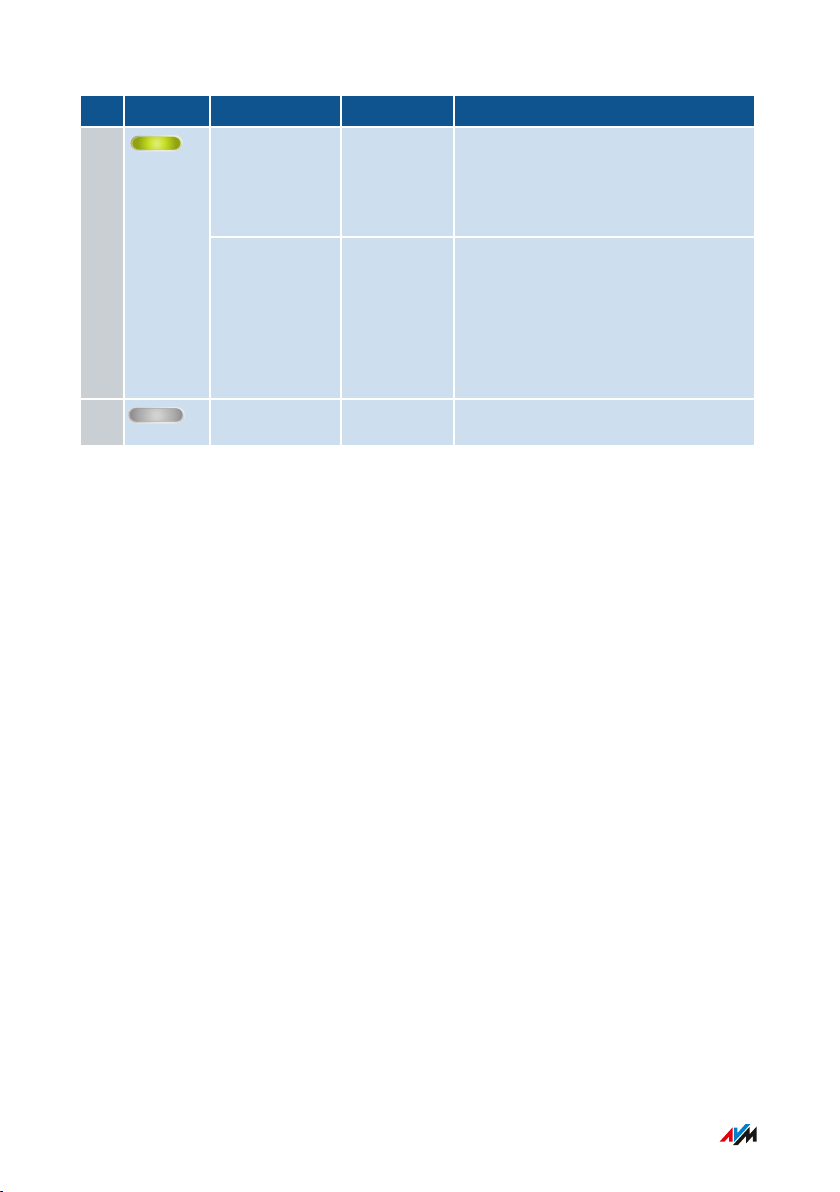
Funktionen und Aufbau
• • • • • • • • • • • • • • • • • • • • • • • • • • • • • • • • • • • • • • • • • • • • • • • • • • • • • • • • • • • • • • • • • • • • • • • • • • • • • • • • • • • • • • • • • • • • • • •
Nr. LED Zustand andere LED Bedeutung
2
blinkt 2-mal
pro Sekunde
aus oder
leuchtet
• WPS wird ausgeführt
• Mesh wird aktiviert
• FRITZ!OS-Update läuft
blinkt 4-mal
pro Sekunde
leuchtet • WPS abgebrochen: mehr als
2 Geräte führen gleichzeitig
WPS aus
• Aktivierung von Mesh fehlge
schlagen
aus aus keine Stromzufuhr
• • • • • • • • • • • • • • • • • • • • • • • • • • • • • • • • • • • • • • • • • • • • • • • • • • • • • • • • • • • • • • • • • • • • • • • • • • • • • • • • • • • • • • • • • • • • • • •
20FRITZ!Repeater 3000
Page 21
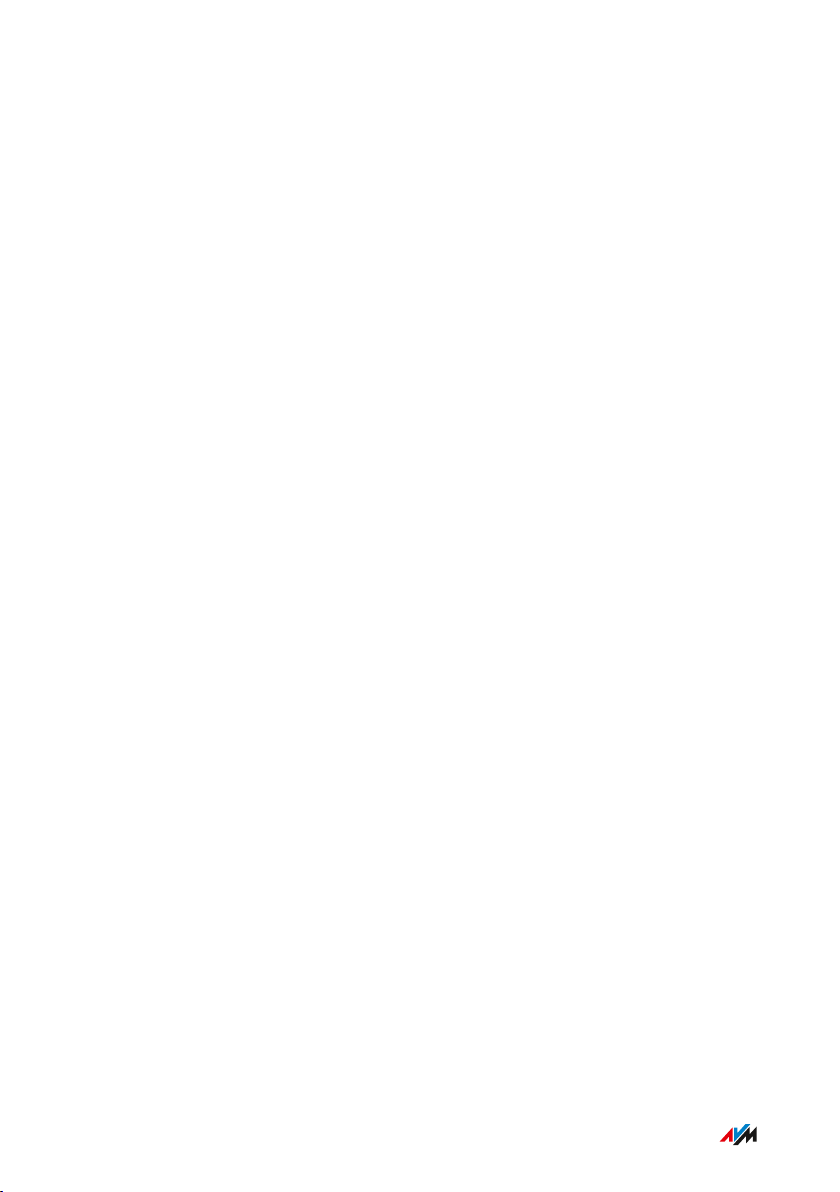
Funktionen und Aufbau
• • • • • • • • • • • • • • • • • • • • • • • • • • • • • • • • • • • • • • • • • • • • • • • • • • • • • • • • • • • • • • • • • • • • • • • • • • • • • • • • • • • • • • • • • • • • • • •
Voraussetzungen für den Betrieb
Voraussetzungen
Für den Betrieb des FRITZ!Repeater 3000 müssen folgende Vorausset
zungen erfüllt sein:
• Router mit automatischer IP-Adressvergabe (DHCP)
• Für den Betrieb als WLAN-Repeater: FRITZ!Box oder anderer
WLAN-Router nach IEEE 802.11ac, 802.11n, 802.11g, 802.11b
oder 802.11a
• Für den Betrieb mit LAN-Kabel: Router mit freiem LAN-Anschluss
• Für Mesh: FRITZ!Box mit FRITZ!OS 7 oder größer
• • • • • • • • • • • • • • • • • • • • • • • • • • • • • • • • • • • • • • • • • • • • • • • • • • • • • • • • • • • • • • • • • • • • • • • • • • • • • • • • • • • • • • • • • • • • • • •
21FRITZ!Repeater 3000
Page 22
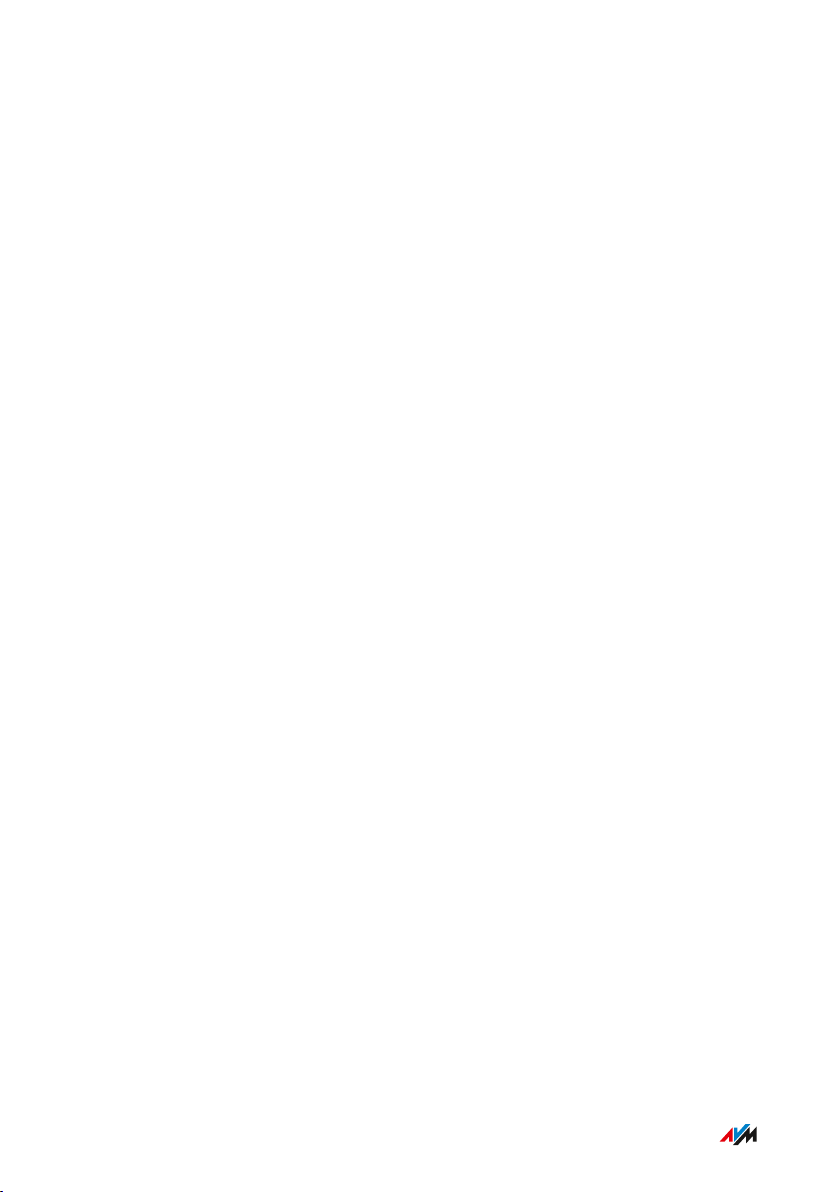
Anschließen
• • • • • • • • • • • • • • • • • • • • • • • • • • • • • • • • • • • • • • • • • • • • • • • • • • • • • • • • • • • • • • • • • • • • • • • • • • • • • • • • • • • • • • • • • • • • • • •
Anschließen
An FRITZ!Box anschließen........................................................................................ 23
An anderen Router anschließen.............................................................................. 27
FRITZ!Repeater optimal positionieren................................................................... 32
• • • • • • • • • • • • • • • • • • • • • • • • • • • • • • • • • • • • • • • • • • • • • • • • • • • • • • • • • • • • • • • • • • • • • • • • • • • • • • • • • • • • • • • • • • • • • • •
22FRITZ!Repeater 3000
Page 23
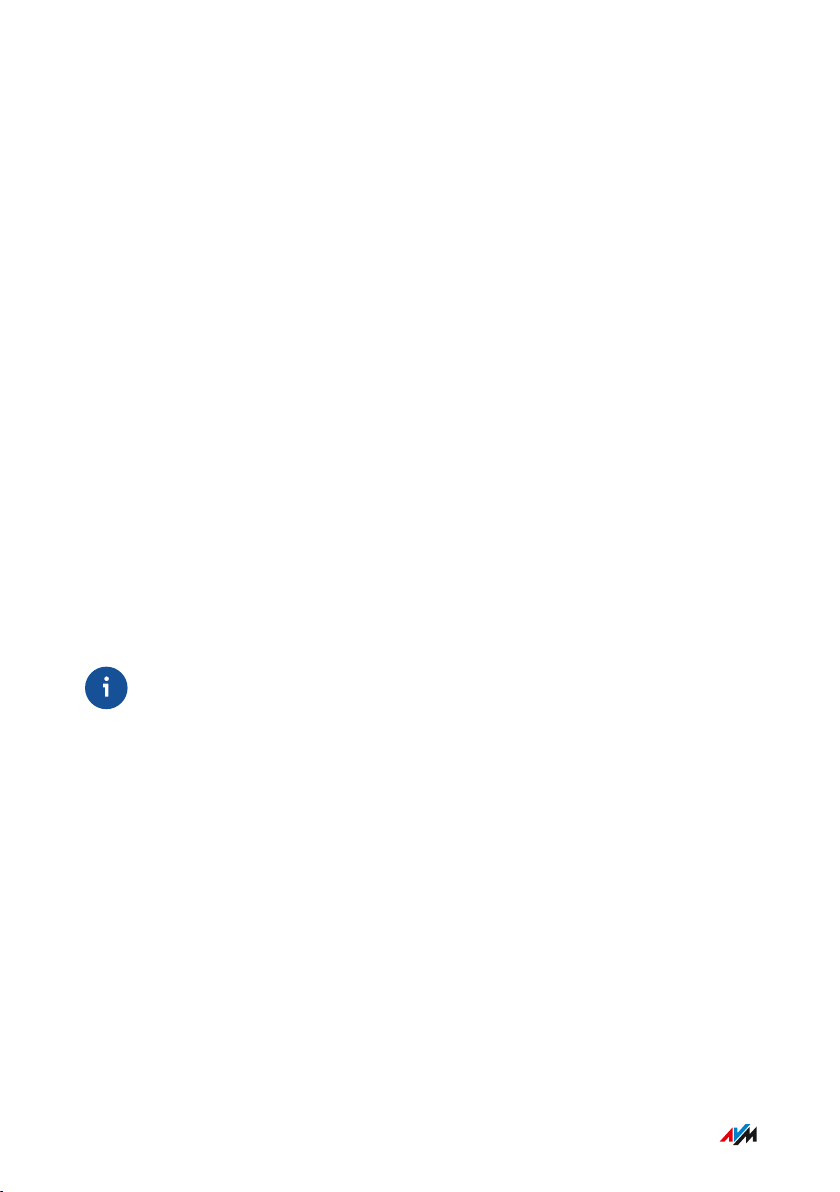
Anschließen
• • • • • • • • • • • • • • • • • • • • • • • • • • • • • • • • • • • • • • • • • • • • • • • • • • • • • • • • • • • • • • • • • • • • • • • • • • • • • • • • • • • • • • • • • • • • • • •
An FRITZ!Box anschließen
Überblick
Der FRITZ!Repeater lässt sich auf zwei Arten mit einer FRITZ!Box ver
binden: Sie können eine WLAN-Verbindung zur FRITZ!Box herstellen
oder den FRITZ!Repeater mit einem LAN-Kabel anschließen.
Voraussetzungen
• Wenn der FRITZ!Repeater bereits im Einsatz war: Der FRITZ!Re
peater ist auf Werkseinstellungen zurückgesetzt, siehe Seite 75.
Übernahme von FRITZ!Box-Einstellungen
Der FRITZ!Repeater übernimmt von der FRITZ!Box folgende Einstellun
gen:
• WLAN-Name (SSID)
• WLAN-Netzwerkschlüssel
• WLAN-Gastzugang
• WLAN-Zeitschaltung
LED-Verhalten bei aktiver WLAN-Zeitschaltung siehe Seite 17.
• • • • • • • • • • • • • • • • • • • • • • • • • • • • • • • • • • • • • • • • • • • • • • • • • • • • • • • • • • • • • • • • • • • • • • • • • • • • • • • • • • • • • • • • • • • • • • •
23FRITZ!Repeater 3000
Page 24
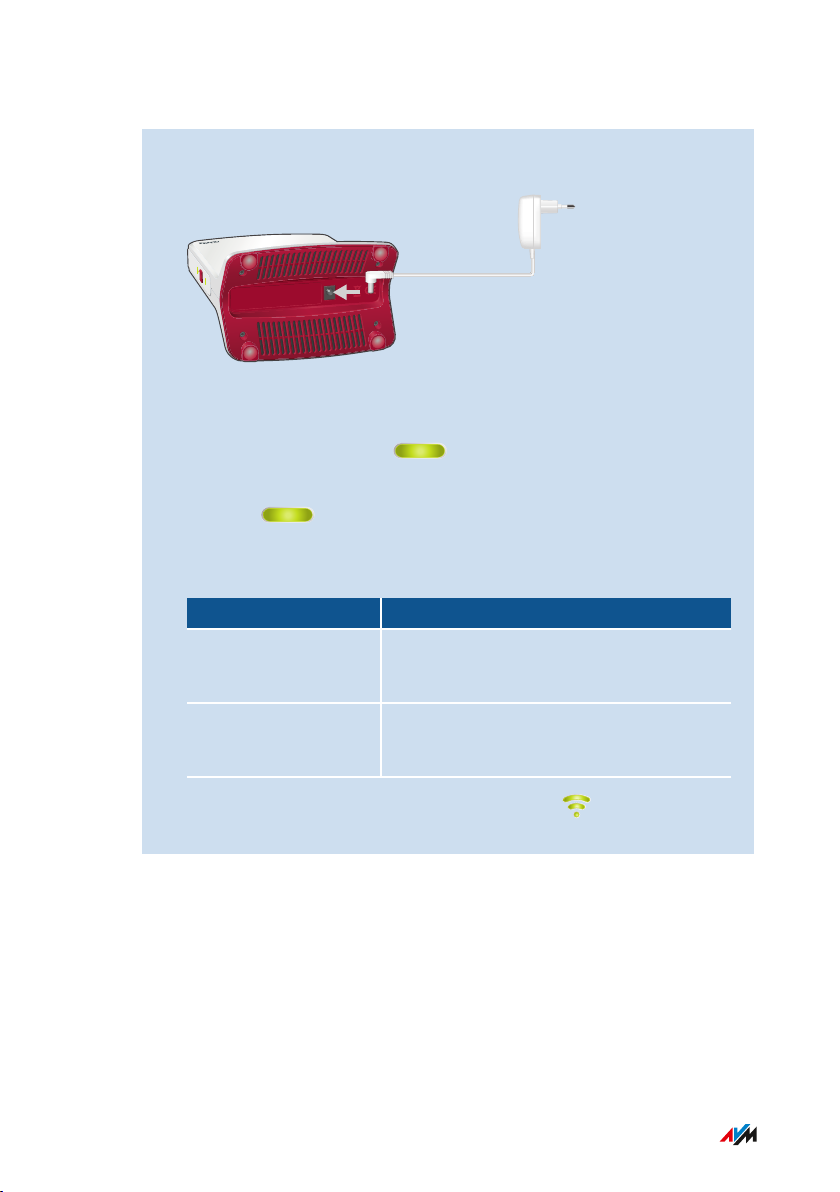
Connect
Anschließen
• • • • • • • • • • • • • • • • • • • • • • • • • • • • • • • • • • • • • • • • • • • • • • • • • • • • • • • • • • • • • • • • • • • • • • • • • • • • • • • • • • • • • • • • • • • • • • •
Anleitung: WLAN-Verbindung zur FRITZ!Box herstellen
1. Schließen Sie das mitgelieferte Netzteil an die Buchse „Power“
des FRITZ!Repeaters an.
2. Stecken Sie das Netzteil in eine Steckdose in der Nähe der
FRITZ!Box.
3. Warten Sie, bis die LED dauerhaft grün blinkt.
4. Drücken Sie die Taste „Connect“.
Die LED blinkt schneller.
5. Starten Sie an der FRITZ!Box WPS. Die Vorgehensweise hängt
von den Tasten der FRITZ!Box ab:
FRITZ!Box mit Taste WPS starten
„WPS“ oder
Taste kurz drücken.
„Connect/WPS“
„WLAN“ oder „WLAN
/ WPS“
Taste ca.6 Sekunden drücken, bis an
der FRITZ!Box die LED „WLAN“ blinkt.
6. Warten Sie, bis am FRITZ!Repeater die LED leuchtet.
Die WLAN-Verbindung zur FRITZ!Box ist hergestellt.
• • • • • • • • • • • • • • • • • • • • • • • • • • • • • • • • • • • • • • • • • • • • • • • • • • • • • • • • • • • • • • • • • • • • • • • • • • • • • • • • • • • • • • • • • • • • • • •
24FRITZ!Repeater 3000
Page 25
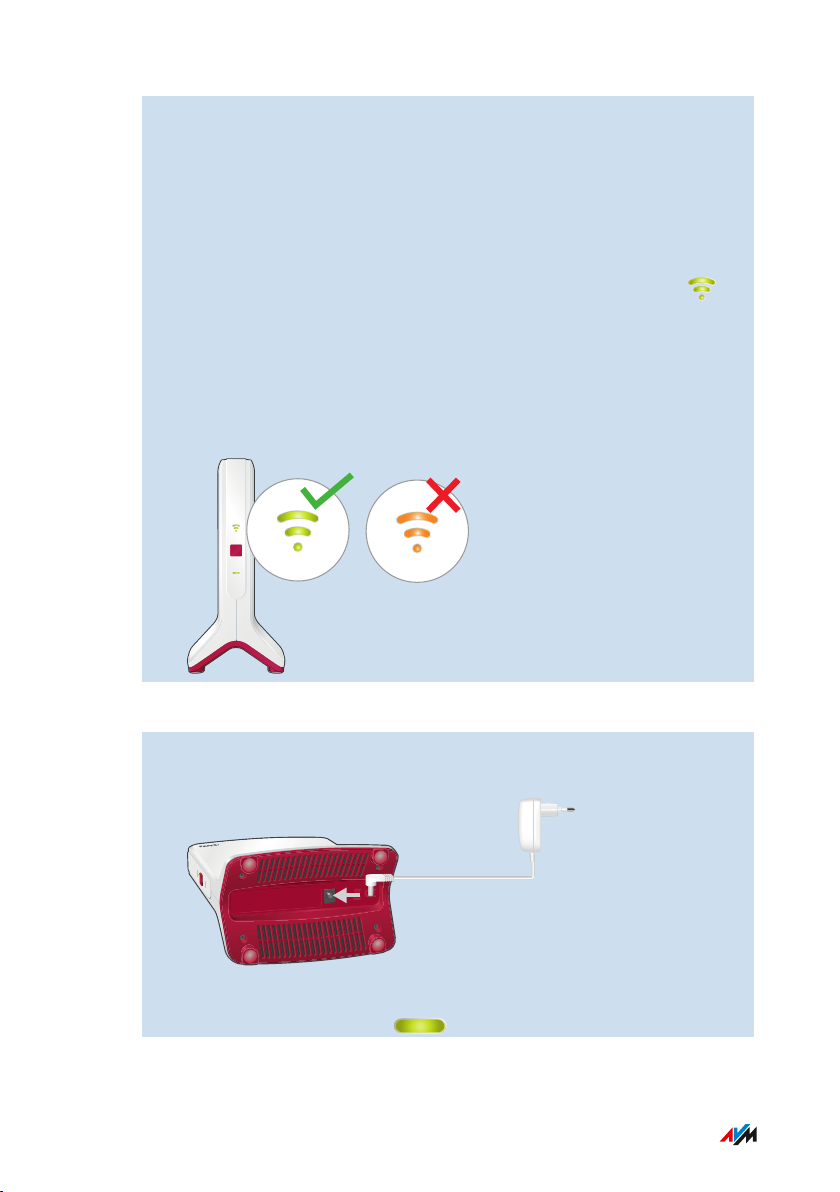
Connect
Connect
Anschließen
• • • • • • • • • • • • • • • • • • • • • • • • • • • • • • • • • • • • • • • • • • • • • • • • • • • • • • • • • • • • • • • • • • • • • • • • • • • • • • • • • • • • • • • • • • • • • • •
7. Schließen Sie den FRITZ!Repeater dort an eine Steckdose an, wo
er das WLAN-Funknetz erweitern soll.
Der Abstand zur FRITZ!Box sollte ungefähr genauso groß sein
wie der Abstand zu den WLAN-Geräten, für die das Funknetz er
weitert wird.
Der FRITZ!Repeater stellt die Verbindung zur FRITZ!Box wieder
her. Wenn die Verbindung hergestellt ist, leuchtet die LED .
8. Wenn die LED grün leuchtet, ist der FRITZ!Repeater gut positio
niert.
Wenn die LED orange leuchtet, ist die WLAN-Verbindung zur
FRITZ!Box schwach. Testen Sie andere Aufstellorte, siehe
FRITZ!Repeater optimal positionieren, Seite 32.
Anleitung: FRITZ!Repeater mit LAN-Kabel anschließen
1. Schließen Sie das mitgelieferte Netzteil an die Buchse „Power“
des FRITZ!Repeaters an.
2. Stecken Sie das Netzteil in eine Steckdose.
3. Warten Sie, bis die LED dauerhaft grün blinkt.
• • • • • • • • • • • • • • • • • • • • • • • • • • • • • • • • • • • • • • • • • • • • • • • • • • • • • • • • • • • • • • • • • • • • • • • • • • • • • • • • • • • • • • • • • • • • • • •
25FRITZ!Repeater 3000
Page 26
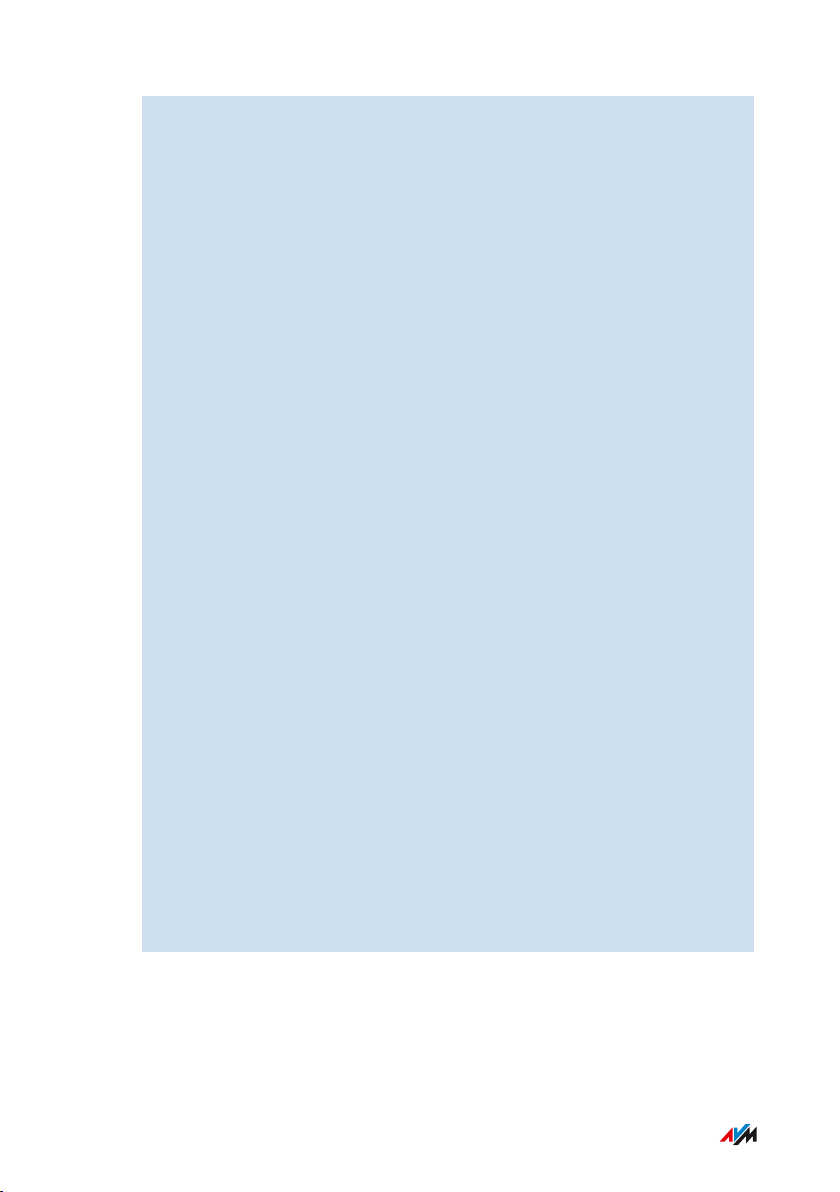
Anschließen
• • • • • • • • • • • • • • • • • • • • • • • • • • • • • • • • • • • • • • • • • • • • • • • • • • • • • • • • • • • • • • • • • • • • • • • • • • • • • • • • • • • • • • • • • • • • • • •
4. Schließen Sie den FRITZ!Repeater mit dem mitgelieferten LANKabel an einen Computer an.
5. Geben Sie im Internetbrowser folgende Adresse ein:
http://fritz.repeater
Die Benutzeroberfläche des FRITZ!Repeaters erscheint.
6. Vergeben Sie ein Kennwort für die Benutzeroberfläche und kli
cken Sie auf „OK“ und „Weiter“.
Wir empfehlen, die Nutzung der AVM-Dienste für Diagnose und
Wartung des FRITZ!Repeaters aktiviert zu lassen. Sie können
diese Einstellung jederzeit ändern, siehe Seite 50
7. Aktivieren Sie die Zugangsart „LAN-Brücke“ und klicken Sie auf
„Weiter“.
8. Legen Sie fest, ob der FRITZ!Repeater die IP-Adresse automa
tisch beziehen soll. Aktivieren Sie „IP-Adresse manuell
festlegen“ nur dann, wenn Sie den DHCP-Server in der
FRITZ!Box deaktiviert haben.
9. Klicken Sie auf „Weiter“.
10. Richten Sie die WLAN-Einstellungen für den FRITZ!Repeater ein.
Damit WLAN-Geräte automatisch von der FRITZ!Box zum
FRITZ!Repeater (und umgekehrt) wechseln können, richten Sie
die gleiche Verschlüsselung und den gleichen Netzwerkschlüs
sel wie in der FRITZ!Box ein.
11. Klicken Sie auf „Weiter“.
12. Stellen Sie den FRITZ!Repeater dort auf, wo Sie ihn einsetzen
möchten.
13. Schließen Sie den FRITZ!Repeater mit einem LAN-Kabel an Ihre
FRITZ!Box an.
14. Aktivieren Sie Mesh, siehe Mesh für FRITZ!Repeater aktivieren,
Seite 36.
• • • • • • • • • • • • • • • • • • • • • • • • • • • • • • • • • • • • • • • • • • • • • • • • • • • • • • • • • • • • • • • • • • • • • • • • • • • • • • • • • • • • • • • • • • • • • • •
26FRITZ!Repeater 3000
Page 27
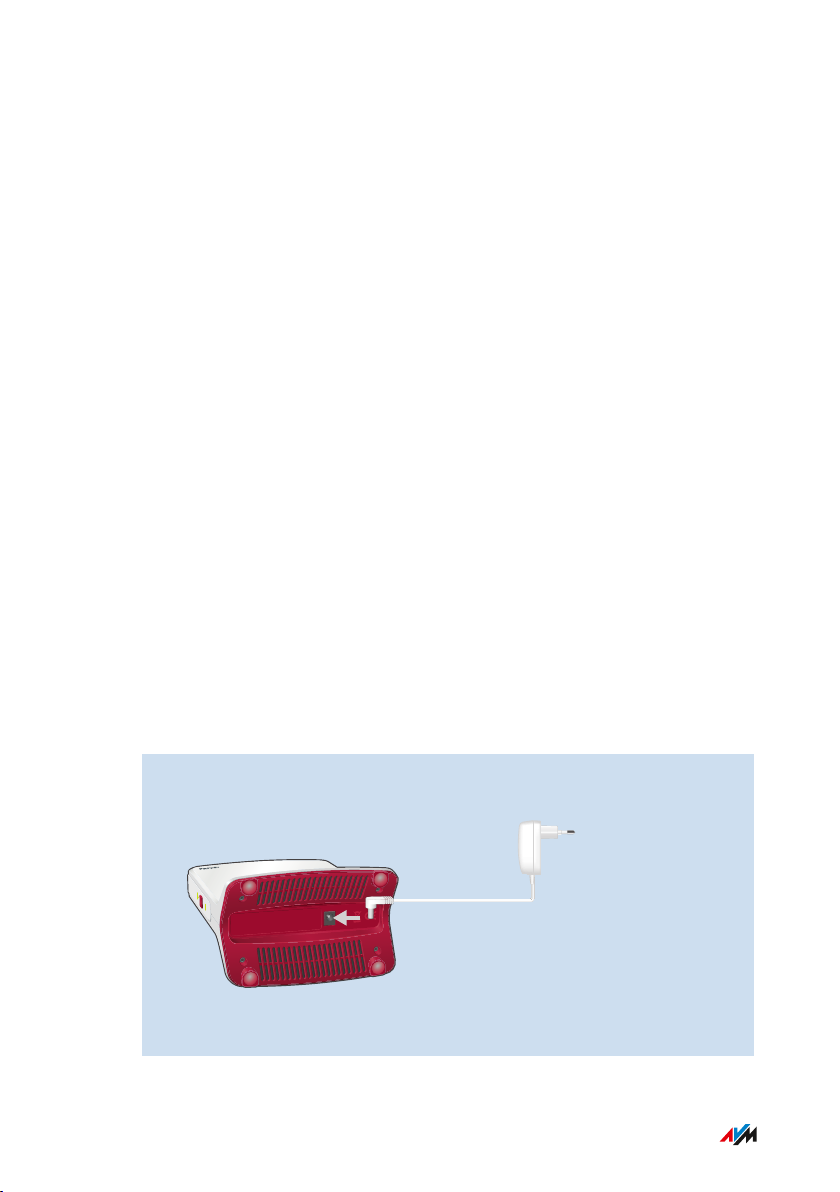
Connect
Anschließen
• • • • • • • • • • • • • • • • • • • • • • • • • • • • • • • • • • • • • • • • • • • • • • • • • • • • • • • • • • • • • • • • • • • • • • • • • • • • • • • • • • • • • • • • • • • • • • •
An anderen Router anschließen
Überblick
Schließen Sie den FRITZ!Repeater wie im Folgenden beschrieben an,
wenn Ihr Router keine FRITZ!Box ist.
Die WLAN-Verbindung können Sie mit WPS herstellen. Falls der Router
WPS nicht unterstützt, können Sie einen Assistenten verwenden.
Voraussetzungen
• Wenn der FRITZ!Repeater bereits im Einsatz war: Der FRITZ!Re
peater ist auf Werkseinstellungen zurückgesetzt, siehe Seite 75.
• Für WLAN-Verbindungen mithilfe von WPS: Der Router muss WPS
unterstützen und WPS muss aktiviert sein.
Regeln
• Der FRITZ!Repeater übernimmt beim Herstellen der WLAN-Ver
bindung folgende WLAN-Einstellungen vom Router: WLAN-Na
me/SSID, Netzwerkschlüssel, Funkkanal-Einstellungen. Wenn Sie
diese Einstellungen im Router ändern, müssen Sie die WLAN-Ein
stellungen am Repeater erneut übernehmen, siehe Seite 54.
Anleitung: WLAN-Verbindung zum Router herstellen mit WPS
1. Schließen Sie das mitgelieferte Netzteil an die Buchse „Power“
des FRITZ!Repeaters an.
2. Stecken Sie das Netzteil in eine Steckdose in der Nähe des Rou
ters.
• • • • • • • • • • • • • • • • • • • • • • • • • • • • • • • • • • • • • • • • • • • • • • • • • • • • • • • • • • • • • • • • • • • • • • • • • • • • • • • • • • • • • • • • • • • • • • •
27FRITZ!Repeater 3000
Page 28

Connect
Anschließen
• • • • • • • • • • • • • • • • • • • • • • • • • • • • • • • • • • • • • • • • • • • • • • • • • • • • • • • • • • • • • • • • • • • • • • • • • • • • • • • • • • • • • • • • • • • • • • •
3. Warten Sie, bis die LED dauerhaft grün blinkt.
4. Drücken Sie die Taste „Connect“.
Die LED blinkt schneller.
5. Starten Sie am Router WPS. Eine Anleitung finden Sie in der Do
kumentation des Routers.
6. Warten Sie, bis am FRITZ!Repeater die LED leuchtet.
Die WLAN-Verbindung zur FRITZ!Box ist hergestellt.
7. Schließen Sie den FRITZ!Repeater dort an eine Steckdose an, wo
er das WLAN-Funknetz erweitern soll.
Der Abstand zum WLAN-Router sollte ungefähr genauso groß
sein wie der Abstand zu den WLAN-Geräten, für die das Funk
netz erweitert wird.
Der FRITZ!Repeater stellt die Verbindung zum WLAN-Router
wieder her. Wenn die Verbindung hergestellt ist, leuchtet die
LED .
8. Wenn die LED grün leuchtet, ist der FRITZ!Repeater gut positio
niert.
Wenn die LED orange leuchtet, ist die WLAN-Verbindung zum
WLAN-Router schwach. Testen Sie andere Aufstellorte, siehe
FRITZ!Repeater optimal positionieren, Seite 32.
• • • • • • • • • • • • • • • • • • • • • • • • • • • • • • • • • • • • • • • • • • • • • • • • • • • • • • • • • • • • • • • • • • • • • • • • • • • • • • • • • • • • • • • • • • • • • • •
28FRITZ!Repeater 3000
Page 29

Connect
Anschließen
• • • • • • • • • • • • • • • • • • • • • • • • • • • • • • • • • • • • • • • • • • • • • • • • • • • • • • • • • • • • • • • • • • • • • • • • • • • • • • • • • • • • • • • • • • • • • • •
Anleitung: WLAN-Verbindung zum Router herstellen mit Assistent
1. Schließen Sie das mitgelieferte Netzteil an die Buchse „Power“
des FRITZ!Repeaters an.
2. Stecken Sie das Netzteil in eine Steckdose in der Nähe des Rou
ters.
3. Warten Sie, bis die LED dauerhaft grün blinkt.
4. Schließen Sie den FRITZ!Repeater mit dem mitgelieferten LANKabel an einen Computer an.
5. Geben Sie am Computer in einem Internetbrowser die Adresse
http://fritz.repeater ein.
Die Benutzeroberfläche des FRITZ!Repeaters erscheint.
6. Vergeben Sie ein Kennwort für die Benutzerfläche.
Wir empfehlen, die Nutzung der AVM-Dienste für Diagnose und
Wartung des FRITZ!Repeaters aktiviert zu lassen. Sie können
diese Einstellung jederzeit ändern.
7. Klicken Sie auf „OK“.
8. Aktivieren Sie die Zugangsart „WLAN-Brücke“ und klicken Sie
auf „Weiter“.
9. Wählen Sie das Funknetz Ihres Routers aus und klicken Sie auf
„Weiter“.
10. Geben Sie den WLAN-Netzwerkschlüssel für das WLAN des
Routers ein und klicken Sie auf „Weiter“ und auf „Fertigstellen“.
11. Warten Sie, bis am FRITZ!Repeater die LED leuchtet.
Die WLAN-Verbindung zur FRITZ!Box ist hergestellt.
• • • • • • • • • • • • • • • • • • • • • • • • • • • • • • • • • • • • • • • • • • • • • • • • • • • • • • • • • • • • • • • • • • • • • • • • • • • • • • • • • • • • • • • • • • • • • • •
29FRITZ!Repeater 3000
Page 30
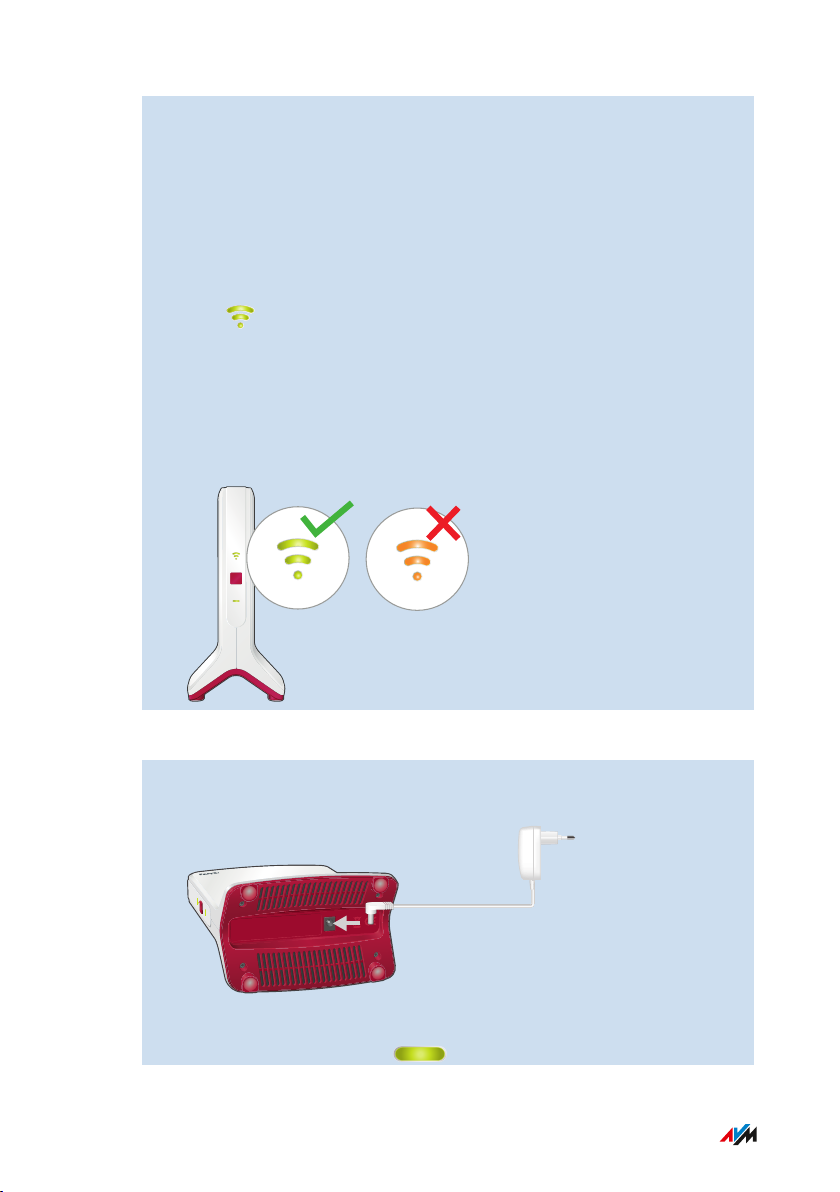
Connect
Connect
Anschließen
• • • • • • • • • • • • • • • • • • • • • • • • • • • • • • • • • • • • • • • • • • • • • • • • • • • • • • • • • • • • • • • • • • • • • • • • • • • • • • • • • • • • • • • • • • • • • • •
12. Schließen Sie den FRITZ!Repeater dort an eine Steckdose an, wo
er das WLAN-Funknetz erweitern soll.
Der Abstand zum WLAN-Router sollte ungefähr genauso groß
sein wie der Abstand zu den WLAN-Geräten, für die das Funk
netz erweitert wird.
Der FRITZ!Repeater stellt die Verbindung zum WLAN-Router
wieder her. Wenn die Verbindung hergestellt ist, leuchtet die
LED .
13. Wenn die LED grün leuchtet, ist der FRITZ!Repeater gut positio
niert.
Wenn die LED orange leuchtet, ist die WLAN-Verbindung zum
WLAN-Router schwach. Testen Sie andere Aufstellorte, siehe
FRITZ!Repeater optimal positionieren, Seite 32.
Anleitung: FRITZ!Repeater mit LAN-Kabel anschließen
1. Schließen Sie das mitgelieferte Netzteil an die Buchse „Power“
des FRITZ!Repeaters an.
2. Stecken Sie das Netzteil in eine Steckdose.
3. Warten Sie, bis die LED dauerhaft grün blinkt.
• • • • • • • • • • • • • • • • • • • • • • • • • • • • • • • • • • • • • • • • • • • • • • • • • • • • • • • • • • • • • • • • • • • • • • • • • • • • • • • • • • • • • • • • • • • • • • •
30FRITZ!Repeater 3000
Page 31

Anschließen
• • • • • • • • • • • • • • • • • • • • • • • • • • • • • • • • • • • • • • • • • • • • • • • • • • • • • • • • • • • • • • • • • • • • • • • • • • • • • • • • • • • • • • • • • • • • • • •
4. Schließen Sie den FRITZ!Repeater mit dem mitgelieferten LANKabel an einen Computer an.
5. Geben Sie im Internetbrowser folgende Adresse ein:
http://fritz.repeater
Die Benutzeroberfläche des FRITZ!Repeaters erscheint.
6. Vergeben Sie ein Kennwort für die Benutzerfläche und klicken
Sie auf „OK“ und „Weiter“.
Wir empfehlen, die Nutzung der AVM-Dienste für Diagnose und
Wartung des FRITZ!Repeaters aktiviert zu lassen. Sie können
diese Einstellung jederzeit ändern, siehe Seite 50
7. Aktivieren Sie die Zugangsart „LAN-Brücke“ und klicken Sie auf
„Weiter“.
8. Legen Sie fest, ob der FRITZ!Repeater die IP-Adresse automa
tisch beziehen soll. Aktivieren Sie „IP-Adresse manuell
festlegen“ nur dann, wenn Sie den DHCP-Server des Routers
deaktiviert haben.
9. Klicken Sie auf „Weiter“.
10. Richten Sie die WLAN-Einstellungen für den FRITZ!Repeater ein.
Damit WLAN-Geräte automatisch vom Router zum FRITZ!Repea
ter (und umgekehrt) wechseln können, richten Sie die gleiche
Verschlüsselung und den gleichen Netzwerkschlüssel wie im
Router ein.
11. Klicken Sie auf „Weiter“.
12. Stellen Sie den FRITZ!Repeater dort auf, wo Sie ihn einsetzen
möchten.
13. Schließen Sie den FRITZ!Repeater mit einem LAN-Kabel an den
Router an.
• • • • • • • • • • • • • • • • • • • • • • • • • • • • • • • • • • • • • • • • • • • • • • • • • • • • • • • • • • • • • • • • • • • • • • • • • • • • • • • • • • • • • • • • • • • • • • •
31FRITZ!Repeater 3000
Page 32

Anschließen
• • • • • • • • • • • • • • • • • • • • • • • • • • • • • • • • • • • • • • • • • • • • • • • • • • • • • • • • • • • • • • • • • • • • • • • • • • • • • • • • • • • • • • • • • • • • • • •
FRITZ!Repeater optimal positionieren
Überblick
An welcher Stelle der FRITZ!Repeater das WLAN-Funknetz des Rou
ters optimal erweitert, lässt sich mithilfe der folgenden Regeln festle
gen. In Verbindung mit einer FRITZ!Box können Sie auch die FRITZ!App
WLAN für Android verwenden.
Regeln
• Der FRITZ!Repeater sollte Abstand haben zu Wänden, Heizkör
pern, großen Geräten mit Metallgehäuse, anderen WLAN-Geräten
und funkenden Geräten wie Babyphone, Mikrowelle, DECT-Basis.
• Das WLAN des Routers sollte in guter Qualität verfügbar sein. Die
LED sollte grün leuchten.
• Der FRITZ!Repeater sollte sich nicht zu nahe am Router befinden.
Bei freier Sicht zwischen den Geräten sollte der Abstand nicht viel
kleiner als 3Meter sein.
FRITZ!App WLAN
FRITZ!App WLAN enthält eine Funktion zur Bewertung der Position des
FRITZ!Repeaters. Diese Funktion hilft Ihnen dabei, den besten Standort
für den FRITZ!Repeater zu finden.
FRITZ!App WLAN für Android erhalten Sie im Google Play Store:
• • • • • • • • • • • • • • • • • • • • • • • • • • • • • • • • • • • • • • • • • • • • • • • • • • • • • • • • • • • • • • • • • • • • • • • • • • • • • • • • • • • • • • • • • • • • • • •
32FRITZ!Repeater 3000
Page 33

Anschließen
• • • • • • • • • • • • • • • • • • • • • • • • • • • • • • • • • • • • • • • • • • • • • • • • • • • • • • • • • • • • • • • • • • • • • • • • • • • • • • • • • • • • • • • • • • • • • • •
Anleitung: FRITZ!Repeater mit FRITZ!App WLAN positionieren
1. Starten Sie FRITZ!App WLAN.
2. Tippen Sie auf das Menü .
3. Tippen Sie im Menü auf „Repeater“.
4. Tippen Sie auf „Repeater-Position bewerten“.
Wenn der FRITZ!Repeater nicht optimal positioniert ist, erhalten
Sie Hinweise zur Verbesserung der Reichweite des WLANs.
• • • • • • • • • • • • • • • • • • • • • • • • • • • • • • • • • • • • • • • • • • • • • • • • • • • • • • • • • • • • • • • • • • • • • • • • • • • • • • • • • • • • • • • • • • • • • • •
33FRITZ!Repeater 3000
Page 34

Mesh
• • • • • • • • • • • • • • • • • • • • • • • • • • • • • • • • • • • • • • • • • • • • • • • • • • • • • • • • • • • • • • • • • • • • • • • • • • • • • • • • • • • • • • • • • • • • • • •
Mesh
Mesh der FRITZ!Box................................................................................................... 35
Mesh für FRITZ!Repeater aktivieren...................................................................... 36
• • • • • • • • • • • • • • • • • • • • • • • • • • • • • • • • • • • • • • • • • • • • • • • • • • • • • • • • • • • • • • • • • • • • • • • • • • • • • • • • • • • • • • • • • • • • • • •
34FRITZ!Repeater 3000
Page 35

Mesh
• • • • • • • • • • • • • • • • • • • • • • • • • • • • • • • • • • • • • • • • • • • • • • • • • • • • • • • • • • • • • • • • • • • • • • • • • • • • • • • • • • • • • • • • • • • • • • •
Mesh der FRITZ!Box
Überblick
Mesh verbindet die WLAN-Netze Ihrer FRITZ!-Geräte zu einem gemein
samen WLAN-Netz. Ihre FRITZ!Box ist die Zentrale im Mesh.
Voraussetzungen
• FRITZ!Box mit FRITZ!OS 7.00 oder größer.
Funktionen im Mesh
• Der FRITZ!Repeater übernimmt von der FRITZ!Box den WLAN-Na
men (SSID), den WLAN-Netzwerkschlüssel, den WLAN-Gastzu
gang und die WLAN-Zeitschaltung. Änderungen in der FRITZ!Box
werden am FRITZ!Repeater automatisch übernommen.
• WLAN-Verbindungen sind schneller und stabiler.
• Die Mesh-Übersicht in der FRITZ!Box-Benutzeroberfläche zeigt,
welche Geräte mit dem FRITZ!Repeater verbunden sind.
• • • • • • • • • • • • • • • • • • • • • • • • • • • • • • • • • • • • • • • • • • • • • • • • • • • • • • • • • • • • • • • • • • • • • • • • • • • • • • • • • • • • • • • • • • • • • • •
35FRITZ!Repeater 3000
Page 36
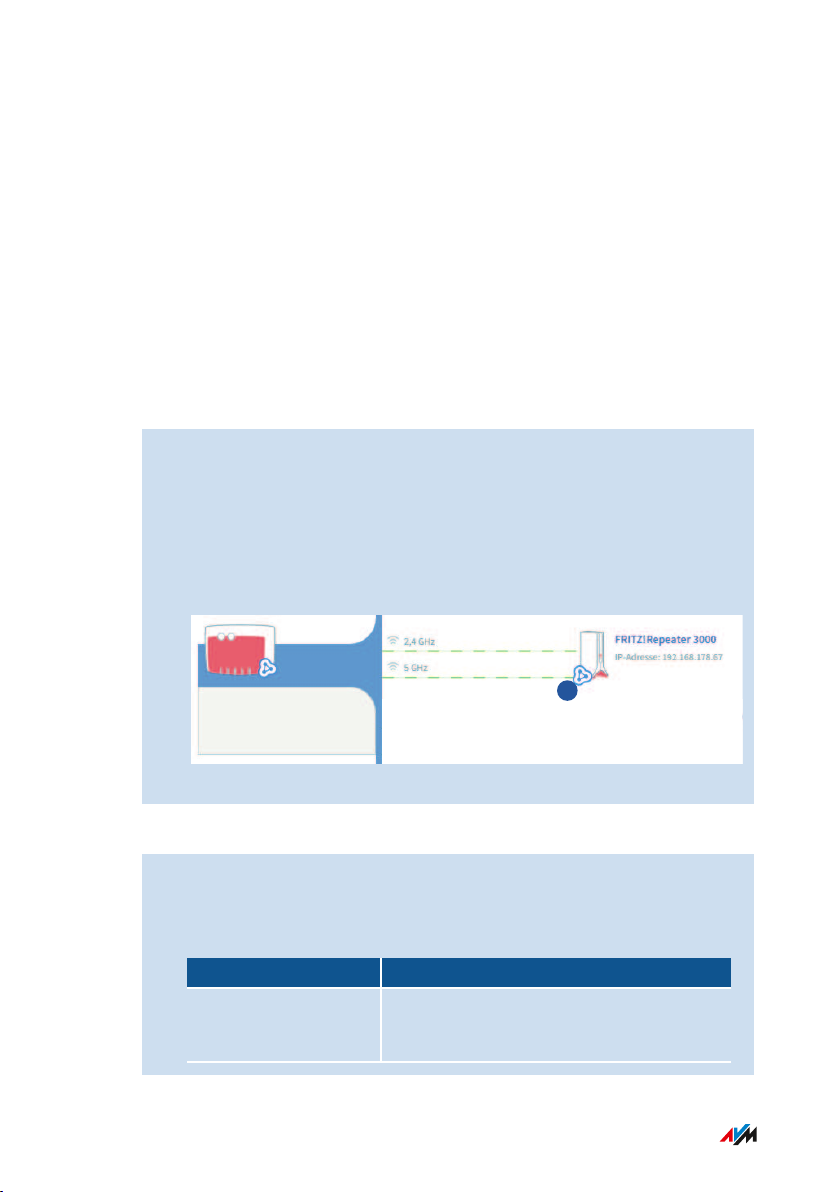
1
Mesh
• • • • • • • • • • • • • • • • • • • • • • • • • • • • • • • • • • • • • • • • • • • • • • • • • • • • • • • • • • • • • • • • • • • • • • • • • • • • • • • • • • • • • • • • • • • • • • •
Mesh für FRITZ!Repeater aktivieren
Überblick
Prüfen Sie nach dem Herstellen der Verbindung zur FRITZ!Box, ob
Mesh für den FRITZ!Repeater aktiviert ist. Wenn Mesh noch nicht akti
viert ist, dann aktivieren Sie Mesh.
Voraussetzungen
• FRITZ!Box mit FRITZ!OS 7.00 oder größer.
Anleitung: Prüfen, ob Mesh aktiviert ist
1. Öffnen Sie an einem Computer, Tablet oder Smartphone im
Heimnetz die Benutzeroberfläche der FRITZ!Box. Geben Sie da
zu im Internetbrowser die Adresse http://fritz.box ein.
2. Wählen Sie „Heimnetz / Mesh“.
3. Prüfen Sie, ob der FRITZ!Repeater in der Mesh-Übersicht mit
dem Symbol „Mesh aktiv“ (1) angezeigt wird.
4. Wenn das Symbol fehlt, aktivieren Sie Mesh.
Anleitung: Mesh für den FRITZ!Repeater aktivieren
1. Drücken Sie am FRITZ!Repeater kurz auf die Taste „Connect“.
2. Starten Sie an der FRITZ!Box WPS. Die Vorgehensweise hängt
von den Tasten der FRITZ!Box ab:
FRITZ!Box mit Taste WPS starten
„WPS“ oder
Taste kurz drücken.
„Connect/WPS“
• • • • • • • • • • • • • • • • • • • • • • • • • • • • • • • • • • • • • • • • • • • • • • • • • • • • • • • • • • • • • • • • • • • • • • • • • • • • • • • • • • • • • • • • • • • • • • •
36FRITZ!Repeater 3000
Page 37

Mesh
• • • • • • • • • • • • • • • • • • • • • • • • • • • • • • • • • • • • • • • • • • • • • • • • • • • • • • • • • • • • • • • • • • • • • • • • • • • • • • • • • • • • • • • • • • • • • • •
FRITZ!Box mit Taste WPS starten
„WLAN“ oder „WLAN
/ WPS“
Taste ca.6 Sekunden drücken, bis an
der FRITZ!Box die LED „WLAN“ blinkt.
• • • • • • • • • • • • • • • • • • • • • • • • • • • • • • • • • • • • • • • • • • • • • • • • • • • • • • • • • • • • • • • • • • • • • • • • • • • • • • • • • • • • • • • • • • • • • • •
37FRITZ!Repeater 3000
Page 38
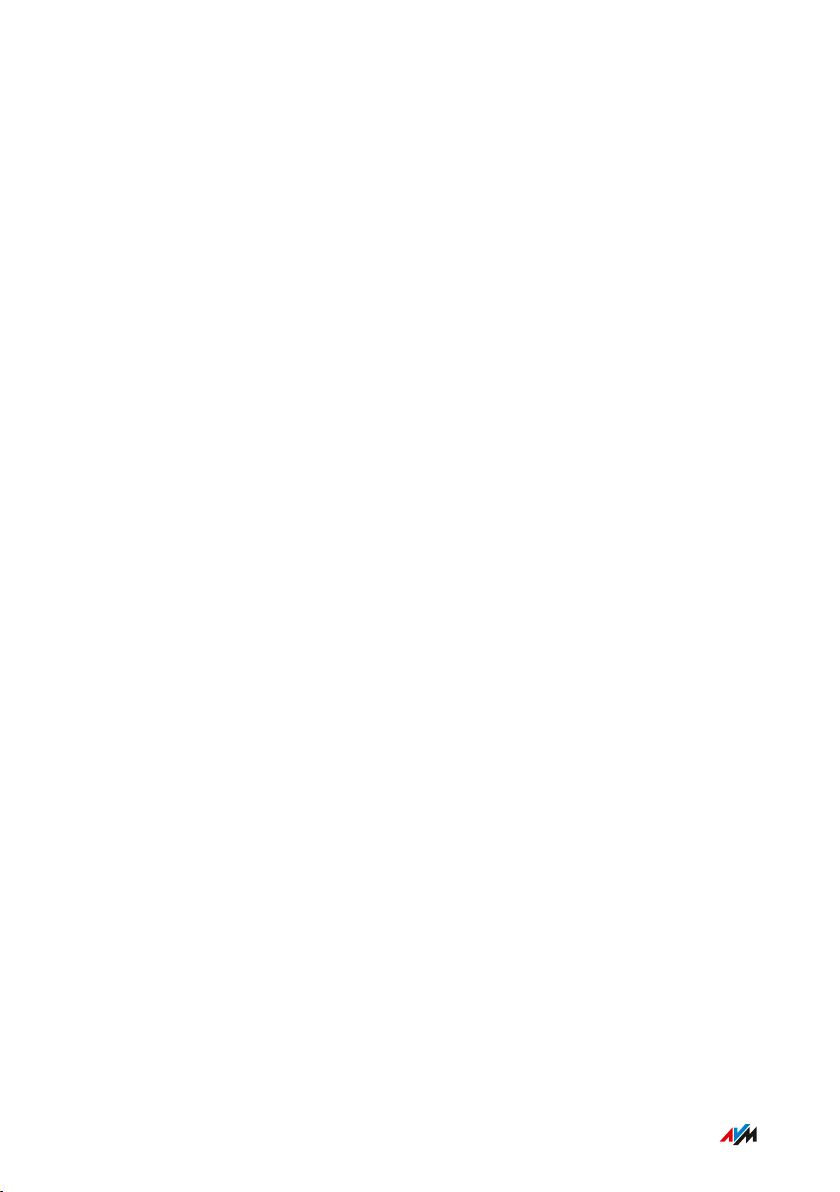
WLAN-Router (FRITZ!Box) einrichten
• • • • • • • • • • • • • • • • • • • • • • • • • • • • • • • • • • • • • • • • • • • • • • • • • • • • • • • • • • • • • • • • • • • • • • • • • • • • • • • • • • • • • • • • • • • • • • •
WLAN-Router (FRITZ!Box) einrichten
Funkkanal für optimale Datenübertragung einrichten....................................... 39
• • • • • • • • • • • • • • • • • • • • • • • • • • • • • • • • • • • • • • • • • • • • • • • • • • • • • • • • • • • • • • • • • • • • • • • • • • • • • • • • • • • • • • • • • • • • • • •
38FRITZ!Repeater 3000
Page 39

WLAN-Router (FRITZ!Box) einrichten
• • • • • • • • • • • • • • • • • • • • • • • • • • • • • • • • • • • • • • • • • • • • • • • • • • • • • • • • • • • • • • • • • • • • • • • • • • • • • • • • • • • • • • • • • • • • • • •
Funkkanal für optimale Datenübertragung einrichten
Überblick
Der FRITZ!Repeater erreicht besonders hohe Übertragungsraten,
wenn Sie im WLAN-Router (FRITZ!Box) für das 5-GHz-Band den Funk
kanal 100 oder höher einrichten. Der FRITZ!Repeater kann dann die
stärkere Funkeinheit im 5-GHz-Band ausschließlich für die Kommuni
kation mit dem WLAN-Router nutzen.
Die beiden anderen Funkeinheiten bleiben für die Kommunikation mit
Computern, Smartphones und anderen WLAN-Geräten im 2,4-GHzBand und im 5-GHz-Band reserviert.
Voraussetzungen
• WLAN-Router mit Unterstützung des 5-GHz-Frequenzbands
(WLAN 802.11ac oder 802.11n)
Anleitung: FRITZ!Box einrichten
1. Öffnen Sie an einem Computer, Tablet oder Smartphone im
Heimnetz die Benutzeroberfläche der FRITZ!Box. Geben Sie da
zu im Internetbrowser die Adresse http://fritz.box ein.
2. Wählen Sie „WLAN / Funkkanal“.
3. Aktivieren Sie die Option "Funkkanal-Einstellungen anpassen".
4. Wählen Sie für das 5-GHz-Band den Funkkanal 100 oder einen
höheren Kanal aus.
5. Klicken Sie auf „Übernehmen“.
• • • • • • • • • • • • • • • • • • • • • • • • • • • • • • • • • • • • • • • • • • • • • • • • • • • • • • • • • • • • • • • • • • • • • • • • • • • • • • • • • • • • • • • • • • • • • • •
39FRITZ!Repeater 3000
Page 40

Geräte mit FRITZ!Repeater verbinden
• • • • • • • • • • • • • • • • • • • • • • • • • • • • • • • • • • • • • • • • • • • • • • • • • • • • • • • • • • • • • • • • • • • • • • • • • • • • • • • • • • • • • • • • • • • • • • •
Geräte mit FRITZ!Repeater verbinden
Geräte mit dem WLAN-Funknetz verbinden ........................................................ 41
Geräte mit LAN-Kabel anschließen........................................................................ 43
• • • • • • • • • • • • • • • • • • • • • • • • • • • • • • • • • • • • • • • • • • • • • • • • • • • • • • • • • • • • • • • • • • • • • • • • • • • • • • • • • • • • • • • • • • • • • • •
40FRITZ!Repeater 3000
Page 41

Geräte mit FRITZ!Repeater verbinden
• • • • • • • • • • • • • • • • • • • • • • • • • • • • • • • • • • • • • • • • • • • • • • • • • • • • • • • • • • • • • • • • • • • • • • • • • • • • • • • • • • • • • • • • • • • • • • •
Geräte mit dem WLAN-Funknetz verbinden
Überblick
Laptops, Smartphones und andere WLAN-Geräte können Sie auf zwei
Arten mit dem WLAN-Funknetz des FRITZ!Repeaters verbinden: Mit
WPS oder durch Eingabe des WLAN-Netzwerkschlüssels.
WPS (Wi-Fi Protected Setup) ist eine Funktion, mit der Sie sichere
WLAN-Verbindungen einfach per Knopfdruck herstellen können.
Voraussetzungen
• Für WLAN-Verbindungen mit WPS: Das WLAN-Gerät unterstützt
WPS.
Regeln
• Die folgenden Anleitungen gehen davon aus, dass der FRITZ!Re
peater den WLAN-Namen (SSID) und den WLAN-Netzwerkschlüs
sel vom Router (FRITZ!Box) übernommen hat. Wenn Sie im
FRITZ!Repeater andere WLAN-Einstellungen eingerichtet haben,
dann verwenden Sie beim Herstellen von WLAN-Verbindungen die
Einstellungen des FRITZ!Repeaters.
Anleitung: Verbindung mit WPS herstellen an Android-Gerät
Android unterstützt WPS bis einschließlich Android 8.0.
1. Am Android-Gerät: Suchen Sie in den Einstellungen nach WPS.
Sie finden WPS mithilfe der Suchfunktion der Einstellungen oder
unter „WLAN / Erweitert“.
2. Starten Sie den Verbindungsaufbau mit WPS. Verwenden Sie
dabei die Push-Button-Methode (auch „WPS-Taste drücken“,
„PBC“ oder „Push Button Configuration“).
3. Am FRITZ!Repeater: Drücken Sie die Taste „Connect“.
Die LED beginnt zu blinken. Die WLAN-Verbindung ist
hergestellt, wenn die LED leuchtet.
• • • • • • • • • • • • • • • • • • • • • • • • • • • • • • • • • • • • • • • • • • • • • • • • • • • • • • • • • • • • • • • • • • • • • • • • • • • • • • • • • • • • • • • • • • • • • • •
41FRITZ!Repeater 3000
Page 42
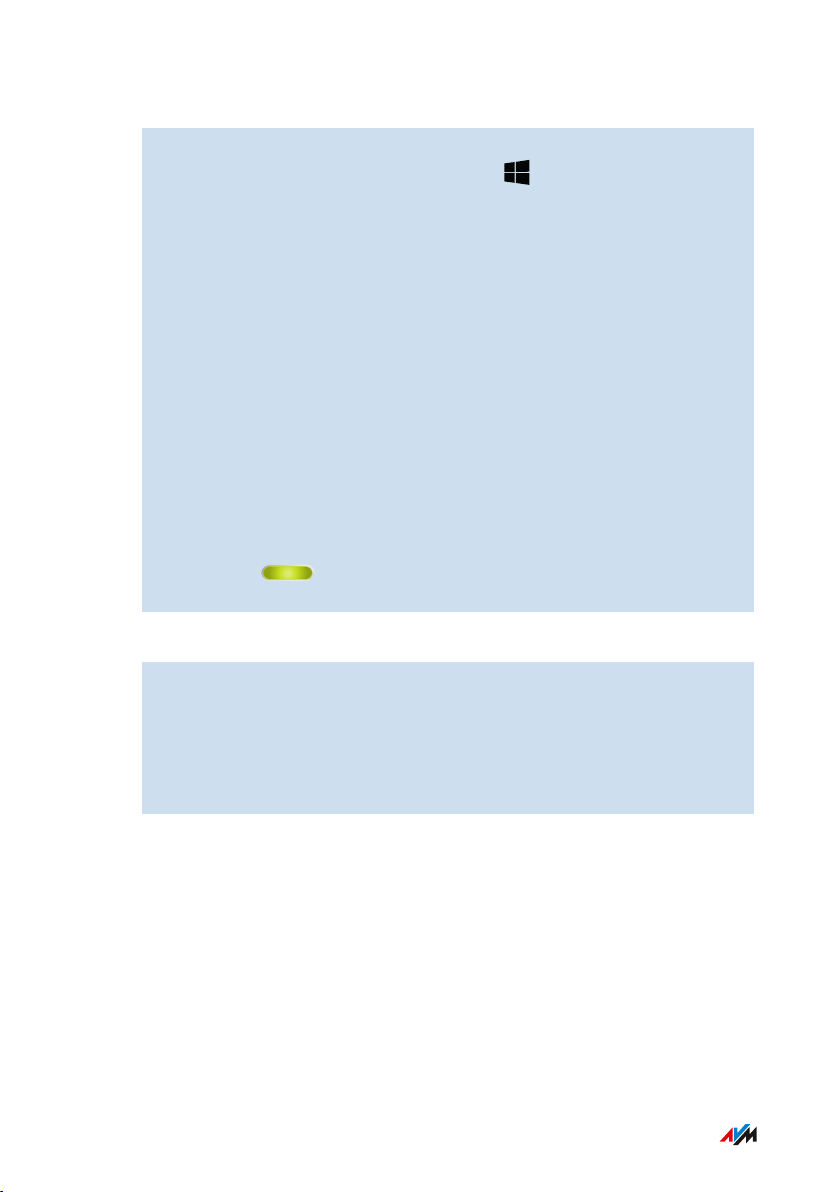
Geräte mit FRITZ!Repeater verbinden
• • • • • • • • • • • • • • • • • • • • • • • • • • • • • • • • • • • • • • • • • • • • • • • • • • • • • • • • • • • • • • • • • • • • • • • • • • • • • • • • • • • • • • • • • • • • • • •
Anleitung: Verbindung mit WPS herstellen in Windows10
1. In Windows10: Klicken Sie in der Taskleiste mit der rechten
Maustaste auf das Windows-Symbol .
2. Wählen Sie „Einstellungen“.
3. Klicken Sie auf „Netzwerk und Internet“.
4. Klicken Sie auf „WLAN“.
5. Klicken Sie auf „Verfügbare Netzwerke anzeigen“.
6. Klicken Sie auf den Namen des WLAN-Funknetzes Ihres Routers
(FRITZ!Box). Wenn Sie für den FRITZ!Repeater einen anderen
WLAN-Namen eingerichtet haben, klicken Sie auf diesen Namen.
Das Eingabefeld für den Netzwerkschlüssel erscheint zusam
men mit dem Hinweis „Verbindung kann auch durch Drücken
der Taste am Router hergestellt werden“. (Wenn der Hinweis
fehlt, unterstützt der Computer WPS nicht.)
7. Am FRITZ!Repeater: Drücken Sie die Taste „Connect“.
Die LED beginnt zu blinken. Die WLAN-Verbindung ist
hergestellt, wenn die LED leuchtet.
Anleitung: WLAN-Verbindung mit Netzwerkschlüssel herstellen
1. Starten Sie an Ihrem WLAN-Gerät die WLAN-Software und su
chen Sie nach WLAN-Funknetzen.
2. Wählen Sie das WLAN-Funknetz Ihres Routers (FRITZ!Box) aus.
3. Starten Sie den Verbindungsaufbau und geben Sie den WLANNetzwerkschlüssel Ihres Routers ein.
• • • • • • • • • • • • • • • • • • • • • • • • • • • • • • • • • • • • • • • • • • • • • • • • • • • • • • • • • • • • • • • • • • • • • • • • • • • • • • • • • • • • • • • • • • • • • • •
42FRITZ!Repeater 3000
Page 43

Geräte mit FRITZ!Repeater verbinden
• • • • • • • • • • • • • • • • • • • • • • • • • • • • • • • • • • • • • • • • • • • • • • • • • • • • • • • • • • • • • • • • • • • • • • • • • • • • • • • • • • • • • • • • • • • • • • •
Geräte mit LAN-Kabel anschließen
Überblick
Netzwerkfähige Geräte mit LAN-Anschluss können Sie per LAN-Kabel
an den FRITZ!Repeater anschließen. Netzwerkfähige Geräte sind zum
Beispiel Smart-TV, Media Receiver, Spielkonsole, Netzwerkspeicher,
Drucker und IP-Telefon.
Anleitung: Gerät mit LAN-Kabel anschließen
1. Schließen Sie das Gerät mit einem LAN-Kabel an einen LAN-An
schluss des FRITZ!Repeaters an.
• • • • • • • • • • • • • • • • • • • • • • • • • • • • • • • • • • • • • • • • • • • • • • • • • • • • • • • • • • • • • • • • • • • • • • • • • • • • • • • • • • • • • • • • • • • • • • •
43FRITZ!Repeater 3000
Page 44
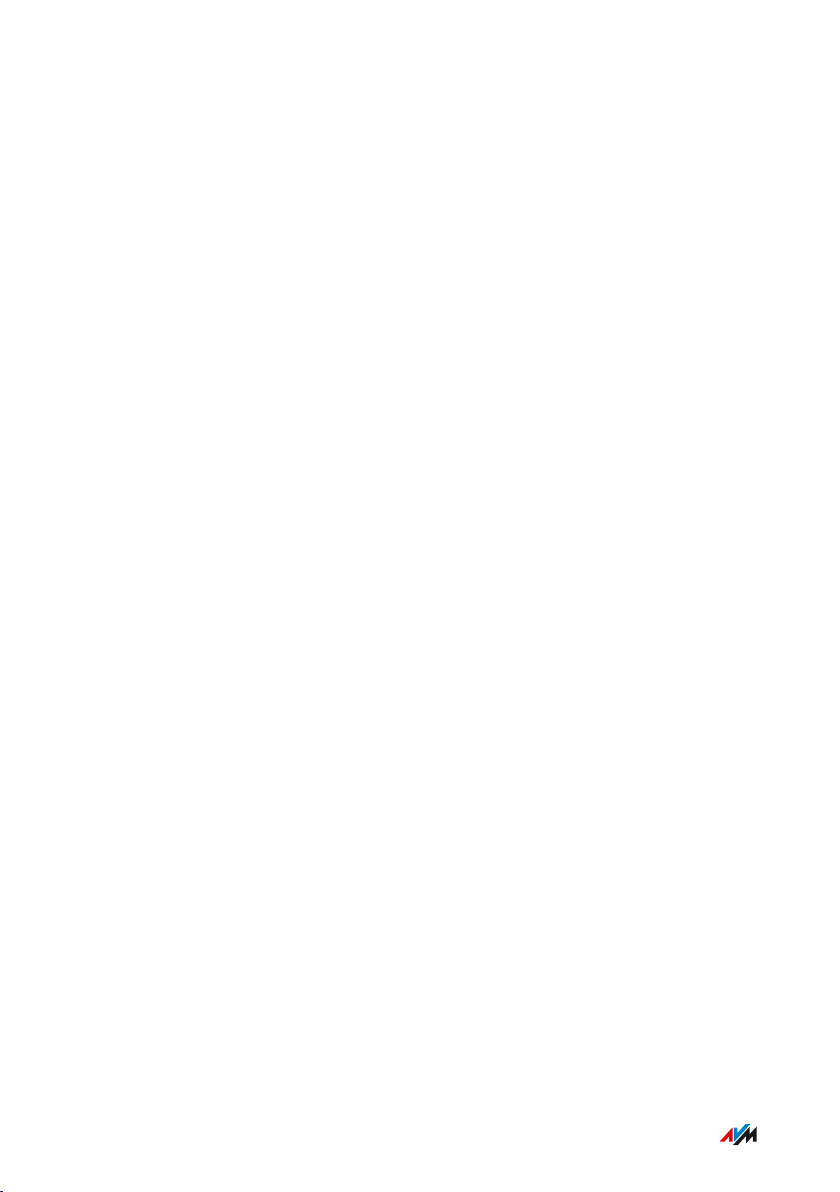
Benutzeroberfläche
• • • • • • • • • • • • • • • • • • • • • • • • • • • • • • • • • • • • • • • • • • • • • • • • • • • • • • • • • • • • • • • • • • • • • • • • • • • • • • • • • • • • • • • • • • • • • • •
Benutzeroberfläche
Benutzeroberfläche öffnen...................................................................................... 45
AVM-Dienste für Diagnose und Wartung nutzen ................................................ 50
• • • • • • • • • • • • • • • • • • • • • • • • • • • • • • • • • • • • • • • • • • • • • • • • • • • • • • • • • • • • • • • • • • • • • • • • • • • • • • • • • • • • • • • • • • • • • • •
44FRITZ!Repeater 3000
Page 45
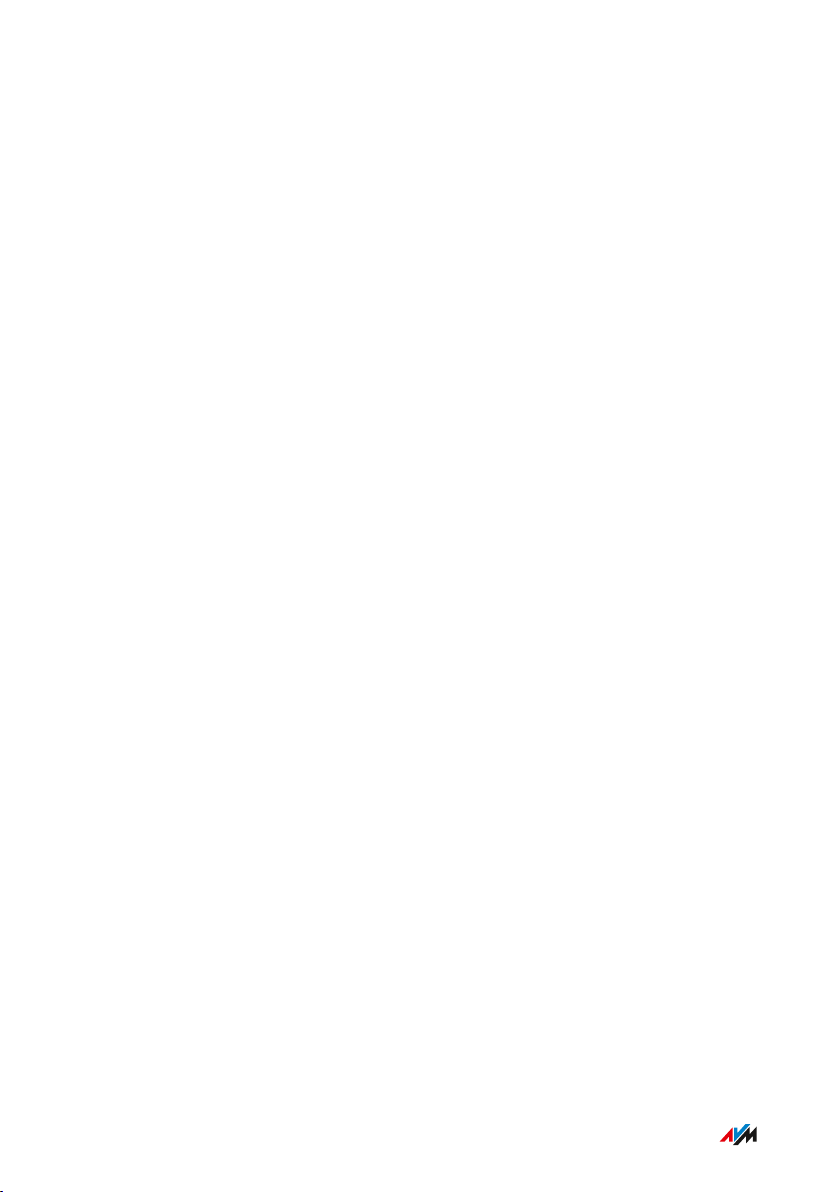
Benutzeroberfläche
• • • • • • • • • • • • • • • • • • • • • • • • • • • • • • • • • • • • • • • • • • • • • • • • • • • • • • • • • • • • • • • • • • • • • • • • • • • • • • • • • • • • • • • • • • • • • • •
Benutzeroberfläche öffnen
Überblick
Ihr FRITZ!Repeater hat eine Benutzeroberfläche, die Sie am Computer,
Tablet oder Smartphone im Internetbrowser öffnen. Auf der Benutzer
oberfläche richten Sie Ihren FRITZ!Repeater ein, schalten Sie Funktio
nen an oder aus und erhalten Sie Informationen zu Verbindungen und
Anschlüssen.
AVM-Dienste für Diagnose und Wartung
Beim ersten Öffnen der Benutzeroberfläche werden Sie gefragt, ob Sie
der Nutzung von AVM-Diensten zur Diagnose und Wartung zustimmen.
Wir empfehlen, die Nutzung der AVM-Dienste aktiviert zu lassen. Sie
können diese Einstellung jederzeit ändern. Weitere Informationen zu
den AVM-Diensten siehe Seite .
• • • • • • • • • • • • • • • • • • • • • • • • • • • • • • • • • • • • • • • • • • • • • • • • • • • • • • • • • • • • • • • • • • • • • • • • • • • • • • • • • • • • • • • • • • • • • • •
45FRITZ!Repeater 3000
Page 46
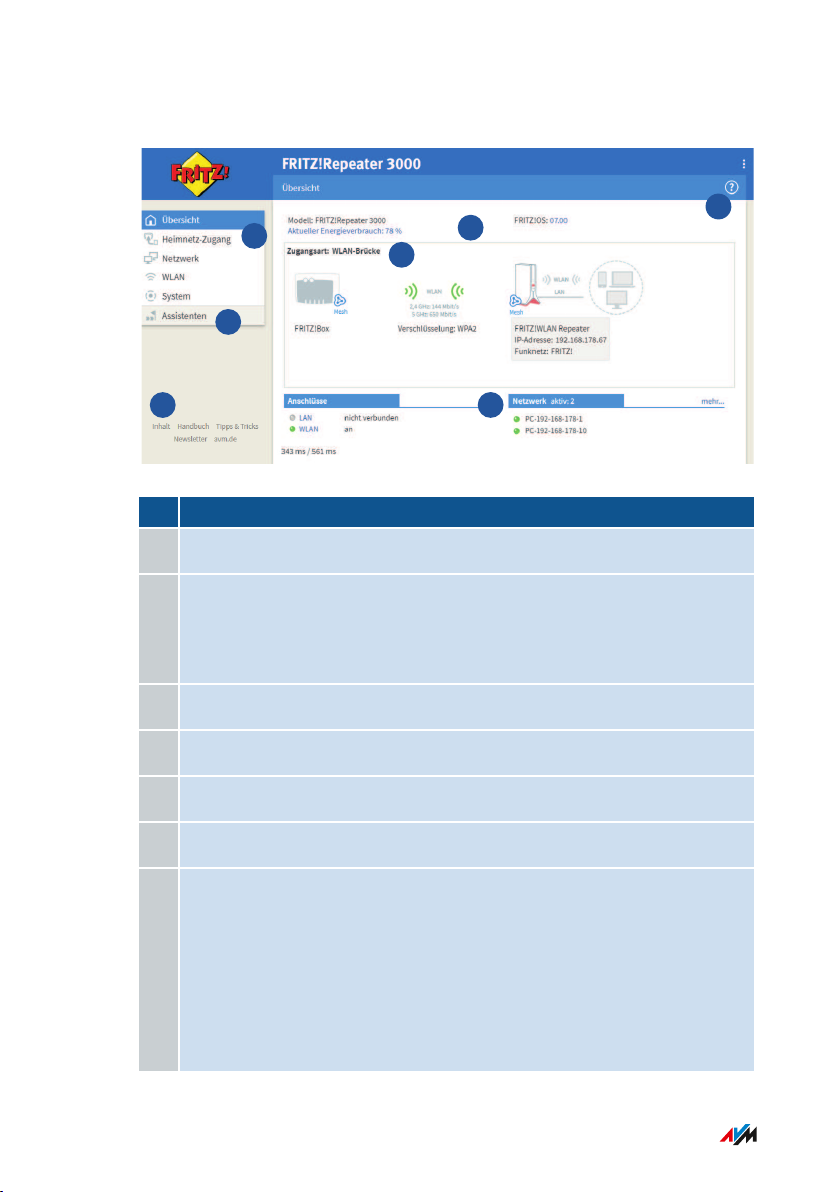
1
2
3
4
5
6
7
Benutzeroberfläche
• • • • • • • • • • • • • • • • • • • • • • • • • • • • • • • • • • • • • • • • • • • • • • • • • • • • • • • • • • • • • • • • • • • • • • • • • • • • • • • • • • • • • • • • • • • • • • •
Bereiche der Benutzeroberfläche
Nr. Funktion / Anzeige
1 Menü
2 Systeminformation
• aktueller Energieverbrauch
• installiertes FRITZ!OS
3 Link zur Online-Hilfe
4 Zugangsart (Art der Verbindung zum Heimnetz)
5 Einrichtungsassistenten
6 angeschlossene Geräte und Geräte im Heimnetz
7 Links
• Inhalt: alle Seiten der Benutzeroberfläche
• Handbuch: FRITZ!Repeater 3000 (PDF)
• Tipps&Tricks: Link zur FRITZ!Repeater-Wissensdatenbank
• Newsletter: Anmeldung zum AVM-Newsletter
• • • • • • • • • • • • • • • • • • • • • • • • • • • • • • • • • • • • • • • • • • • • • • • • • • • • • • • • • • • • • • • • • • • • • • • • • • • • • • • • • • • • • • • • • • • • • • •
• avm.de: AVM-Internetseiten
46FRITZ!Repeater 3000
Page 47
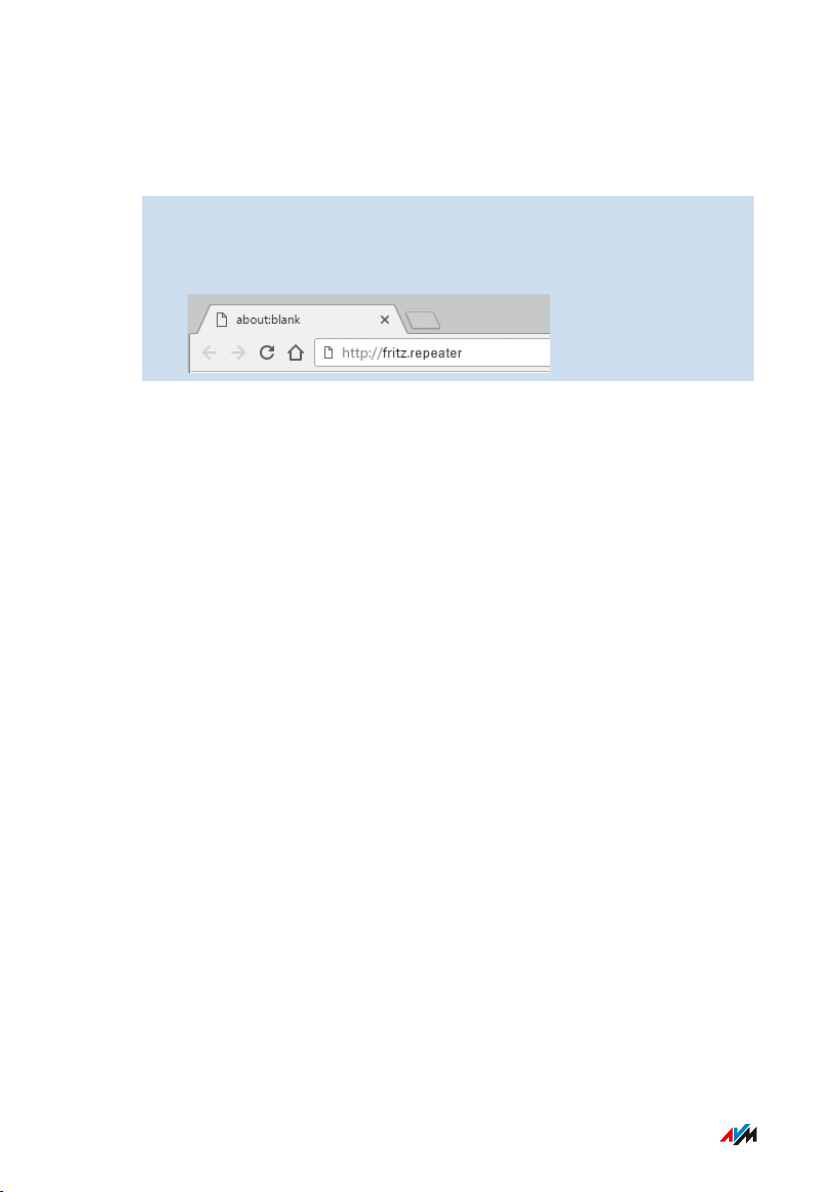
Benutzeroberfläche
• • • • • • • • • • • • • • • • • • • • • • • • • • • • • • • • • • • • • • • • • • • • • • • • • • • • • • • • • • • • • • • • • • • • • • • • • • • • • • • • • • • • • • • • • • • • • • •
Anleitung: Benutzeroberfläche öffnen (ein FRITZ!Repeater)
Wenn Sie im Heimnetz Ihrer FRITZ!Box nur einen FRITZ!Repeater mit
WLAN einsetzen, dann öffnen Sie die Benutzeroberfläche wie folgt:
1. Öffnen Sie an einem Computer, Tablet oder Smartphone im
Heimnetz einen Internetbrowser.
2. Geben Sie die Adresse http://fritz.repeater ein.
• • • • • • • • • • • • • • • • • • • • • • • • • • • • • • • • • • • • • • • • • • • • • • • • • • • • • • • • • • • • • • • • • • • • • • • • • • • • • • • • • • • • • • • • • • • • • • •
47FRITZ!Repeater 3000
Page 48

2
1
2
1
Benutzeroberfläche
• • • • • • • • • • • • • • • • • • • • • • • • • • • • • • • • • • • • • • • • • • • • • • • • • • • • • • • • • • • • • • • • • • • • • • • • • • • • • • • • • • • • • • • • • • • • • • •
Anleitung: Benutzeroberfläche öffnen (mehrere FRITZ!Repeater)
Wenn Sie im Heimnetz Ihrer FRITZ!Box mehrere FRITZ!Repeater mit
WLAN einsetzen, gehen Sie so vor:
1. Öffnen Sie an einem Computer, Tablet oder Smartphone im
Heimnetz einen Internetbrowser.
2. Geben Sie die Adresse http://fritz.box ein.
3. Auf der Benutzeroberfläche der FRITZ!Box wählen Sie „Heim
netz / Heimnetzübersicht“.
4. Klicken Sie auf den Namen eines FRITZ!Repeaters (1) oder ge
ben Sie seine IP-Adresse (2) im Internetbrowser ein.
Anleitung: Benutzeroberfläche öffnen (anderer Internetrouter)
Wenn Ihr Internetrouter keine FRITZ!Box ist, dann öffnen Sie die Benut
zeroberfläche des FRITZ!Repeaters wie folgt:
1. Öffnen Sie die Benutzeroberfläche des Internetrouters.
2. Prüfen Sie, welche IP-Adresse FRITZ!Repeater 3000 hat.
3. Geben Sie die IP-Adresse an einem Computer, Tablet oder
Smartphone im Internetbrowser ein.
• • • • • • • • • • • • • • • • • • • • • • • • • • • • • • • • • • • • • • • • • • • • • • • • • • • • • • • • • • • • • • • • • • • • • • • • • • • • • • • • • • • • • • • • • • • • • • •
48FRITZ!Repeater 3000
Page 49
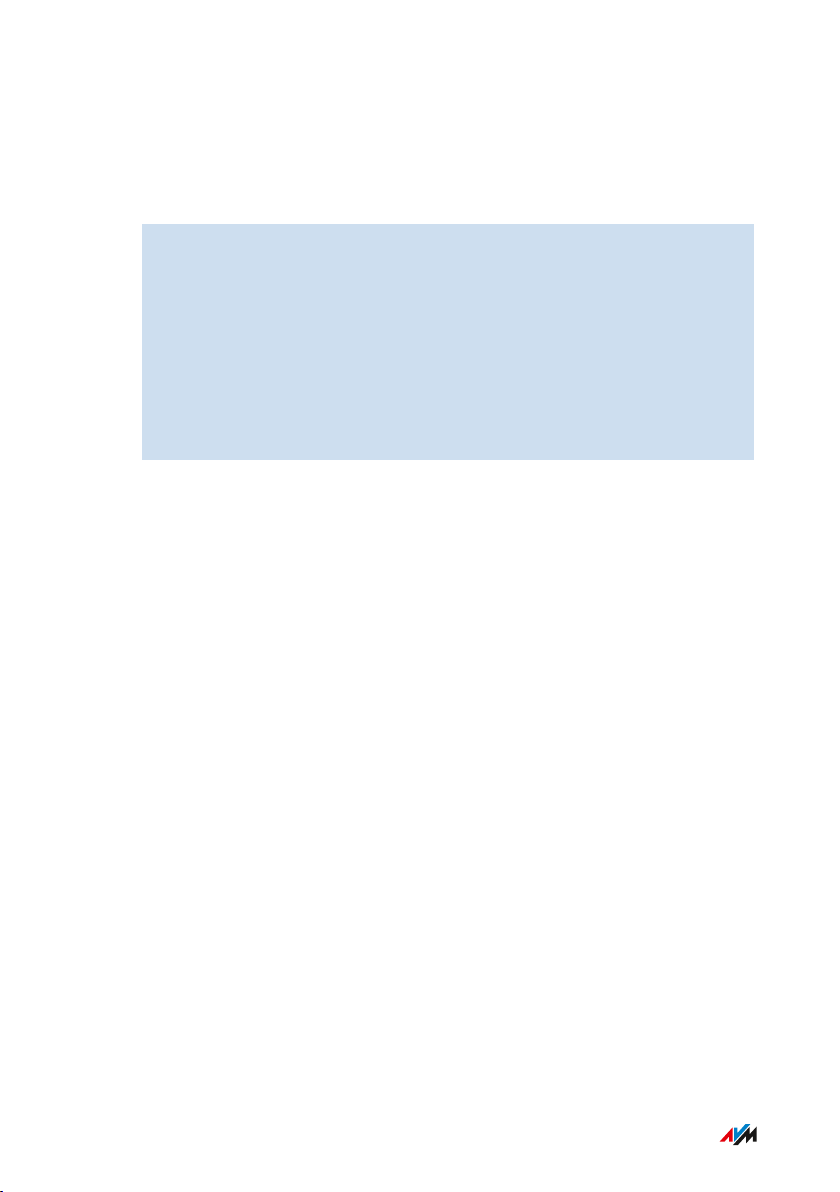
Benutzeroberfläche
• • • • • • • • • • • • • • • • • • • • • • • • • • • • • • • • • • • • • • • • • • • • • • • • • • • • • • • • • • • • • • • • • • • • • • • • • • • • • • • • • • • • • • • • • • • • • • •
Anleitung: Benutzeroberfläche öffnen (keine Verbindung zum Heimnetz)
Wenn der FRITZ!Repeater nicht ins Heimnetz eingebunden ist und kei
ne Verbindung zum Internetrouter hat, dann öffnen Sie die Benutzer
oberfläche wie folgt:
1. Stecken Sie den FRITZ!Repeater in eine Steckdose.
2. Schließen Sie einen Computer per LAN-Kabel an den FRITZ!Re
peater an oder stellen Sie am Computer, Tablet oder Smartpho
ne eine WLAN-Verbindung zum FRITZ!Repeater her. Den vorge
gebenen WLAN-Netzwerkschlüssel des Repeaters finden Sie auf
der Geräteunterseite.
3. Öffnen Sie einen Internetbrowser und geben Sie die Adresse
http://fritz.repeater oder 192.168.178.2 ein.
• • • • • • • • • • • • • • • • • • • • • • • • • • • • • • • • • • • • • • • • • • • • • • • • • • • • • • • • • • • • • • • • • • • • • • • • • • • • • • • • • • • • • • • • • • • • • • •
49FRITZ!Repeater 3000
Page 50

Benutzeroberfläche
• • • • • • • • • • • • • • • • • • • • • • • • • • • • • • • • • • • • • • • • • • • • • • • • • • • • • • • • • • • • • • • • • • • • • • • • • • • • • • • • • • • • • • • • • • • • • • •
AVM-Dienste für Diagnose und Wartung nutzen
Überblick
Sie können AVM-Dienste zur Diagnose und Wartung einrichten. Die
Dienste unterstützen die Sicherheit und Weiterentwicklung Ihres
FRITZ!Repeater 3000 und halten das FRITZ!OS auf dem neuesten
Stand.
AVM-Dienste
AVM-Dienst Funktion
Suche nach Updates Der FRITZ!Repeater verbindet sich regelmäßig
mit dem AVM-Update-Server, um FRITZ!OS-Up
dates zu suchen und zu installieren.
Diagnosedaten zur
Fehleranalyse
Der FRITZ!Repeater übermittelt an AVM Fehler
berichte und technische Diagnosedaten bei Ver
dacht des Missbrauchs durch Dritte.
Diagnosedaten zur
Systemwartung
Um das FRITZ!OS sicherer zu machen und wei
terzuentwickeln, übermittelt der FRITZ!Repea
ter gerätespezifische Daten wie
FRITZ!Repeater-Modell, FRITZ!OS-Version,
grundlegende Einstellungen und Ihren Netzan
bieter an AVM.
Verwendung und Nutzen von Diagnosedaten
Bei der Kommunikation zwischen AVM und Ihrer FRITZ!Repeater wer
den Diagnosedaten an AVM übermittelt. AVM benötigt und nutzt diese
Diagnosedaten zur Fehler- und Problembehebung sowie zur Verbes
serung der Geräte- und Servicequalität. Im Ergebnis stellt AVM Ihnen
regelmäßige Updates mit Optimierungen und Weiterentwicklungen für
Ihre FRITZ!Repeater zur Verfügung.
• • • • • • • • • • • • • • • • • • • • • • • • • • • • • • • • • • • • • • • • • • • • • • • • • • • • • • • • • • • • • • • • • • • • • • • • • • • • • • • • • • • • • • • • • • • • • • •
50FRITZ!Repeater 3000
Page 51
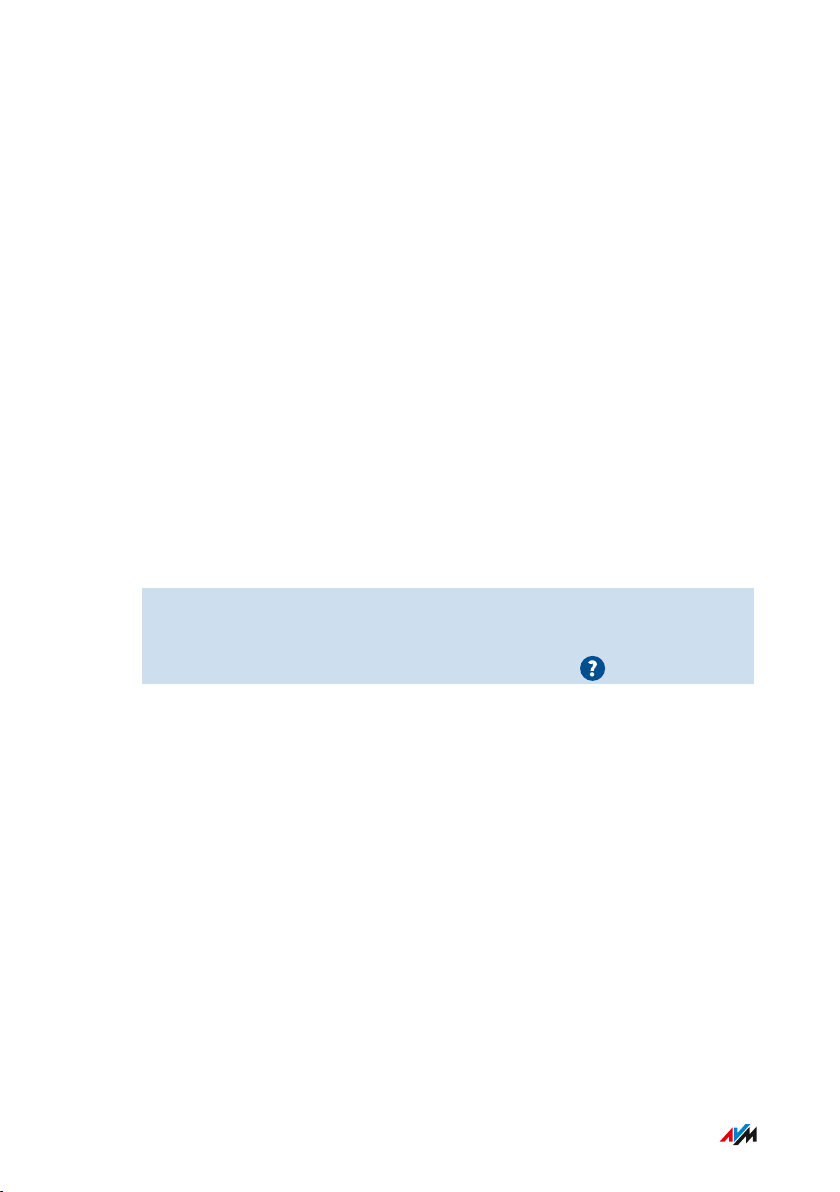
Benutzeroberfläche
• • • • • • • • • • • • • • • • • • • • • • • • • • • • • • • • • • • • • • • • • • • • • • • • • • • • • • • • • • • • • • • • • • • • • • • • • • • • • • • • • • • • • • • • • • • • • • •
Folgende Diagnosedaten werden verwendet:
• Fehlerberichte im Fehlerfall
• Technische Diagnosedaten bei Missbrauchsverdacht durch Dritte
• Gerätespezifische Daten wie Produkt-Modell, Firmware-Version
und grundlegende Einstellungen
• Daten zum Netzanbieter Ihres Anschlusses
Datenschutz
Die Diagnosedaten und die gerätespezifischen Daten, die Ihr FRITZ!Re
peater an AVM übermittelt, enthalten keine personenbezogenen Daten.
Die übermittelten Daten dienen ausschließlich technischen Anpassun
gen und Optimierungen Ihres FRITZ!Repeaters. Ebenso gibt AVM die
gerätespezifischen Daten nicht an Dritte weiter. Den genauen Wortlaut
der Datenschutzerklärung finden Sie in der Online-Hilfe unter „Rechtli
ches / Datenschutzerklärung“.
Anleitung: AVM-Dienste einrichten
1. Öffnen Sie die Benutzeroberfläche, siehe Seite 45.
2. Wählen Sie „Inhalt / AVM-Dienste“.
3. Für eine Anleitung öffnen Sie die Online-Hilfe .
• • • • • • • • • • • • • • • • • • • • • • • • • • • • • • • • • • • • • • • • • • • • • • • • • • • • • • • • • • • • • • • • • • • • • • • • • • • • • • • • • • • • • • • • • • • • • • •
51FRITZ!Repeater 3000
Page 52

Benutzeroberfläche: Menü Heimnetz-Zugang
• • • • • • • • • • • • • • • • • • • • • • • • • • • • • • • • • • • • • • • • • • • • • • • • • • • • • • • • • • • • • • • • • • • • • • • • • • • • • • • • • • • • • • • • • • • • • • •
Benutzeroberfläche: Menü Heimnetz-Zugang
Menü Heimnetz-Zugang: Einstellungen und Funktionen................................... 53
WLAN-Einstellungen vom Router (FRITZ!Box) übernehmen............................. 54
• • • • • • • • • • • • • • • • • • • • • • • • • • • • • • • • • • • • • • • • • • • • • • • • • • • • • • • • • • • • • • • • • • • • • • • • • • • • • • • • • • • • • • • • • • • • • • •
52FRITZ!Repeater 3000
Page 53
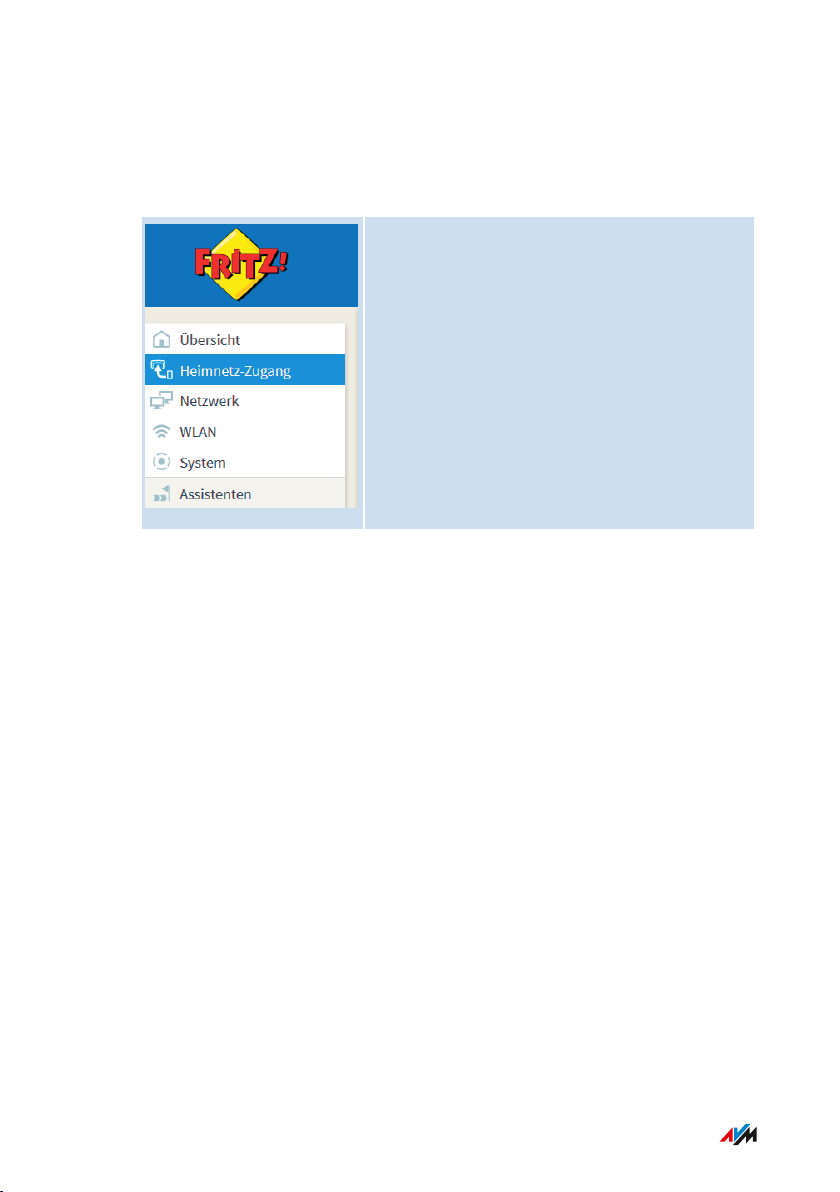
Benutzeroberfläche: Menü Heimnetz-Zugang
• • • • • • • • • • • • • • • • • • • • • • • • • • • • • • • • • • • • • • • • • • • • • • • • • • • • • • • • • • • • • • • • • • • • • • • • • • • • • • • • • • • • • • • • • • • • • • •
Menü Heimnetz-Zugang: Einstellungen und Funktionen
Überblick
Menü „Heimnetz-Zugang“
• • • • • • • • • • • • • • • • • • • • • • • • • • • • • • • • • • • • • • • • • • • • • • • • • • • • • • • • • • • • • • • • • • • • • • • • • • • • • • • • • • • • • • • • • • • • • • •
53FRITZ!Repeater 3000
Page 54
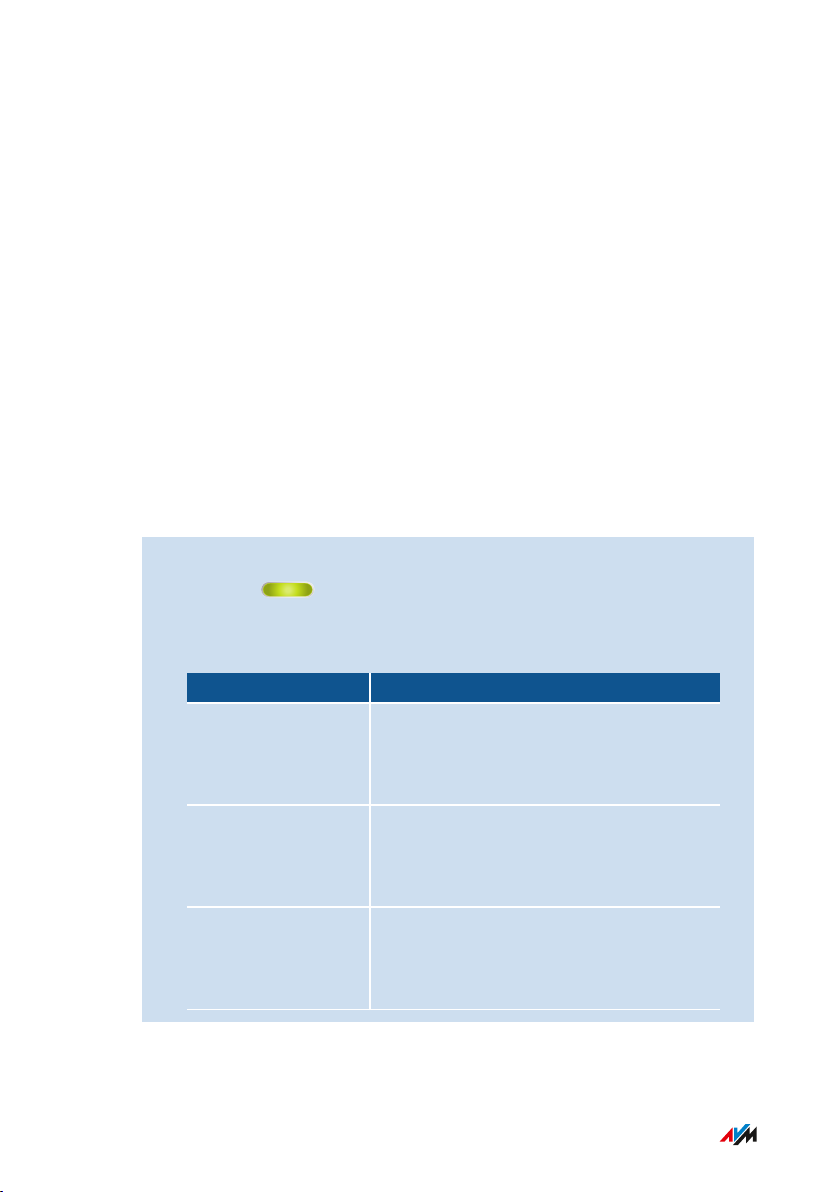
Benutzeroberfläche: Menü Heimnetz-Zugang
• • • • • • • • • • • • • • • • • • • • • • • • • • • • • • • • • • • • • • • • • • • • • • • • • • • • • • • • • • • • • • • • • • • • • • • • • • • • • • • • • • • • • • • • • • • • • • •
WLAN-Einstellungen vom Router (FRITZ!Box) übernehmen
Überblick
Sie können die WLAN-Einstellungen per Tastendruck vom Router über
nehmen. Diese Funktion benötigen Sie nur dann, wenn Ihr Router keine
FRITZ!Box ist oder Ihre FRITZ!Box Mesh nicht unterstützt.
Im Mesh einer FRITZ!Box übernimmt der FRITZ!Repeater die WLANEinstellungen automatisch beim Anschließen und nach jeder Änderung
von der FRITZ!Box, ohne Mesh nur beim Anschließen.
Die WLAN-Einstellungen sind der WLAN-Name (SSID), der Netzwerk
schlüssel, die Funkkanal-Einstellungen, der WLAN-Gastzugang und die
WLAN-Zeitschaltung.
Anleitung: WLAN-Einstellungen per Tastendruck vom Router übernehmen
1. Drücken Sie am FRITZ!Repeater die Taste „Connect“.
Die LED blinkt.
2. Starten Sie am Router WPS. Die Vorgehensweise hängt vom
Router ab:
Router WPS starten
FRITZ!Box mit Taste
Taste kurz drücken.
„WPS“ oder
„Connect/WPS“
FRITZ!Box mit Taste
„WLAN“ oder
Taste ca.6 Sekunden drücken, bis an
der FRITZ!Box die LED „WLAN“ blinkt.
„WLAN / WPS“
Anderer Router Eine Anleitung erhalten Sie vom Her
steller, zum Beispiel im Handbuch des
Routers.
• • • • • • • • • • • • • • • • • • • • • • • • • • • • • • • • • • • • • • • • • • • • • • • • • • • • • • • • • • • • • • • • • • • • • • • • • • • • • • • • • • • • • • • • • • • • • • •
54FRITZ!Repeater 3000
Page 55

Benutzeroberfläche: Netzwerk
• • • • • • • • • • • • • • • • • • • • • • • • • • • • • • • • • • • • • • • • • • • • • • • • • • • • • • • • • • • • • • • • • • • • • • • • • • • • • • • • • • • • • • • • • • • • • • •
Benutzeroberfläche: Netzwerk
Menü Netzwerk: Einstellungen und Funktionen.................................................. 56
IP-Adresse manuell festlegen................................................................................. 57
• • • • • • • • • • • • • • • • • • • • • • • • • • • • • • • • • • • • • • • • • • • • • • • • • • • • • • • • • • • • • • • • • • • • • • • • • • • • • • • • • • • • • • • • • • • • • • •
55FRITZ!Repeater 3000
Page 56

Benutzeroberfläche: Netzwerk
• • • • • • • • • • • • • • • • • • • • • • • • • • • • • • • • • • • • • • • • • • • • • • • • • • • • • • • • • • • • • • • • • • • • • • • • • • • • • • • • • • • • • • • • • • • • • • •
Menü Netzwerk: Einstellungen und Funktionen
Überblick
Im Menü „Netzwerk“ erhalten Sie eine Übersicht der FRITZ!Repeater
im Netzwerk. Sie sehen außerdem die Netzwerkgeräte, die der per
LAN-Kabel oder WLAN unmittelbar mit dem FRITZ!Repeater verbun
den sind. Wenn Sie den FRITZ!Repeater in einem Heimnetz einsetzen,
in dem es keinen DHCP-Server für die automatische Zuweisung der IPAdressen gibt, dann können Sie die IP-Adresse für den FRITZ!Repeater
hier manuell einrichten.
Menü „Netzwerk“
Beschreibung der Untermenüs
Eine ausführliche Beschreibung der Untermenüs finden Sie in der Onli
ne-Hilfe der Benutzeroberfläche.
• • • • • • • • • • • • • • • • • • • • • • • • • • • • • • • • • • • • • • • • • • • • • • • • • • • • • • • • • • • • • • • • • • • • • • • • • • • • • • • • • • • • • • • • • • • • • • •
56FRITZ!Repeater 3000
Page 57
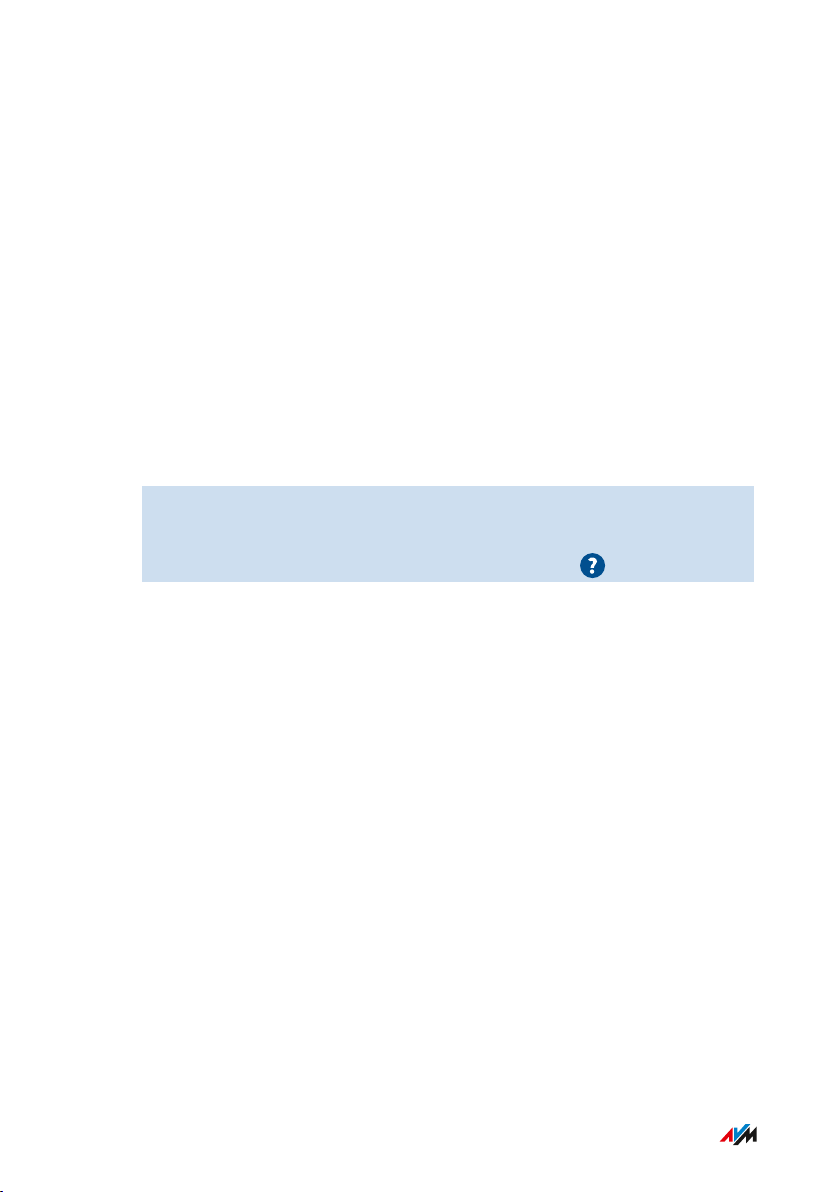
Benutzeroberfläche: Netzwerk
• • • • • • • • • • • • • • • • • • • • • • • • • • • • • • • • • • • • • • • • • • • • • • • • • • • • • • • • • • • • • • • • • • • • • • • • • • • • • • • • • • • • • • • • • • • • • • •
IP-Adresse manuell festlegen
Überblick
Wenn der FRITZ!Repeater die IP-Adresse in Ihrem Heimnetz nicht au
tomatisch bezieht, dann können Sie die IP-Adresse für den FRITZ!Re
peater manuell festlegen.
Anwendungsfall
• FRITZ!Repeater 3000 soll in einem Heimnetz eingesetzt werden,
in dem es keinen DHCP-Server zum Zuweisen von IP-Adressen
gibt.
Anleitung: IP-Adresse manuell festlegen
1. Öffnen Sie die Benutzeroberfläche, siehe Seite 45.
2. Wählen Sie „Netzwerk / Netzwerkeinstellungen“.
3. Für eine Anleitung öffnen Sie die Online-Hilfe .
• • • • • • • • • • • • • • • • • • • • • • • • • • • • • • • • • • • • • • • • • • • • • • • • • • • • • • • • • • • • • • • • • • • • • • • • • • • • • • • • • • • • • • • • • • • • • • •
57FRITZ!Repeater 3000
Page 58

Benutzeroberfläche: Menü WLAN
• • • • • • • • • • • • • • • • • • • • • • • • • • • • • • • • • • • • • • • • • • • • • • • • • • • • • • • • • • • • • • • • • • • • • • • • • • • • • • • • • • • • • • • • • • • • • • •
Benutzeroberfläche: Menü WLAN
Menü WLAN: Einstellungen und Funktionen......................................................... 59
WLAN-Funknetz an- und ausschalten .................................................................. 60
Namen des WLAN-Netzes (SSID) ändern ............................................................. 61
WLAN-Gastzugang einrichten ................................................................................. 62
• • • • • • • • • • • • • • • • • • • • • • • • • • • • • • • • • • • • • • • • • • • • • • • • • • • • • • • • • • • • • • • • • • • • • • • • • • • • • • • • • • • • • • • • • • • • • • •
58FRITZ!Repeater 3000
Page 59

Benutzeroberfläche: Menü WLAN
• • • • • • • • • • • • • • • • • • • • • • • • • • • • • • • • • • • • • • • • • • • • • • • • • • • • • • • • • • • • • • • • • • • • • • • • • • • • • • • • • • • • • • • • • • • • • • •
Menü WLAN: Einstellungen und Funktionen
Überblick
Im Menü „WLAN“ können Sie die Sicherheitseinstellungen des WLANFunknetzes ändern. Außerdem können Sie eine Zeitschaltung und
einen WLAN-Gastzugang einrichten.
Menü „WLAN“
Beschreibung der Untermenüs
Eine ausführliche Beschreibung der Untermenüs finden Sie in der Onli
ne-Hilfe der Benutzeroberfläche.
• • • • • • • • • • • • • • • • • • • • • • • • • • • • • • • • • • • • • • • • • • • • • • • • • • • • • • • • • • • • • • • • • • • • • • • • • • • • • • • • • • • • • • • • • • • • • • •
59FRITZ!Repeater 3000
Page 60
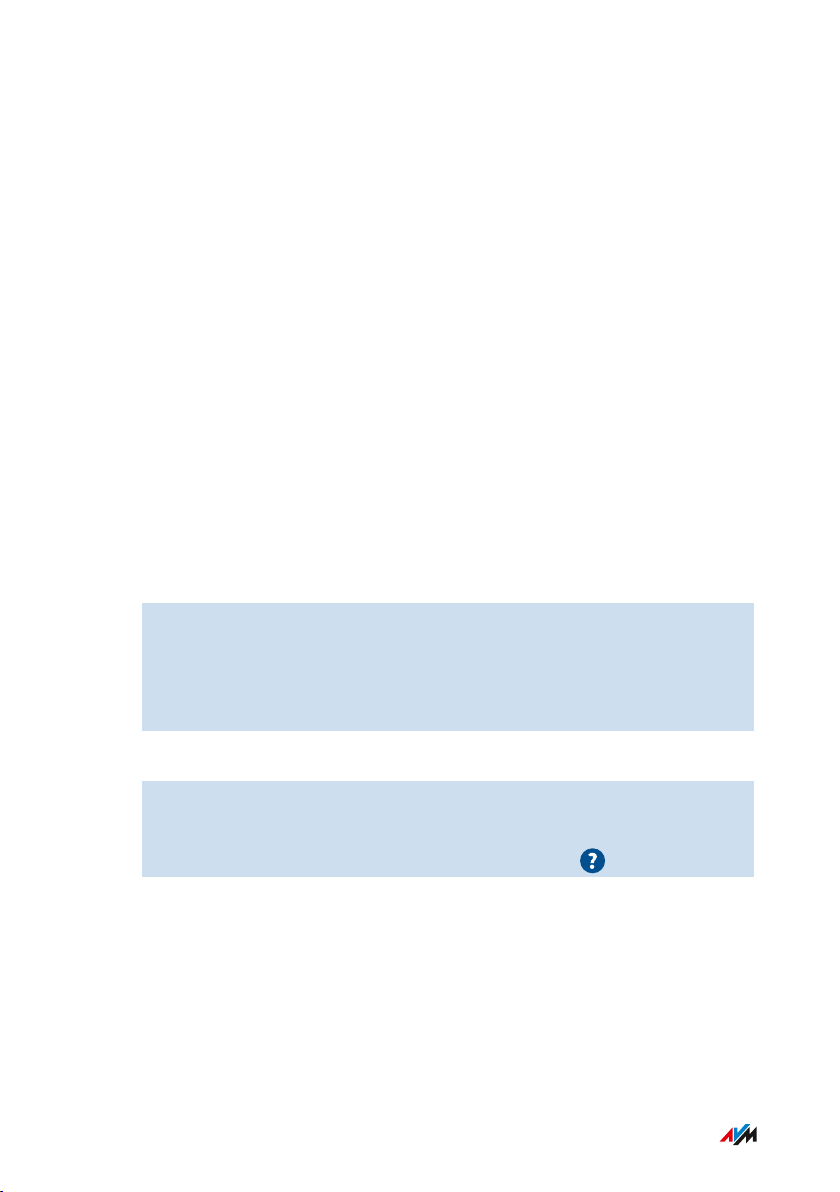
Benutzeroberfläche: Menü WLAN
• • • • • • • • • • • • • • • • • • • • • • • • • • • • • • • • • • • • • • • • • • • • • • • • • • • • • • • • • • • • • • • • • • • • • • • • • • • • • • • • • • • • • • • • • • • • • • •
WLAN-Funknetz an- und ausschalten
Überblick
Sie können das WLAN manuell aus- und wieder anschalten, wenn Sie
es zeitweise nicht nutzen. Falls Sie das WLAN regelmäßig zu bestimm
ten Zeiten nicht nutzen, können Sie für diese Zeiten eine Zeitschaltung
einrichten. So reduzieren Sie den Stromverbrauch und die WLANStrahlung.
Voraussetzungen
Folgende Voraussetzung muss gegeben sein, wenn der FRITZ!Repea
ter sich im Mesh einer FRITZ!Box befindet:
• In der Benutzeroberfläche des Repeaters im Menü „Heimnetz-
Zugang“ ist die Übernahme der FRITZ!Box-Einstellungen deakti
viert.
Anleitung: WLAN-Funknetz manuell an- und ausschalten
1. Öffnen Sie die Benutzeroberfläche, siehe Seite 45.
2. Wählen Sie „WLAN / Funknetz“.
3. Deaktivieren Sie das Kontrollkästchen „WLAN-Funknetz aktiv“.
4. Klicken Sie auf „Übernehmen“.
Anleitung: Zeitschaltung einrichten
1. Öffnen Sie die Benutzeroberfläche, siehe Seite 45.
2. Wählen Sie „WLAN / Zeitschaltung“.
3. Für eine Anleitung öffnen Sie die Online-Hilfe .
• • • • • • • • • • • • • • • • • • • • • • • • • • • • • • • • • • • • • • • • • • • • • • • • • • • • • • • • • • • • • • • • • • • • • • • • • • • • • • • • • • • • • • • • • • • • • • •
60FRITZ!Repeater 3000
Page 61
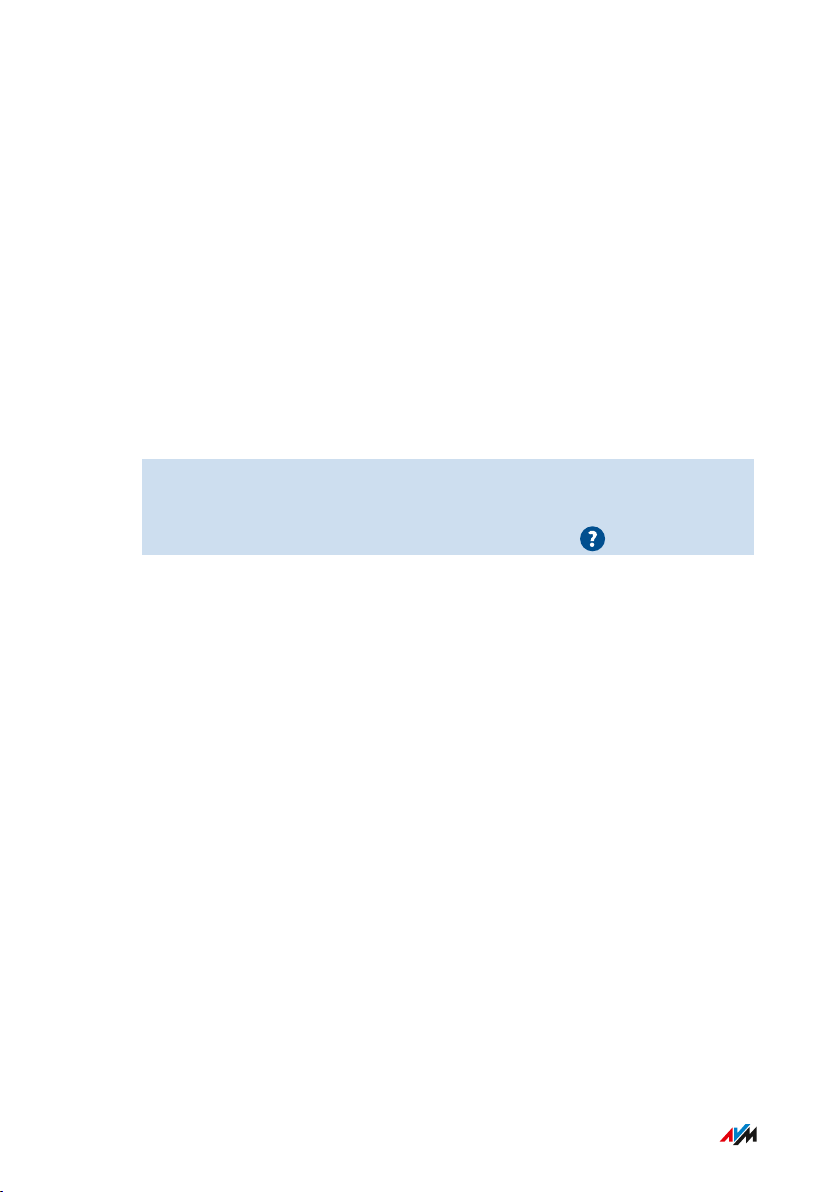
Benutzeroberfläche: Menü WLAN
• • • • • • • • • • • • • • • • • • • • • • • • • • • • • • • • • • • • • • • • • • • • • • • • • • • • • • • • • • • • • • • • • • • • • • • • • • • • • • • • • • • • • • • • • • • • • • •
Namen des WLAN-Netzes (SSID) ändern
Überblick
Sie können den den Namen des WLAN-Netzes (SSID) Ihres FRITZ!Re
peaters ändern.
Beispiel
Der FRITZ!Repeater hat die gleiche SSID wie Ihr Internetrouter
(FRITZ!Box). Sie möchten an einem WLAN-Gerät aber gezielt das
WLAN-Netz des FRITZ!Repeaters auswählen.
Anleitung: Namen des WLAN-Netzes (SSID) ändern
1. Öffnen Sie die Benutzeroberfläche, siehe Seite 45.
2. Wählen Sie „WLAN / Funknetz“.
3. Für eine Anleitung öffnen Sie die Online-Hilfe .
• • • • • • • • • • • • • • • • • • • • • • • • • • • • • • • • • • • • • • • • • • • • • • • • • • • • • • • • • • • • • • • • • • • • • • • • • • • • • • • • • • • • • • • • • • • • • • •
61FRITZ!Repeater 3000
Page 62

Benutzeroberfläche: Menü WLAN
• • • • • • • • • • • • • • • • • • • • • • • • • • • • • • • • • • • • • • • • • • • • • • • • • • • • • • • • • • • • • • • • • • • • • • • • • • • • • • • • • • • • • • • • • • • • • • •
WLAN-Gastzugang einrichten
Überblick
Wenn der FRITZ!Repeater mit einer FRITZ!Box verbunden ist, können
Sie für Gäste einen WLAN-Gastzugang einrichten. Ihre Gäste erhalten
damit einen eigenen Internetzugang für Smartphone, Tablet und Lap
top. Ein Zugriff auf andere Geräte im Heimnetz (zum Beispiel Dateifrei
gaben, Drucker) ist über den Gastzugang nicht möglich. Über den Gast
zugang lassen sich auch keine Einstellungen in der FRITZ!Box oder im
FRITZ!Repeater ändern.
In der Voreinstellung wird über den FRITZ!Repeater der Gastzugang
zur Verfügung gestellt, der in der FRITZ!Box eingerichtet ist. Sie kön
nen auch einen eigenen Gastzugang für den Repeater einrichten.
Anleitung: WLAN-Gastzugang einrichten
1. Öffnen Sie die Benutzeroberfläche, siehe Seite 45.
2. Wählen Sie „WLAN / Gastzugang“.
3. Für eine Anleitung öffnen Sie die Online-Hilfe .
• • • • • • • • • • • • • • • • • • • • • • • • • • • • • • • • • • • • • • • • • • • • • • • • • • • • • • • • • • • • • • • • • • • • • • • • • • • • • • • • • • • • • • • • • • • • • • •
62FRITZ!Repeater 3000
Page 63

Benutzeroberfläche: Menü System
• • • • • • • • • • • • • • • • • • • • • • • • • • • • • • • • • • • • • • • • • • • • • • • • • • • • • • • • • • • • • • • • • • • • • • • • • • • • • • • • • • • • • • • • • • • • • • •
Benutzeroberfläche: Menü System
Menü System: Einstellungen und Funktionen...................................................... 64
Push Service einrichten ........................................................................................... 65
LEDs ausschalten oder Helligkeit anpassen ....................................................... 67
FRITZ!Repeater-Kennwort einrichten ................................................................... 68
Einstellungen sichern ............................................................................................... 70
Einstellungen laden .................................................................................................. 71
FRITZ!OS aktualisieren ............................................................................................ 72
Auf Werkseinstellungen zurücksetzen ................................................................. 75
• • • • • • • • • • • • • • • • • • • • • • • • • • • • • • • • • • • • • • • • • • • • • • • • • • • • • • • • • • • • • • • • • • • • • • • • • • • • • • • • • • • • • • • • • • • • • • •
63FRITZ!Repeater 3000
Page 64
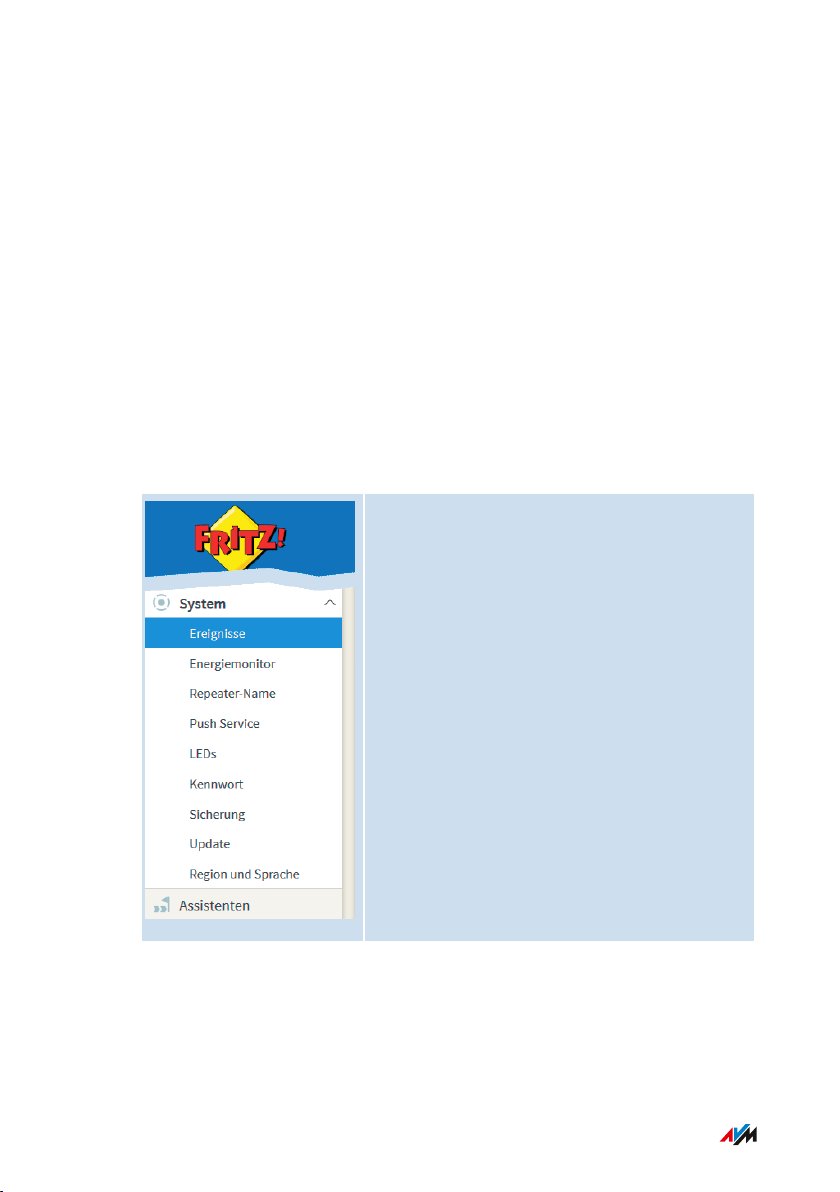
Benutzeroberfläche: Menü System
• • • • • • • • • • • • • • • • • • • • • • • • • • • • • • • • • • • • • • • • • • • • • • • • • • • • • • • • • • • • • • • • • • • • • • • • • • • • • • • • • • • • • • • • • • • • • • •
Menü System: Einstellungen und Funktionen
Überblick
Das Menü „System“ zeigt systemrelevante Ereignisse an und liefert In
formationen zum Energieverbrauch von FRITZ!Repeater 3000. Sie kön
nen einen Gerätenamen vergeben und Benachrichtigungsdienste (Push
Services) einrichten, die Sie über Aktivitäten Ihres FRITZ!Repeaters in
formieren. Sie können die LEDs des FRITZ!Repeaters an- und aus
schalten.
Außerdem können Sie das Kennwort für die Benutzeroberfläche än
dern, Ihre Einstellungen sichern und festlegen, wie FRITZ!OS aktuali
siert wird.
Menü „System“
Beschreibung der Untermenüs
Eine ausführliche Beschreibung der Untermenüs finden Sie in der Onli
ne-Hilfe der Benutzeroberfläche.
• • • • • • • • • • • • • • • • • • • • • • • • • • • • • • • • • • • • • • • • • • • • • • • • • • • • • • • • • • • • • • • • • • • • • • • • • • • • • • • • • • • • • • • • • • • • • • •
64FRITZ!Repeater 3000
Page 65
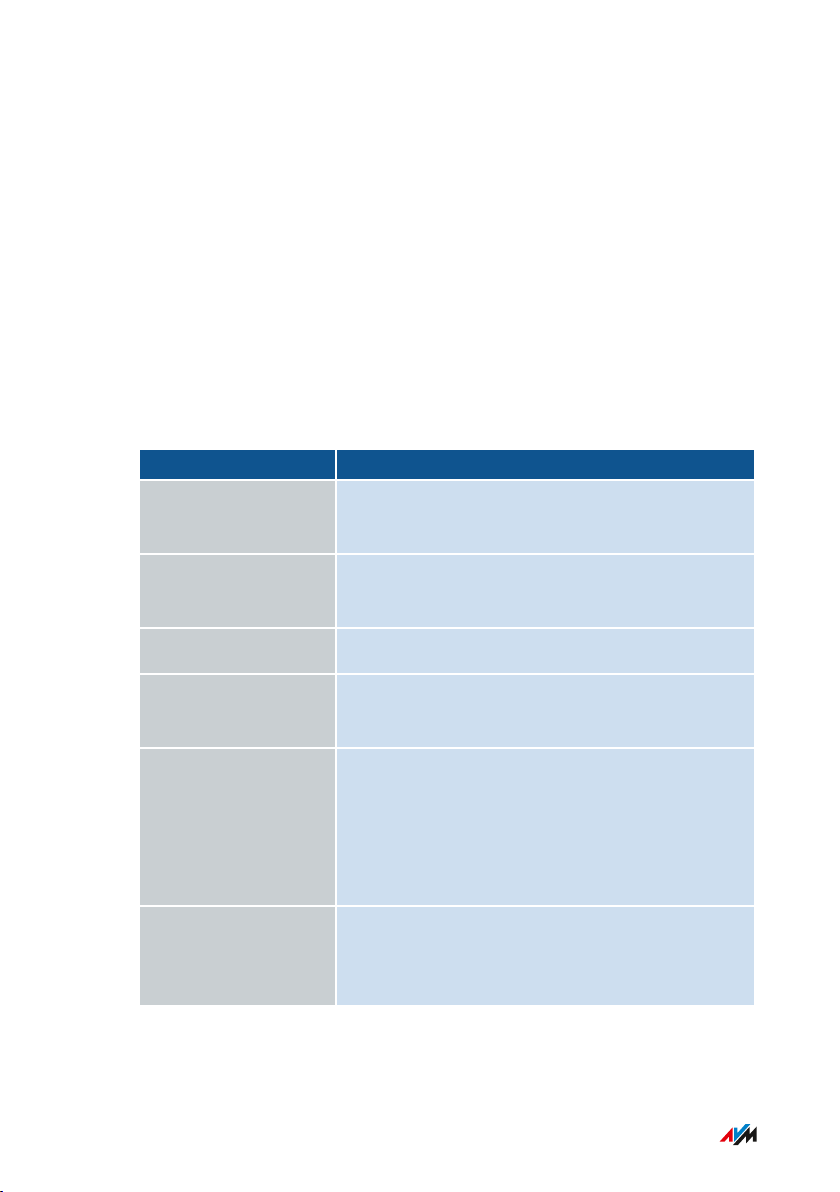
Benutzeroberfläche: Menü System
• • • • • • • • • • • • • • • • • • • • • • • • • • • • • • • • • • • • • • • • • • • • • • • • • • • • • • • • • • • • • • • • • • • • • • • • • • • • • • • • • • • • • • • • • • • • • • •
Push Service einrichten
Überblick
Sie können verschiedene Push Services einrichten. Push Services sind
Benachrichtigungsdienste, die Sie per E-Mail über die Aktivitäten des
FRITZ!Repeaters informieren und die Sie beim Einrichten und Bedie
nen unterstützen.
Verfügbare Push Services
Über folgende Aktivitäten können Sie sich per Push Service benach
richtigen lassen:
Push Service Funktion
FRITZ!Repeater-Info Sendet regelmäßig E‑Mails mit Nutzungs- und
Verbindungsdaten
WLAN-Gastzugang Sendet Informationen zu An- und Abmeldungen
von Geräten am WLAN-Gastzugang
Neues FRITZ!OS Informiert über neue FRITZ!OS-Updates
Kennwort vergessen Sendet Ihnen bei vergessenem Kennwort einen
Zugangslink an die angegebene E‑Mail-Adresse
Einstellungen si
chern
Vor jedem Update und vor jedem Zurücksetzen
auf die Werkseinstellungen: FRITZ!Repeater er
stellt eine Sicherungsdatei der Einstellungen
und sendet die Datei an die angegebene E‑MailAdresse
Änderungsnotiz Sendet Ihnen eine E‑Mail beim Ändern einer
Einstellung oder bei sicherheitsrelevanten Er
eignissen
• • • • • • • • • • • • • • • • • • • • • • • • • • • • • • • • • • • • • • • • • • • • • • • • • • • • • • • • • • • • • • • • • • • • • • • • • • • • • • • • • • • • • • • • • • • • • • •
65FRITZ!Repeater 3000
Page 66
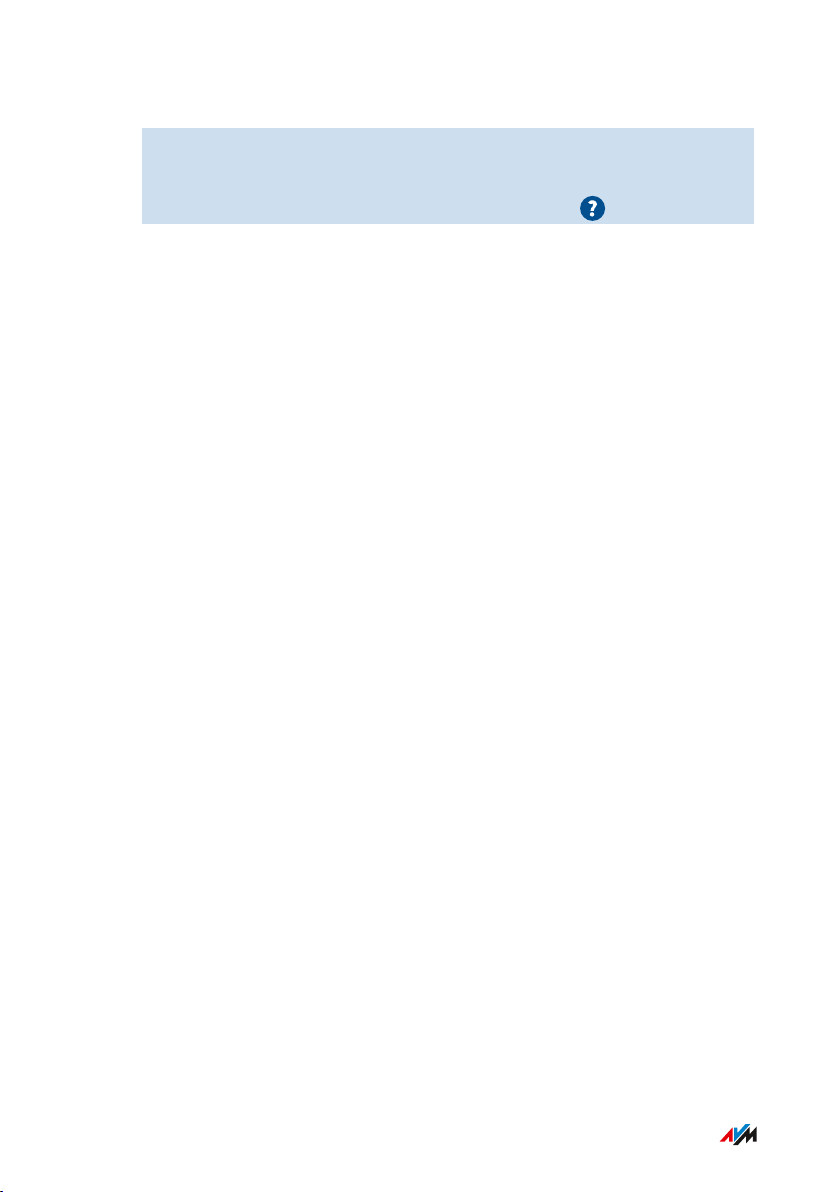
Benutzeroberfläche: Menü System
• • • • • • • • • • • • • • • • • • • • • • • • • • • • • • • • • • • • • • • • • • • • • • • • • • • • • • • • • • • • • • • • • • • • • • • • • • • • • • • • • • • • • • • • • • • • • • •
Anleitung: Push Service einrichten
1. Öffnen Sie die Benutzeroberfläche, siehe Seite 45.
2. Wählen Sie „System / Push Service“.
3. Für eine Anleitung öffnen Sie die Online-Hilfe .
• • • • • • • • • • • • • • • • • • • • • • • • • • • • • • • • • • • • • • • • • • • • • • • • • • • • • • • • • • • • • • • • • • • • • • • • • • • • • • • • • • • • • • • • • • • • • • •
66FRITZ!Repeater 3000
Page 67

Benutzeroberfläche: Menü System
• • • • • • • • • • • • • • • • • • • • • • • • • • • • • • • • • • • • • • • • • • • • • • • • • • • • • • • • • • • • • • • • • • • • • • • • • • • • • • • • • • • • • • • • • • • • • • •
LEDs ausschalten oder Helligkeit anpassen
Überblick
Wenn die LEDs stören, zum Beispiel im Schlafzimmer, können Sie die
Helligkeit der LEDs anpassen oder die LEDs ausschalten.
Anleitung: Helligkeit der LEDs anpassen
1. Öffnen Sie die Benutzeroberfläche, siehe Seite 45.
2. Wählen Sie „System / LEDs“.
3. Stellen Sie die LED-Helligkeit ein.
4. Klicken Sie auf „Übernehmen“.
Anleitung: LEDs an- und ausschalten
1. Öffnen Sie die Benutzeroberfläche, siehe Seite 45.
2. Wählen Sie „System / LEDs“.
3. LEDs ausschalten: Aktivieren Sie das Kontrollkästchen „LEDAnzeige ausschalten“.
LEDs anschalten: Deaktivieren Sie das Kontrollkästchen.
4. Klicken Sie auf „Übernehmen“.
• • • • • • • • • • • • • • • • • • • • • • • • • • • • • • • • • • • • • • • • • • • • • • • • • • • • • • • • • • • • • • • • • • • • • • • • • • • • • • • • • • • • • • • • • • • • • • •
67FRITZ!Repeater 3000
Page 68

Benutzeroberfläche: Menü System
• • • • • • • • • • • • • • • • • • • • • • • • • • • • • • • • • • • • • • • • • • • • • • • • • • • • • • • • • • • • • • • • • • • • • • • • • • • • • • • • • • • • • • • • • • • • • • •
FRITZ!Repeater-Kennwort einrichten
Überblick
Richten Sie ein Kennwort für den FRITZ!Repeater ein, damit der
FRITZ!Repeater auch dann geschützt ist, wenn keine Verbindung zum
Heimnetz Ihrer FRITZ!Box besteht. Im Heimnetz Ihrer FRITZ!Box ist der
FRITZ!Repeater bei neueren FRITZ!OS-Versionen immer geschützt.
Wenn kein Kennwort für den FRITZ!Repeater eingerichtet ist, dann
wird beim Zugriff auf die Benutzeroberfläche das FRITZ!Box-Kennwort
abgefragt.
Regeln für Kennwörter
Beachten Sie bei der Vergabe von Kennwörtern folgende Regeln:
• Wählen Sie ein Kennwort mit mindestens 12 Zeichen, in dem
Klein- und Großbuchstaben sowie Ziffern und Sonderzeichen vor
kommen.
erlaubte Zeichen unerlaubte Zeichen
• Buchstaben von a bis z in
Groß- und Kleinschreibung
• Buchstabe ß
• Umlaute ä, ö, ü in Groß-
und Kleinschreibung
• Ziffern 0 bis 9
• Leerzeichen
• Sonderzeichen: _ - ! " # $ % &
Sonderzeichen: § ´
’ ( ) * + , . / : ; < = > ? @ [ \ ] ^ ‘
{ | } ~
• Richten Sie den Push Service „Kennwort vergessen“ ein. Bei ver
gessenem Kennwort sendet Ihnen der FRITZ!Repeater dann einen
Zugangslink an die von Ihnen angegebene E‑Mail-Adresse. Über
diesen Link können Sie ein neues Kennwort vergeben.
• • • • • • • • • • • • • • • • • • • • • • • • • • • • • • • • • • • • • • • • • • • • • • • • • • • • • • • • • • • • • • • • • • • • • • • • • • • • • • • • • • • • • • • • • • • • • • •
68FRITZ!Repeater 3000
Page 69
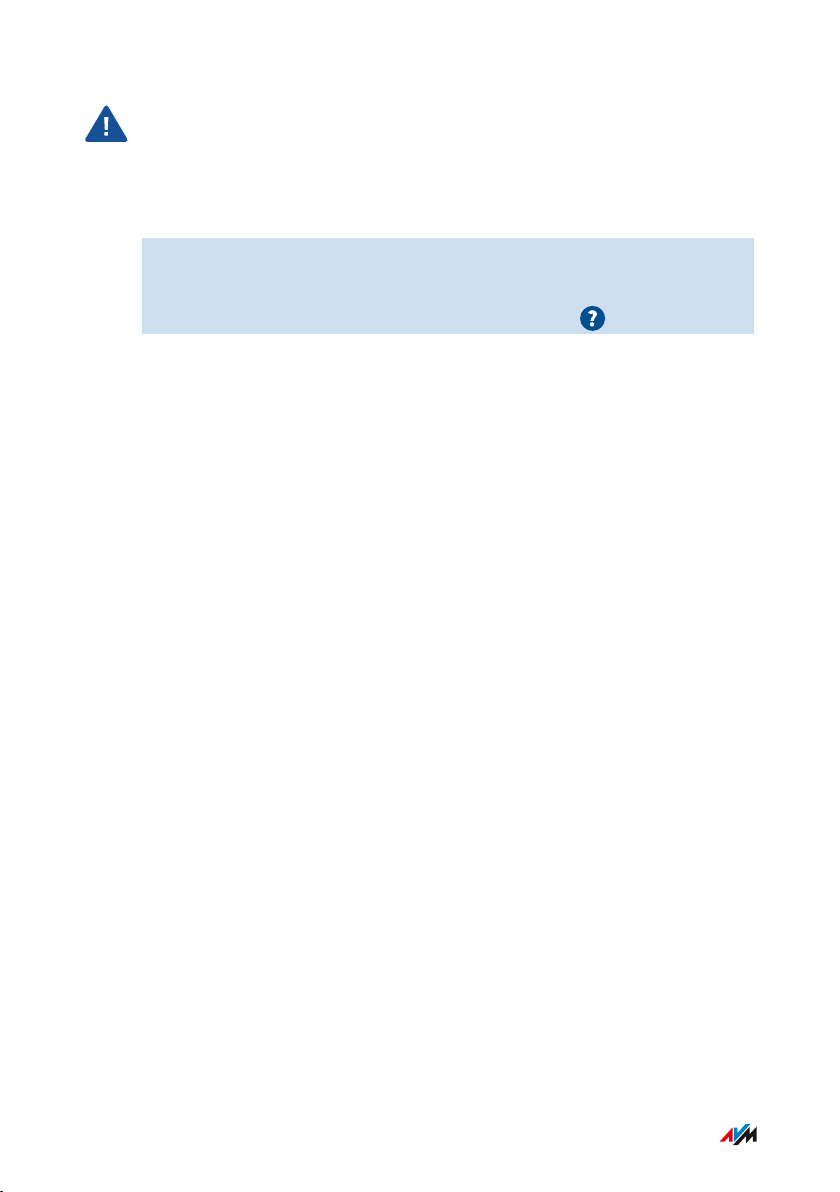
Benutzeroberfläche: Menü System
• • • • • • • • • • • • • • • • • • • • • • • • • • • • • • • • • • • • • • • • • • • • • • • • • • • • • • • • • • • • • • • • • • • • • • • • • • • • • • • • • • • • • • • • • • • • • • •
Wenn Sie Ihr FRITZ!Repeater-Kennwort verlieren und der Push Service
„Kennwort vergessen“ nicht eingerichtet ist, dann müssen Sie Ihren
FRITZ!Repeater auf Werkseinstellungen zurücksetzen.
Anleitung: FRITZ!Repeater-Kennwort einrichten
1. Öffnen Sie die Benutzeroberfläche, siehe Seite 45.
2. Wählen Sie „System / Kennwort“.
3. Für eine Anleitung öffnen Sie die Online-Hilfe .
• • • • • • • • • • • • • • • • • • • • • • • • • • • • • • • • • • • • • • • • • • • • • • • • • • • • • • • • • • • • • • • • • • • • • • • • • • • • • • • • • • • • • • • • • • • • • • •
69FRITZ!Repeater 3000
Page 70

Benutzeroberfläche: Menü System
• • • • • • • • • • • • • • • • • • • • • • • • • • • • • • • • • • • • • • • • • • • • • • • • • • • • • • • • • • • • • • • • • • • • • • • • • • • • • • • • • • • • • • • • • • • • • • •
Einstellungen sichern
Überblick
Alle Einstellungen Ihres FRITZ!Repeaters können Sie in einer Datei si
chern. Mit der Sicherungsdatei können Sie die Einstellungen im glei
chen FRITZ!Repeater wiederherstellen oder die Einstellungen in einen
anderen FRITZ!Repeater laden. Dabei muss es sich um das gleiche
FRITZ!Repeater-Modell handeln.
Die Einstellungen werden vor jedem FRITZ!OS-Update und Zurückset
zen auf Werkseinstellungen automatisch gesichert, wenn Sie den Push
Service „Einstellungen sichern“ einrichten.
Anleitung: Einstellungen sichern
1. Öffnen Sie die Benutzeroberfläche, siehe Seite 45.
2. Wählen Sie „System / Sicherung / Sichern“.
3. Für eine Anleitung öffnen Sie die Online-Hilfe .
• • • • • • • • • • • • • • • • • • • • • • • • • • • • • • • • • • • • • • • • • • • • • • • • • • • • • • • • • • • • • • • • • • • • • • • • • • • • • • • • • • • • • • • • • • • • • • •
70FRITZ!Repeater 3000
Page 71

Benutzeroberfläche: Menü System
• • • • • • • • • • • • • • • • • • • • • • • • • • • • • • • • • • • • • • • • • • • • • • • • • • • • • • • • • • • • • • • • • • • • • • • • • • • • • • • • • • • • • • • • • • • • • • •
Einstellungen laden
Überblick
FRITZ!Repeater-Einstellungen, die Sie zuvor gesichert haben, können
Sie wiederherstellen:
• Sie können die Einstellungen im gleichen FRITZ!Repeater wieder
herstellen.
• Sie können die Einstellungen in einen anderen FRITZ!Repeater la
den.
Voraussetzungen
Wenn Sie die gesicherten Einstellungen eines FRITZ!Repeaters in
einen anderen FRITZ!Repeater laden möchten, dann muss folgende
Voraussetzung gegeben sein:
• Bei beiden Geräten muss es sich um das gleiche FRITZ!Repeater-
Modell handeln.
Anleitung: Einstellungen laden
1. Öffnen Sie die Benutzeroberfläche, siehe Seite 45.
2. Wählen Sie „System / Sicherung / Wiederherstellen“.
3. Für eine Anleitung öffnen Sie die Online-Hilfe .
• • • • • • • • • • • • • • • • • • • • • • • • • • • • • • • • • • • • • • • • • • • • • • • • • • • • • • • • • • • • • • • • • • • • • • • • • • • • • • • • • • • • • • • • • • • • • • •
71FRITZ!Repeater 3000
Page 72

Benutzeroberfläche: Menü System
• • • • • • • • • • • • • • • • • • • • • • • • • • • • • • • • • • • • • • • • • • • • • • • • • • • • • • • • • • • • • • • • • • • • • • • • • • • • • • • • • • • • • • • • • • • • • • •
FRITZ!OS aktualisieren
Überblick
AVM stellt kostenfreie Updates für das FRITZ!OS Ihres FRITZ!Repea
ters bereit. FRITZ!OS ist das Betriebssystem, das alle Gerätefunktio
nen steuert.
Die Installation neuer Updates können Sie in der Heimnetzübersicht
der FRITZ!Box starten oder per Assistent in der Benutzeroberfläche
des Repeaters durchführen. Sie können auch dann ein Update durch
führen, wenn der FRITZ!Repeater keine Internetverbindung hat. Außer
dem können Sie die Auto-Update-Funktion einrichten, damit wichtige
Updates automatisch installiert werden.
Voraussetzungen
• Zum Starten neuer Updates in der Heimnetzübersicht FRITZ!Box:
FRITZ!Box mit FRITZ!OS 7.00 oder größer
Anleitung: FRITZ!OS in Heimnetzübersicht der FRITZ!Box aktualisieren
1. Öffnen Sie die Benutzeroberfläche der FRITZ!Box
(http://fritz.box).
2. Wählen Sie „Heimnetz / Heimnetzübersicht“.
3. Prüfen Sie, ob in der Übersicht neben dem FRITZ!Repeater die
Schaltfläche „Update ausführen“ verfügbar ist.
Schaltfläche verfügbar: Starten Sie das Update und warten Sie,
bis „Update war erfolgreich“ erscheint.
Schaltfläche nicht verfügbar: FRITZ!OS ist auf dem aktuellen
Stand.
Anleitung: FRITZ!OS per Assistent aktualisieren
1. Öffnen Sie die Benutzeroberfläche, siehe Seite 45.
2. Wählen Sie „System / Update / FRITZ!OS-Version“.
3. Für eine Anleitung öffnen Sie die Online-Hilfe .
• • • • • • • • • • • • • • • • • • • • • • • • • • • • • • • • • • • • • • • • • • • • • • • • • • • • • • • • • • • • • • • • • • • • • • • • • • • • • • • • • • • • • • • • • • • • • • •
72FRITZ!Repeater 3000
Page 73
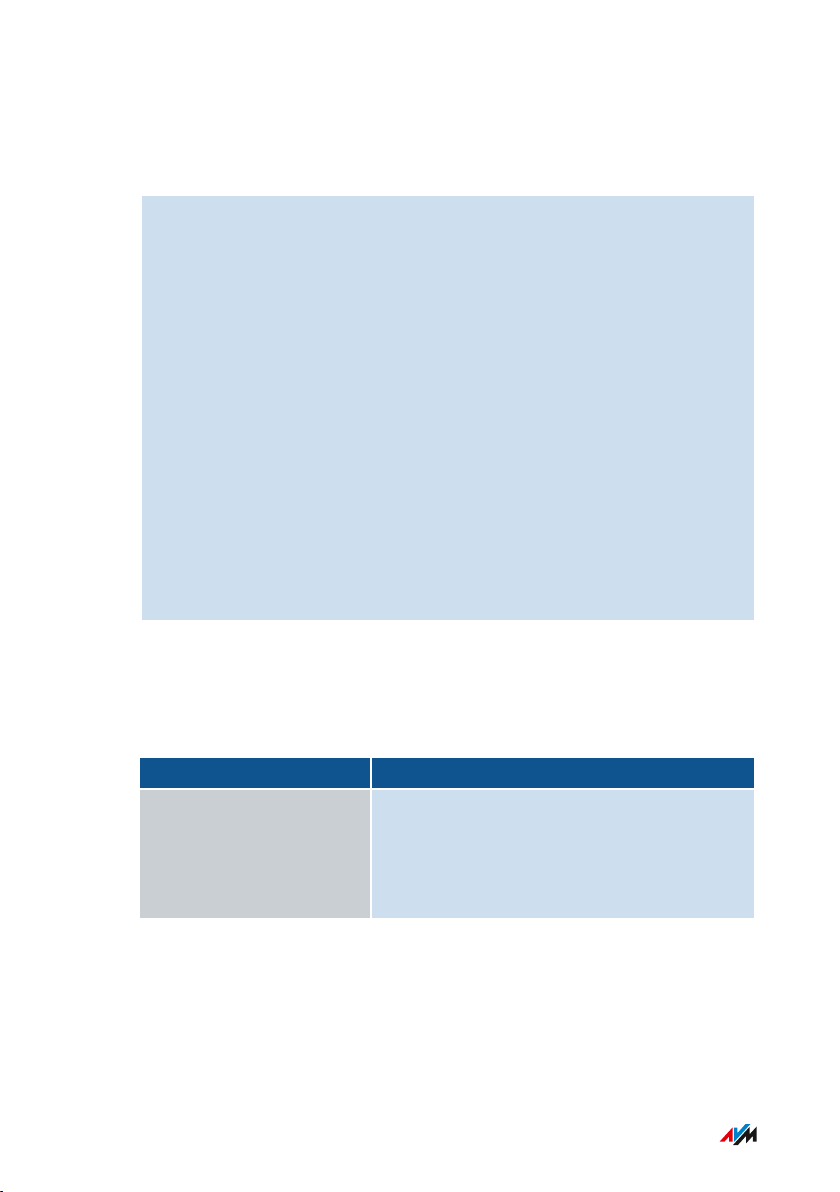
Benutzeroberfläche: Menü System
• • • • • • • • • • • • • • • • • • • • • • • • • • • • • • • • • • • • • • • • • • • • • • • • • • • • • • • • • • • • • • • • • • • • • • • • • • • • • • • • • • • • • • • • • • • • • • •
Anleitung: FRITZ!OS ohne Internetverbindung aktualisieren
Sie können ein FRITZ!OS-Update auch dann durchführen, wenn der
FRITZ!Repeater keine Internetverbindung hat.
1. An einem Computer mit Internetverbindung: Rufen Sie im Brow
ser folgende Adresse auf: ftp.avm.de
2. Wechseln Sie nacheinander in folgende Ordner: „fritzwlan“, Ihr
FRITZ!Repeater-Modell, „firmware“ und „deutsch“.
3. Laden Sie die FRITZ!OS-Datei mit der Dateiendung „.image“ auf
den Computer herunter.
4. Öffnen Sie die Benutzeroberfläche, siehe Seite 45.
5. Wählen Sie „System / Update / FRITZ!OS-Datei“.
6. Geben Sie ein Kennwort ein, klicken Sie auf „Einstellungen
sichern“ und wählen Sie einen Speicherort für die Sicherungs
datei mit Ihren FRITZ!Repeater-Einstellungen aus.
7. Klicken Sie auf die Schaltfläche „Durchsuchen“ und wählen Sie
die FRITZ!OS-Datei aus, die Sie heruntergeladen haben.
8. Klicken Sie auf „Update starten“.
Automatische Update-Funktion
Mit der Funktion „Auto-Update“ können Sie festlegen, ob der FRITZ!Re
peater bestimmte Updates automatisch installiert. Folgende Verfahren
sind verfügbar:
Verfahren Beschreibung
Über neue FRITZ!OS-Ver
sionen informieren
Der FRITZ!Repeater weist in der Übersicht
der Benutzeroberfläche auf neue
FRITZ!OS-Updates hin. Die Installation der
Updates starten Sie selbst.
• • • • • • • • • • • • • • • • • • • • • • • • • • • • • • • • • • • • • • • • • • • • • • • • • • • • • • • • • • • • • • • • • • • • • • • • • • • • • • • • • • • • • • • • • • • • • • •
73FRITZ!Repeater 3000
Page 74

Benutzeroberfläche: Menü System
• • • • • • • • • • • • • • • • • • • • • • • • • • • • • • • • • • • • • • • • • • • • • • • • • • • • • • • • • • • • • • • • • • • • • • • • • • • • • • • • • • • • • • • • • • • • • • •
Verfahren Beschreibung
Über neue FRITZ!OS-Ver
sionen informieren und
notwendige Updates au
tomatisch installieren
(Empfohlen)
Anleitung: Auto-Update einrichten
1. Öffnen Sie die Benutzeroberfläche, siehe Seite 45.
2. Wählen Sie „System / Update / Auto-Update“.
3. Für eine Anleitung öffnen Sie die Online-Hilfe .
Updates, die AVM als notwendig für den
weiteren sicheren und zuverlässigen Be
trieb gekennzeichnet hat, werden automa
tisch installiert. Der FRITZ!Repeater wählt
dafür einen geeigneten Zeitpunkt aus. Die
Installation anderer Updates starten Sie
selbst.
• • • • • • • • • • • • • • • • • • • • • • • • • • • • • • • • • • • • • • • • • • • • • • • • • • • • • • • • • • • • • • • • • • • • • • • • • • • • • • • • • • • • • • • • • • • • • • •
74FRITZ!Repeater 3000
Page 75

Benutzeroberfläche: Menü System
• • • • • • • • • • • • • • • • • • • • • • • • • • • • • • • • • • • • • • • • • • • • • • • • • • • • • • • • • • • • • • • • • • • • • • • • • • • • • • • • • • • • • • • • • • • • • • •
Auf Werkseinstellungen zurücksetzen
Überblick
Sie können den FRITZ!Repeater auf die Werkseinstellungen zurückset
zen.
Anwendungsfall
Setzen Sie den FRITZ!Repeater zum Beispiel in folgenden Fällen zu
rück:
• Sie haben das Kennwort vergessen und können nicht mehr auf die
Benutzeroberfläche zugreifen.
• Der FRITZ!Repeater soll an andere Nutzer weitergegeben werden.
• Der FRITZ!Repeater soll entsorgt werden.
Folgen des Zurücksetzens
Das Zurücksetzen des FRITZ!Repeaters bewirkt Folgendes:
• Alle Einstellungen, die Sie vorgenommen haben, werden gelöscht
und auf die voreingestellten Werte zurückgesetzt. Die installierte
FRITZ!OS-Version bleibt erhalten
• Der Geräte-Name wird zurückgesetzt auf fritz.repeater
• Das FRITZ!Repeater-Kennwort wird zurückgesetzt. Im Heimnetz
einer FRITZ!Box benötigen Sie für die Anmeldung an der Be
nutzeroberfläche dann das FRITZ!Box-Kennwort.
Anleitung: FRITZ!Repeater auf Werkseinstellungen zurücksetzen
Alle Einstellungen, die Sie vorgenommen haben, werden gelöscht und
auf die voreingestellten Werte zurückgesetzt.
1. Öffnen Sie die Benutzeroberfläche, siehe Seite 45.
2. Wählen Sie „System / Sicherung“.
3. Wählen Sie den Tab „Werkseinstellungen“.
4. Klicken Sie auf die Schaltfläche „Werkseinstellungen laden“.
• • • • • • • • • • • • • • • • • • • • • • • • • • • • • • • • • • • • • • • • • • • • • • • • • • • • • • • • • • • • • • • • • • • • • • • • • • • • • • • • • • • • • • • • • • • • • • •
75FRITZ!Repeater 3000
Page 76
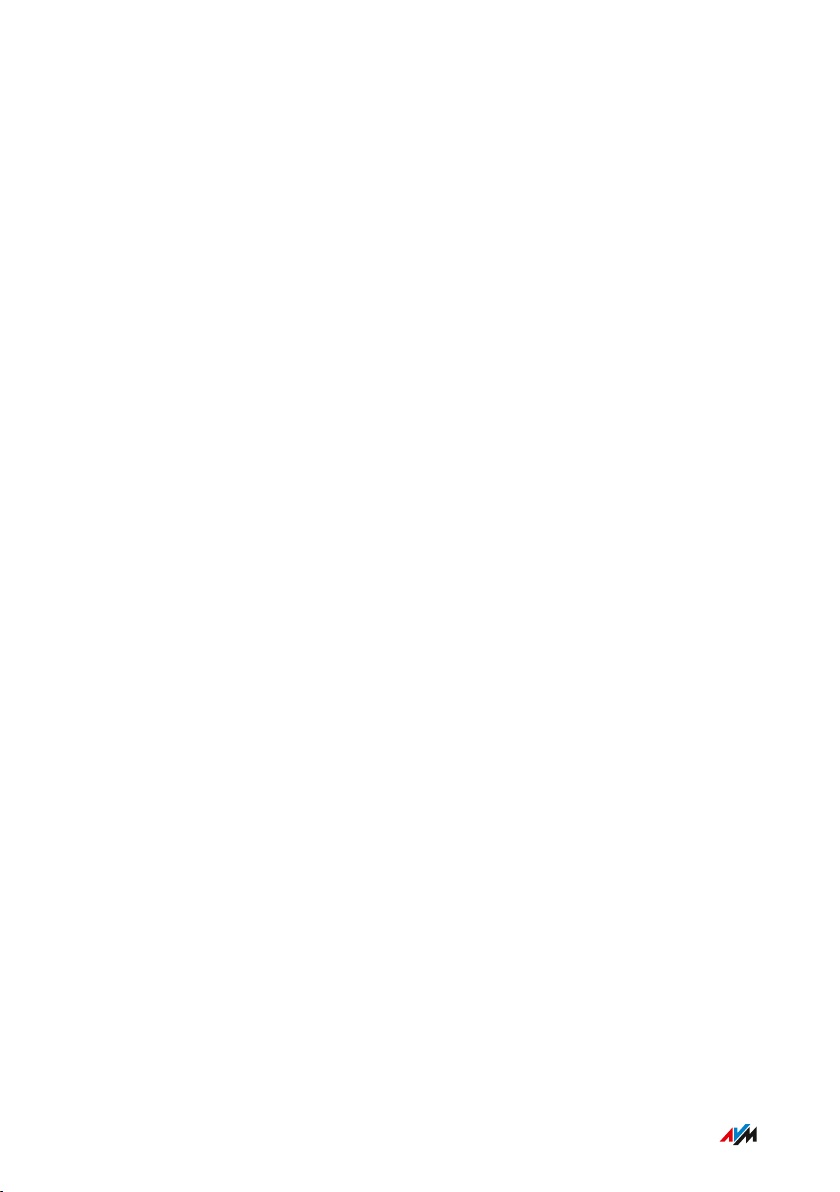
Störungen
• • • • • • • • • • • • • • • • • • • • • • • • • • • • • • • • • • • • • • • • • • • • • • • • • • • • • • • • • • • • • • • • • • • • • • • • • • • • • • • • • • • • • • • • • • • • • • •
Störungen
Vorgehen bei Störungen........................................................................................... 77
• • • • • • • • • • • • • • • • • • • • • • • • • • • • • • • • • • • • • • • • • • • • • • • • • • • • • • • • • • • • • • • • • • • • • • • • • • • • • • • • • • • • • • • • • • • • • • •
76FRITZ!Repeater 3000
Page 77

Störungen
• • • • • • • • • • • • • • • • • • • • • • • • • • • • • • • • • • • • • • • • • • • • • • • • • • • • • • • • • • • • • • • • • • • • • • • • • • • • • • • • • • • • • • • • • • • • • • •
Vorgehen bei Störungen
Überblick
Nutzen Sie für die verschiedenen Arten von Störungen folgende Hilfen:
Störung Hilfe
• WLAN-Verbindung zur FRITZ!Box
lässt sich nicht herstellen
• WLAN-Verbindung zu einem ande
ren WLAN-Router lässt sich nicht
herstellen
Problem mit:
• Einrichten
• WLAN
• Internet
• usw.
Störungstabelle und Wissensdatenbank
führen zu keiner Lösung.
Störungstabelle,
siehe Seite 78
Wissensdatenbank,
siehe Seite 80
Support, siehe Seite 80
• • • • • • • • • • • • • • • • • • • • • • • • • • • • • • • • • • • • • • • • • • • • • • • • • • • • • • • • • • • • • • • • • • • • • • • • • • • • • • • • • • • • • • • • • • • • • • •
77FRITZ!Repeater 3000
Page 78

Störungen
• • • • • • • • • • • • • • • • • • • • • • • • • • • • • • • • • • • • • • • • • • • • • • • • • • • • • • • • • • • • • • • • • • • • • • • • • • • • • • • • • • • • • • • • • • • • • • •
Störungstabelle
Problem Ursache Behebung
WLAN-Verbin
dung zur
FRITZ!Box lässt
sich nicht her
stellen
Tastensperre
der FRITZ!Box
aktiviert
WPS in
FRITZ!Box aus
geschaltet
2,4-GHz-Band
der FRITZ!Box
ausgeschaltet
Deaktivieren Sie die Tastensperre
in der Benutzeroberfläche der
FRITZ!Box (http://fritz.box) unter
„System / Tasten und LEDs“.
Aktivieren Sie in der FRITZ!Box die
Einstellungen „WPS aktiv“ und
„Push-Button-Methode (WPSPBC)“.
Sie finden die Einstellungen in der
Benutzeroberfläche
(http://fritz.box) unter „WLAN / Si
cherheit / WPS-Schnellverbin
dung“.
Aktivieren Sie das 2,4-GHz-Band
in der Benutzeroberfläche der
FRITZ!Box (http://fritz.box) unter
„WLAN / Funknetz“. Die erweiterte
Ansicht der Benutzeroberfläche
muss aktiviert sein.
• • • • • • • • • • • • • • • • • • • • • • • • • • • • • • • • • • • • • • • • • • • • • • • • • • • • • • • • • • • • • • • • • • • • • • • • • • • • • • • • • • • • • • • • • • • • • • •
78FRITZ!Repeater 3000
Page 79

Störungen
• • • • • • • • • • • • • • • • • • • • • • • • • • • • • • • • • • • • • • • • • • • • • • • • • • • • • • • • • • • • • • • • • • • • • • • • • • • • • • • • • • • • • • • • • • • • • • •
Problem Ursache Behebung
WLAN-Verbin
dung zur
FRITZ!Box lässt
sich nicht her
stellen
WLAN-Verbin
dung zu einem
anderen WLANRouter lässt
sich nicht her
stellen
MAC-Adressfil
ter der
FRITZ!Box akti
viert
WPS im WLANRouter ausge
schaltet
MAC-Adressfil
ter des WLANRouters aktiviert
Aktivieren Sie in der FRITZ!Box die
Einstellung „Alle neuen WLANGeräte zulassen“.
Sie finden die Einstellung in der
Benutzeroberfläche
(http://fritz.box) unter „WLAN / Si
cherheit“ oder „WLAN / Funknetz“.
Die erweiterte Ansicht der Benut
zeroberfläche muss aktiviert sein.
Nach dem Herstellen der WLANVerbindung können Sie die Ein
stellung wieder aktivieren.
Aktivieren Sie im WLAN-Router
WPS. Eine Anleitung erhalten Sie
vom Hersteller, zum Beispiel im
Handbuch des Geräts.
Deaktivieren Sie den MAC-Adress
filter des WLAN-Routers. Eine An
leitung erhalten Sie vom Herstel
ler, zum Beispiel im Handbuch
des Geräts.
Nach dem Herstellen der WLANVerbindung können Sie den MACAdressfilter wieder aktivieren.
Ungeeignete
WLAN-Ver
schlüsselung Im
WLAN-Router
eingerichtet
Aktivieren Sie im WLAN-Router
das Verschlüsselungsverfahren
WPA2 (CCMP) oder WPA (TKIP). Ei
ne Anleitung erhalten Sie vom
Hersteller, zum Beispiel im Hand
buch des Geräts.
• • • • • • • • • • • • • • • • • • • • • • • • • • • • • • • • • • • • • • • • • • • • • • • • • • • • • • • • • • • • • • • • • • • • • • • • • • • • • • • • • • • • • • • • • • • • • • •
79FRITZ!Repeater 3000
Page 80
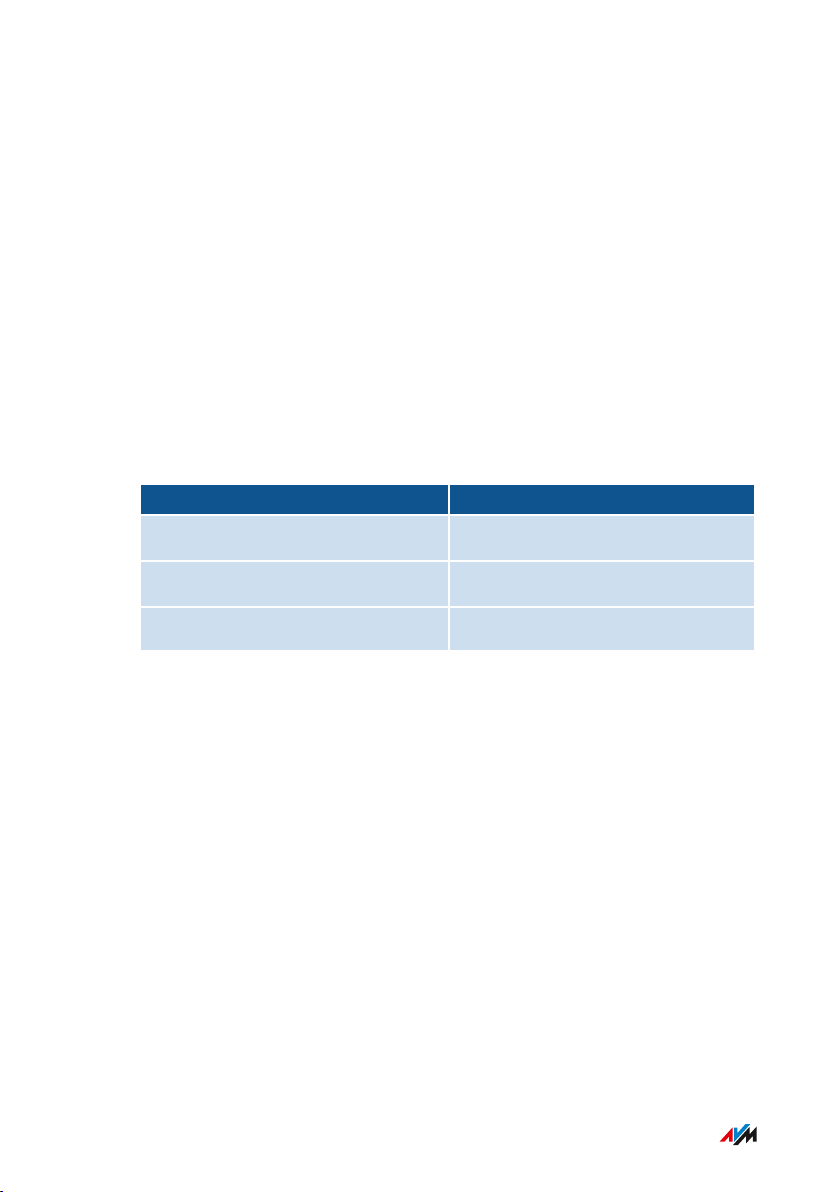
Störungen
• • • • • • • • • • • • • • • • • • • • • • • • • • • • • • • • • • • • • • • • • • • • • • • • • • • • • • • • • • • • • • • • • • • • • • • • • • • • • • • • • • • • • • • • • • • • • • •
AVM-Wissensdatenbank
Die AVM-Wissensdatenbank finden Sie im Internet unter:
avm.de/service
Support
Das Support-Team unterstützt Sie bei allen technischen Problemen
mit Ihren FRITZ!-Produkten.
Eine E-Mail können Sie über unser Supportformular im Internet an den
Support senden. Der Support wird Ihre Anfrage innerhalb eines Werk
tags per E-Mail beantworten. Das Supportformular finden Sie unter:
avm.de/service
Telefonisch erreichen Sie den Support unter folgenden Rufnummern:
Land Rufnummer
aus Deutschland 030 39 00 43 90
aus Österreich 0043 1 267 56 02
aus der Schweiz 0041 44 242 86 04
• • • • • • • • • • • • • • • • • • • • • • • • • • • • • • • • • • • • • • • • • • • • • • • • • • • • • • • • • • • • • • • • • • • • • • • • • • • • • • • • • • • • • • • • • • • • • • •
80FRITZ!Repeater 3000
Page 81
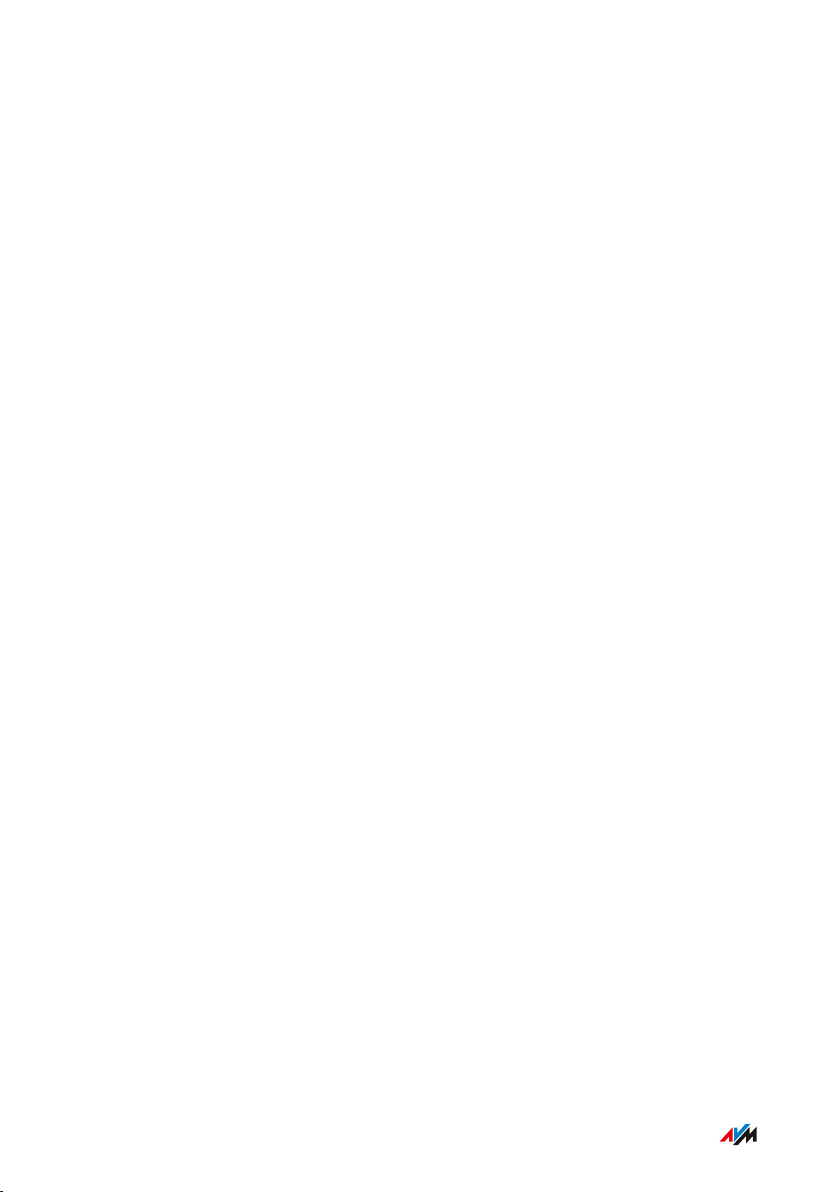
Anhang
• • • • • • • • • • • • • • • • • • • • • • • • • • • • • • • • • • • • • • • • • • • • • • • • • • • • • • • • • • • • • • • • • • • • • • • • • • • • • • • • • • • • • • • • • • • • • • •
Anhang
Technische Daten....................................................................................................... 82
Rechtliches.................................................................................................................. 84
Informationen zur Reinigung................................................................................... 89
Entsorgen ................................................................................................................... 90
• • • • • • • • • • • • • • • • • • • • • • • • • • • • • • • • • • • • • • • • • • • • • • • • • • • • • • • • • • • • • • • • • • • • • • • • • • • • • • • • • • • • • • • • • • • • • • •
81FRITZ!Repeater 3000
Page 82
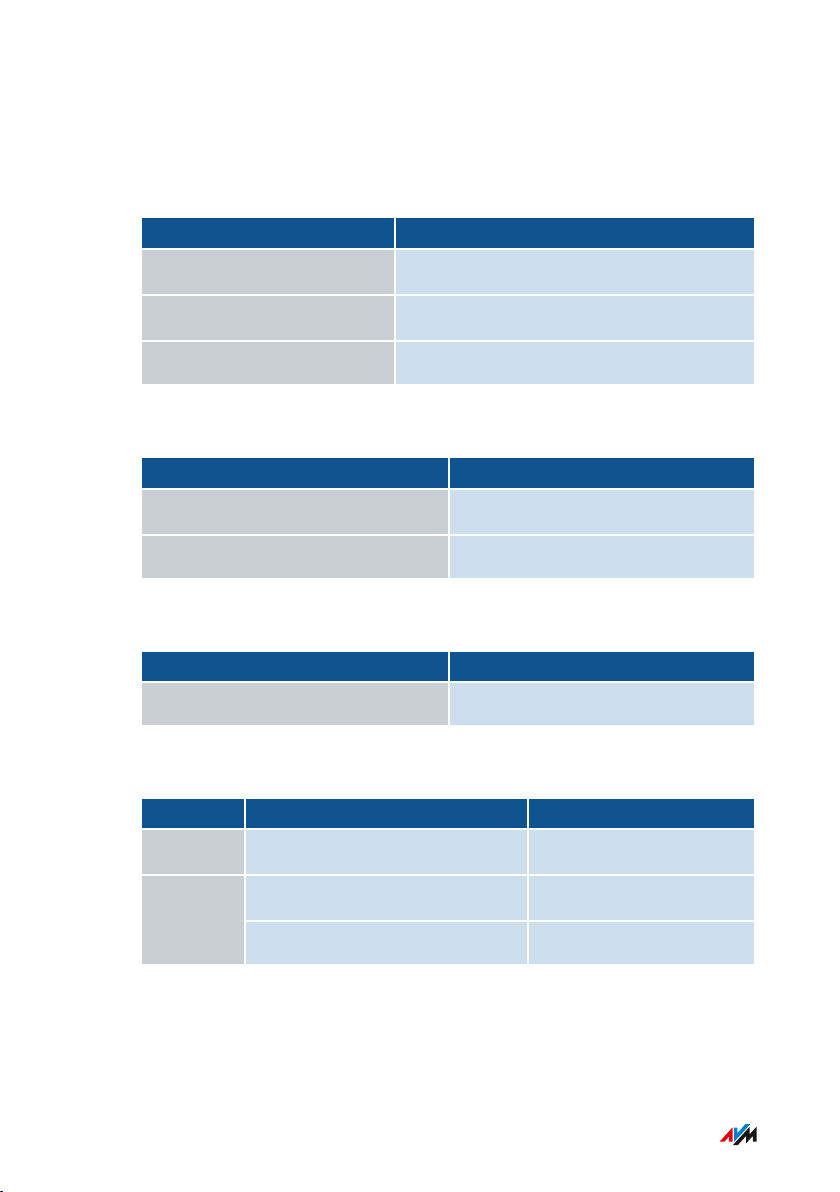
Anhang
• • • • • • • • • • • • • • • • • • • • • • • • • • • • • • • • • • • • • • • • • • • • • • • • • • • • • • • • • • • • • • • • • • • • • • • • • • • • • • • • • • • • • • • • • • • • • • •
Technische Daten
Geräteeigenschaften
Eigenschaft Wert
Abmessungen (BxHxT) cirka 88mmx184mmx136mm
Betriebsspannung 230V / 50Hz
Zulassung CE-konform
Umgebungsbedingungen
Eigenschaft Wert
Betriebstemperatur 0°C – +40°C
relative Luftfeuchtigkeit (Betrieb) 10% – 90%
Wirkleistung
Eigenschaft Wert
Wirkleistung im Betrieb cirka6W
Funkfrequenzen WLAN
Frequenz Frequenzbereiche maximale Sendeleistung
2,4GHz 2400MHz – 2483MHz 100mW
5150MHz – 5350MHz 200mW5GHz
5470MHz – 5725MHz 1000mW
Im 5-GHz-Band für WLAN ist der Bereich von 5150MHz bis 5350MHz
nur für die Nutzung in geschlossenen Räumen bestimmt. Diese Be
schränkung oder Anforderung gilt in den EU-Mitgliedsstaaten AT, BE,
• • • • • • • • • • • • • • • • • • • • • • • • • • • • • • • • • • • • • • • • • • • • • • • • • • • • • • • • • • • • • • • • • • • • • • • • • • • • • • • • • • • • • • • • • • • • • • •
82FRITZ!Repeater 3000
Page 83

Anhang
• • • • • • • • • • • • • • • • • • • • • • • • • • • • • • • • • • • • • • • • • • • • • • • • • • • • • • • • • • • • • • • • • • • • • • • • • • • • • • • • • • • • • • • • • • • • • • •
BG, CY, CZ, DE, DK, EE, EL, ES, FI, FR, HR, HU, IE, IT, LT, LU, LV, MT, NL,
PL, PT, RO, SE, SI, SK, UK.
Anschlüsse und Schnittstellen
Anschluss Schnittstelle
WLAN WLAN-Basisstation mit 3 Funkeinheiten und Unterstüt
zung folgender Funknetzwerke (WLAN-Standard –
Übertragungsrate):
• IEEE 802.11a – 54Mbit/s
• IEEE 802.11b – 11Mbit/s
• IEEE 802.11g – 54Mbit/s
• IEEE 802.11n – 400Mbit/s
• IEEE 802.11ac – 1733Mbit/s (5-GHz-I)
• IEEE 802.11ac – 866Mbit/s (5-GHz-II)
Offene und standardisierte Schnittstellen
Informationen zu Schnittstellen und Protokollen aus der AVM-Produkt
entwicklung finden Sie auf den AVM-Internetseiten:
avm.de/service/schnittstellen
• • • • • • • • • • • • • • • • • • • • • • • • • • • • • • • • • • • • • • • • • • • • • • • • • • • • • • • • • • • • • • • • • • • • • • • • • • • • • • • • • • • • • • • • • • • • • • •
83FRITZ!Repeater 3000
Page 84
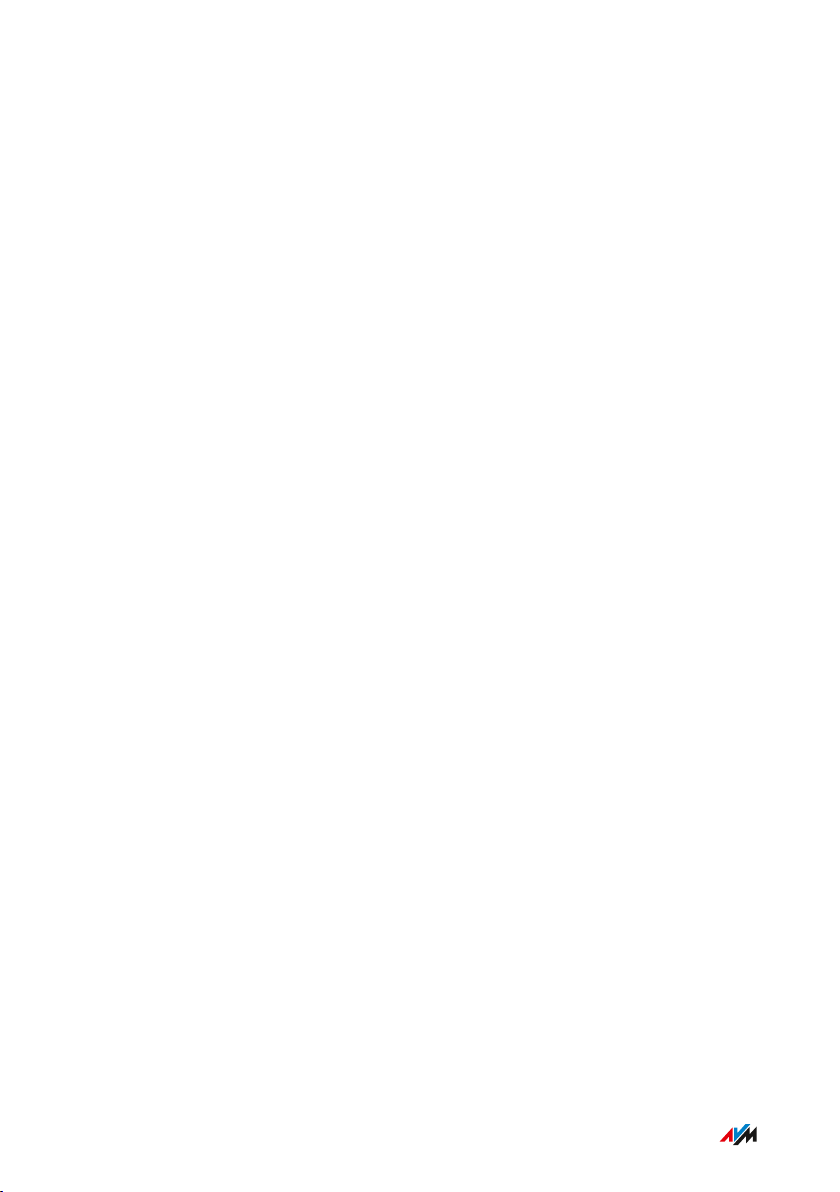
Anhang
• • • • • • • • • • • • • • • • • • • • • • • • • • • • • • • • • • • • • • • • • • • • • • • • • • • • • • • • • • • • • • • • • • • • • • • • • • • • • • • • • • • • • • • • • • • • • • •
Rechtliches
Herstellergarantie
Wir bieten als Hersteller dieses Originalprodukts 5 Jahre Garantie auf
die Hardware. Die Garantiezeit beginnt mit dem Kaufdatum durch den
Erst-Endabnehmer. Sie können die Einhaltung der Garantiezeit durch
Vorlage der Originalrechnung oder vergleichbarer Unterlagen nach
weisen. Ihre Gewährleistungsrechte aus dem Kaufvertrag sowie ge
setzliche Rechte werden durch diese Garantie nicht eingeschränkt.
Wir beheben innerhalb der Garantiezeit auftretende Mängel des Pro
dukts, die nachweislich auf Material- oder Fertigungsfehler zurückzu
führen sind. Leider müssen wir Mängel ausschließen, die infolge nicht
vorschriftsmäßiger Installation, unsachgemäßer Handhabung, Nicht
beachtung des Bedienungshandbuchs, normalen Verschleißes oder
Defekten in der Systemumgebung (Hard- oder Software Dritter) auf
treten. Wir können zwischen Nachbesserung und Ersatzlieferung wäh
len. Andere Ansprüche als das in diesen Garantiebedingungen genann
te Recht auf Behebung von Produktmängeln werden durch diese Ga
rantie nicht begründet.
Wir garantieren, dass die Software den allgemeinen Spezifikationen
entspricht, nicht aber, dass die Software Ihren individuellen Bedürfnis
sen entspricht. Versandkosten werden Ihnen nicht erstattet. Ausge
tauschte Produkte gehen wieder in unser Eigentum über. Garantieleis
tungen bewirken weder eine Verlängerung noch einen Neubeginn der
Garantiezeit. Sollten wir einen Garantieanspruch ablehnen, so verjährt
dieser spätestens sechs Monate nach unserer Ablehnung.
Für diese Garantie gilt deutsches Recht unter Ausschluss des Überein
kommens der Vereinten Nationen über Verträge über den internatio
nalen Warenkauf (CISG).
• • • • • • • • • • • • • • • • • • • • • • • • • • • • • • • • • • • • • • • • • • • • • • • • • • • • • • • • • • • • • • • • • • • • • • • • • • • • • • • • • • • • • • • • • • • • • • •
84FRITZ!Repeater 3000
Page 85
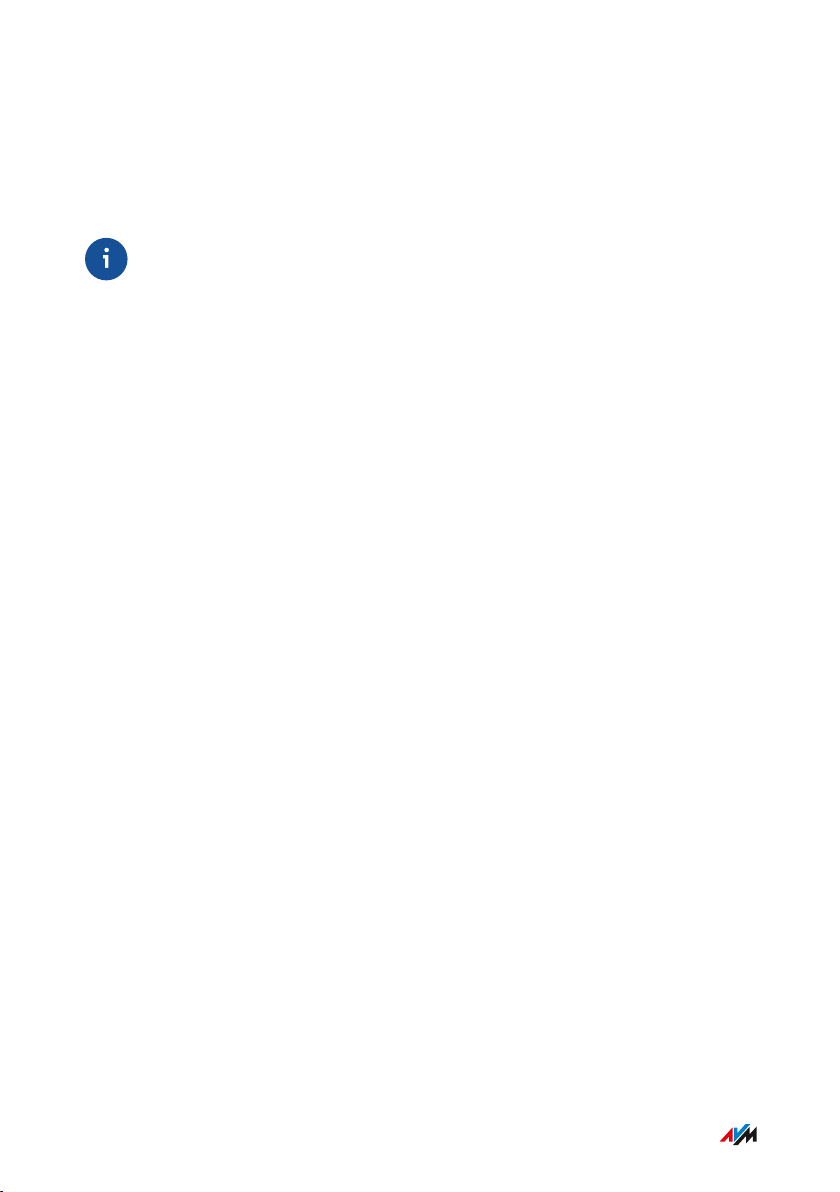
Anhang
• • • • • • • • • • • • • • • • • • • • • • • • • • • • • • • • • • • • • • • • • • • • • • • • • • • • • • • • • • • • • • • • • • • • • • • • • • • • • • • • • • • • • • • • • • • • • • •
Rechtliche Hinweise
Diese Dokumentation und die zugehörigen Programme (beides wird
nachfolgend als "Software" bezeichnet) sind urheberrechtlich ge
schützt.
Hinweise auf fehlerhafte oder nicht mehr aktuelle Inhalte nehmen wir
gerne über info@avm.de entgegen.
Die Überlassung von Software erfolgt ausschließlich in maschinenles
barer Form (Object Code Format). AVM räumt dem Lizenznehmer das
nicht ausschließliche Recht ein, die Software zu nutzen. Das Nutzungs
recht ist auf den vereinbarten Zeitraum begrenzt, in Ermangelung ei
ner solchen Vereinbarung ist das Nutzungsrecht zeitlich unbefristet.
Der Lizenznehmer darf von der Software nur eine Vervielfältigung er
stellen, die ausschließlich für Sicherungszwecke verwendet werden
darf (Sicherungskopie). Der Lizenznehmer ist außer in den gesetzlich
gestatteten Fällen (insbesondere nach § 69e deutsches Urheber
rechtsgesetz, Dekompilierung) nicht berechtigt, die Software zu än
dern, zurückzuentwickeln, zu disassemblieren, zu übersetzen oder
Teile herauszulösen. AVM behält sich alle Rechte vor, die nicht aus
drücklich eingeräumt werden. Der Lizenznehmer darf alphanumeri
sche und sonstige Kennungen von den Datenträgern nicht entfernen
und hat sie auf jede Sicherungskopie unverändert zu übertragen. Eine
Weitergabe der Ihnen hiermit überlassenen Informationen an Dritte ist
nur mit schriftlicher Zustimmung von AVM erlaubt.
Der Lizenznehmer, dem die Software nicht zu Zwecken der gewerbli
chen Weiterveräußerung überlassen wird (Endkunde), darf das Nut
zungsrecht nur zusammen mit dem Produkt, das er zusammen mit der
Software von AVM erworben hat, an Dritte weiter geben. Im Falle einer
Übertragung des Nutzungsrechts an Dritte hat der Lizenznehmer si
cherzustellen, dass dem Dritten keine weitergehenden Rechte einge
räumt werden, als AVM nach den vorliegenden Bestimmungen zuste
hen, und dem Dritten mindestens die bezüglich der Software beste
henden Verpflichtungen aus den vorliegenden Bestimmungen aufer
legt werden. Hierbei darf der Lizenznehmer keine Kopien der Software
• • • • • • • • • • • • • • • • • • • • • • • • • • • • • • • • • • • • • • • • • • • • • • • • • • • • • • • • • • • • • • • • • • • • • • • • • • • • • • • • • • • • • • • • • • • • • • •
85FRITZ!Repeater 3000
Page 86

Anhang
• • • • • • • • • • • • • • • • • • • • • • • • • • • • • • • • • • • • • • • • • • • • • • • • • • • • • • • • • • • • • • • • • • • • • • • • • • • • • • • • • • • • • • • • • • • • • • •
zurückbehalten. Der Lizenznehmer ist zur Einräumung von Unterlizen
zen nicht berechtigt. Überlässt der Lizenznehmer die Software einem
Dritten, so ist der Lizenznehmer für die Beachtung etwaiger Ausfuh
rerfordernisse verantwortlich und hat AVM insoweit von Verpflichtun
gen freizustellen.
Soweit AVM Software zur Verfügung stellt, für die AVM nur ein abgelei
tetes Nutzungsrecht besitzt (Fremdsoftware), gelten zusätzlich und
vorrangig vor den vorliegenden Bestimmungen die für die Fremdsoft
ware vereinbarten Nutzungsbedingungen. Der Lizenznehmer darf et
waige, mit dieser Software im Object Code Format überlassene
Fremdsoftware von Texas Instruments ("TI Software") nur mit der
Maßgabe verbreiten, dass er die Nutzung der TI Software im Wege ei
ner schriftlichen Lizenzvereinbarung auf das AVM-Produkt beschränkt,
das er zusammen mit der AVM-Software erworben hat, und dabei (au
ßer in den gesetzlich gestatteten Fällen) Vervielfältigung, Reverse En
gineering, Dekompilierung oder Disassemblierung der TI Software ver
boten sind. Falls und soweit Open Source Software überlassen wird,
gelten zusätzlich und vorrangig vor den vorliegenden Bestimmungen
die Nutzungsbedingungen, denen die Open Source Software unterliegt.
AVM überlässt auf Verlangen den Quellcode relevanter Open Source
Software, soweit die Nutzungsbedingungen solcher Open Source Soft
ware eine Herausgabe des Quellcodes vorsehen. AVM wird in den Ver
tragsunterlagen auf das Vorhandensein und die Nutzungsbedingungen
überlassener Fremdsoftware bzw. Open Source Software hinweisen
sowie die entsprechenden Nutzungsbedingungen auf Verlangen zu
gänglich machen.
Die Lizenzbestimmungen finden Sie in der Hilfe der FRITZ!Repeater
3000-Benutzeroberfläche unter dem Stichwort „Rechtliche Hinweise“.
Diese Dokumention und die Software wurde mit größter Sorgfalt er
stellt und nach dem Stand der Technik auf Korrektheit überprüft. Für
die Qualität, Leistungsfähigkeit sowie Marktgängigkeit der Software
für einen bestimmten Zweck, der von dem durch die Softwarebe
schreibung abgedeckten Leistungsumfang abweicht, übernimmt AVM
• • • • • • • • • • • • • • • • • • • • • • • • • • • • • • • • • • • • • • • • • • • • • • • • • • • • • • • • • • • • • • • • • • • • • • • • • • • • • • • • • • • • • • • • • • • • • • •
86FRITZ!Repeater 3000
Page 87
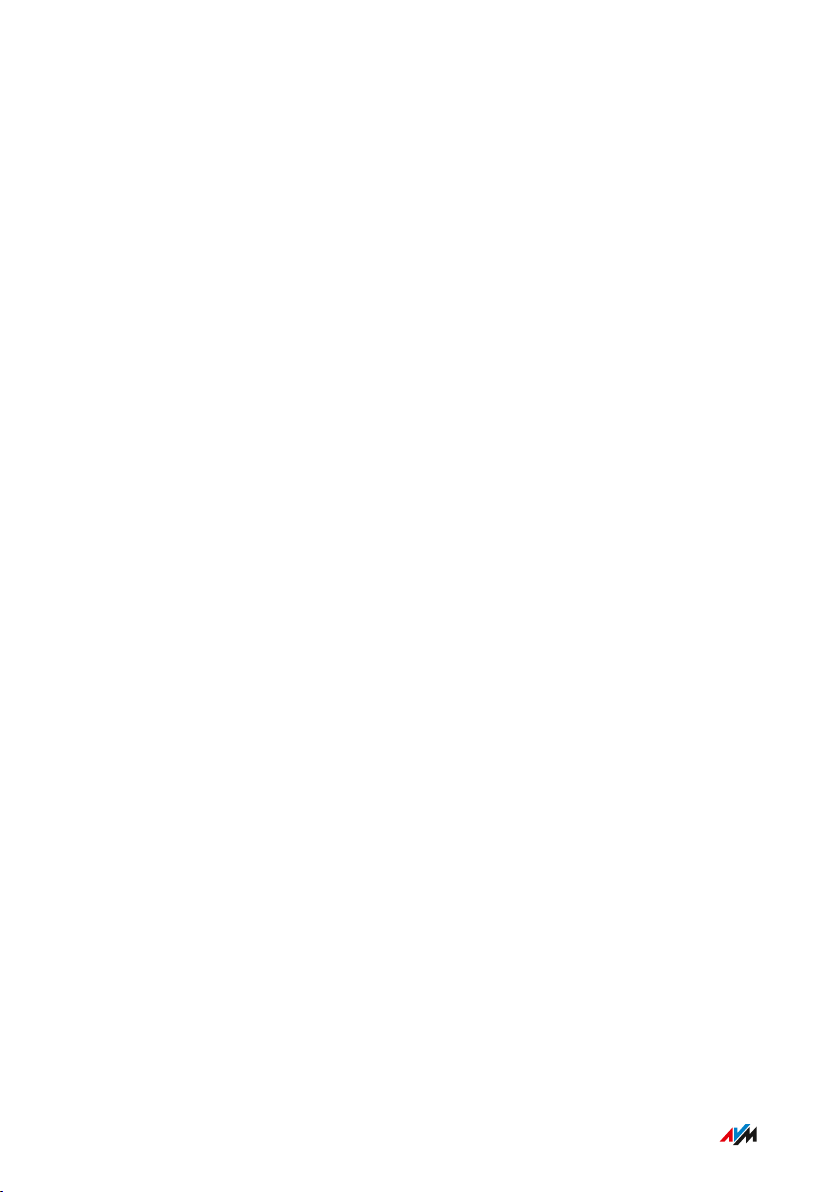
Anhang
• • • • • • • • • • • • • • • • • • • • • • • • • • • • • • • • • • • • • • • • • • • • • • • • • • • • • • • • • • • • • • • • • • • • • • • • • • • • • • • • • • • • • • • • • • • • • • •
weder ausdrücklich noch implizit die Gewähr oder Verantwortung. Für
Schäden, die sich direkt oder indirekt aus dem Gebrauch der Doku
mentation oder der übrigen Programme ergeben, sowie für beiläufige
Schäden oder Folgeschäden haftet AVM nur im Falle des Vorsatzes
oder der groben Fahrlässigkeit. Für den Verlust oder die Beschädigung
von Hardware oder Software oder Daten im Zusammenhang mit direk
ten oder indirekten Fehlern oder Zerstörungen, für Schadensfälle (ein
schließlich Fraud-Fällen) aufgrund mangelnder oder fehlerhafter Kon
figurationen (einschließlich Konfigurationen, die ohne oder nur mit un
zureichendem Passwortschutz ausgestattet sind) über Verbindungen
(einschließlich Breitbandverbindungen wie DSL, Kabel/Docsis und
Glasfaser, auch einschließlich VoIP- oder SIP-Verbindungen), sowie für
Kosten, einschließlich der Kosten für solche Verbindungen, die im Zu
sammenhang mit den gelieferten Programmen und der Dokumentati
on stehen oder auf fehlerhafte Installationen, die von AVM nicht vorge
nommen wurden, zurückzuführen sind, sind alle Haftungsansprüche
insoweit ausdrücklich ausgeschlossen.
AVM übernimmt keine Verpflichtungen zur Erbringung von SoftwareService-Leistungen. Diese bedürfen einer gesonderten Vereinbarung.
Die in dieser Dokumentation enthaltenen Informationen und die zuge
hörigen Programme können ohne besondere Ankündigung zum Zwe
cke des technischen Fortschritts geändert werden.
Marken: Kennzeichen wie AVM, FRITZ! und FRITZ!Box (Produktnamen
und Logos) sind geschützte Marken der AVM GmbH. Microsoft, Win
dows und das Windows Logo sind Marken der Microsoft Corporation in
den USA und/oder anderen Ländern. Apple, App Store, iPhone, iPod
und iPad sind Marken der Apple Inc. in den USA und/oder anderen
Ländern. IOS ist eine Marke der Cisco Technology Inc. in den USA
und/oder anderen Ländern. Google und Android sind Marken der Goo
gle Inc. in den USA und/oder anderen Ländern. Alle anderen Kennzei
chen (wie Produktnamen, Logos, geschäftliche Bezeichnungen) sind
geschützt für den jeweiligen Inhaber.
• • • • • • • • • • • • • • • • • • • • • • • • • • • • • • • • • • • • • • • • • • • • • • • • • • • • • • • • • • • • • • • • • • • • • • • • • • • • • • • • • • • • • • • • • • • • • • •
87FRITZ!Repeater 3000
Page 88

Anhang
• • • • • • • • • • • • • • • • • • • • • • • • • • • • • • • • • • • • • • • • • • • • • • • • • • • • • • • • • • • • • • • • • • • • • • • • • • • • • • • • • • • • • • • • • • • • • • •
Copyright
© AVM 2019. Alle Rechte vorbehalten.
AVM Audiovisuelles Marketing
und Computersysteme GmbH
Alt-Moabit 95
10559 Berlin
AVM Computersysteme
Vertriebs GmbH
Alt-Moabit 95
10559 Berlin
AVM im Internet: avm.de
CE-Konformitätserklärung
Hiermit erklärt AVM, dass sich das Gerät in Übereinstimmung mit den
grundlegenden Anforderungen und den anderen relevanten Vorschrif
ten der Richtlinien 2014/53/EU, 2009/125/EG sowie 2011/65/EU be
findet.
Die Langfassung der CE-Konformitätserklärung finden Sie in engli
scher Sprache unter http://en.avm.de/ce.
• • • • • • • • • • • • • • • • • • • • • • • • • • • • • • • • • • • • • • • • • • • • • • • • • • • • • • • • • • • • • • • • • • • • • • • • • • • • • • • • • • • • • • • • • • • • • • •
88FRITZ!Repeater 3000
Page 89

Anhang
• • • • • • • • • • • • • • • • • • • • • • • • • • • • • • • • • • • • • • • • • • • • • • • • • • • • • • • • • • • • • • • • • • • • • • • • • • • • • • • • • • • • • • • • • • • • • • •
Informationen zur Reinigung
Regeln
Beachten Sie bei der Reinigung Ihres FRITZ!Repeaters folgende Re
geln:
• Trennen Sie den FRITZ!Repeater vor der Reinigung vom Strom
netz.
• Wischen Sie den FRITZ!Repeater mit einem leicht feuchten, fus
selfreien Tuch oder mit einem Antistatik-Tuch ab.
• Verwenden Sie zur Reinigung keine scharfen Reinigungs- oder Lö
sungsmittel.
• Verwenden Sie zur Reinigung keine tropfnassen Tücher.
• • • • • • • • • • • • • • • • • • • • • • • • • • • • • • • • • • • • • • • • • • • • • • • • • • • • • • • • • • • • • • • • • • • • • • • • • • • • • • • • • • • • • • • • • • • • • • •
89FRITZ!Repeater 3000
Page 90

Anhang
• • • • • • • • • • • • • • • • • • • • • • • • • • • • • • • • • • • • • • • • • • • • • • • • • • • • • • • • • • • • • • • • • • • • • • • • • • • • • • • • • • • • • • • • • • • • • • •
Entsorgen
Entsorgung von Altgeräten
FRITZ!Repeater sowie alle im Lieferumfang enthaltenen Elektronikteile
dürfen gemäß europäischen Richtlinien und deutschem Elektro- und
Elektronikgerätegesetz (ElektroG) nicht über den Hausmüll entsorgt
werden.
Bringen Sie FRITZ!Repeater und alle im Lieferumfang enthaltenen
Elektronikteile und Geräte nach der Verwendung zu einer zuständigen
Sammelstelle für elektrische und elektronische Altgeräte.
• • • • • • • • • • • • • • • • • • • • • • • • • • • • • • • • • • • • • • • • • • • • • • • • • • • • • • • • • • • • • • • • • • • • • • • • • • • • • • • • • • • • • • • • • • • • • • •
90FRITZ!Repeater 3000
Page 91

Stichwortverzeichnis
• • • • • • • • • • • • • • • • • • • • • • • • • • • • • • • • • • • • • • • • • • • • • • • • • • • • • • • • • • • • • • • • • • • • • • • • • • • • • • • • • • • • • • • • • • • • • • •
Stichwortverzeichnis
A
Anschließen............................................... 22
FRITZ!Box............................................ 23
Geräte mit LAN-Kabel...................... 43
Router ................................................ 27
WLAN-Geräte..................................... 41
Anschlüsse............................................ 14, 83
Aufbau........................................................ 11
AVM-Dienste..........................................45, 50
B
Bedienoberfläche..................................... 44
Benachrichtigungen................................. 65
Kennwort vergessen......................... 65
Neues FRITZ!OS................................. 65
WLAN-Gastzugang............................ 65
Benachrichtigungseinstellungen.......... 65
Benutzeroberfläche................................. 44
AVM-Dienste....................................... 45
Firmware-Update.............................. 72
FRITZ!OS aktualisieren.................... 72
öffnen ................................................ 45
Werkseinstellungen.......................... 75
Betriebssystem: FRITZ!OS
aktualisieren...................................... 72
Betriebstemperatur................................. 82
Betriebsvoraussetzungen....................... 21
Blinken LEDs............................................. 17
Buchsen...................................................... 14
C
CE-Konformitätserklärung..................... 88
Coden für FRITZ!Box................................ 83
Copyright.................................................... 88
D
Daten
Push Services.................................... 65
sichern................................................ 70
Datenschutz............................................... 50
Datenübertragung.................................... 50
Diagnose und Wartung............................ 45
Diagnosedaten.......................................... 50
Dokumentation..........................................7, 7
E
E-Mail-Benachrichtigungen.................... 65
Einrichten
Push Services.................................... 65
Zeitschaltung...................................... 60
Einstellungen............................................ 44
Benachrichtigungen.......................... 65
Benutzeroberfläche.......................... 44
laden ................................................ 71
sichern................................................ 70
Sicherungsdatei senden.................. 65
wiederherstellen............................... 71
Entsorgung................................................ 90
F
Fehlerbehebung....................................... 76
Firmware-Update..................................... 72
Frequenzbereiche WLAN........................ 82
FRITZ!OS
aktualisieren...................................... 72
Einstellungen laden.......................... 71
Einstellungen sichern....................... 70
Einstellungen wiederherstellen..... 71
Funkfrequenzen WLAN........................... 82
Funknetzname (SSID).............................. 61
Funktionen.............................................11, 12
G
Garantie...................................................... 84
Gastzugang................................................ 62
Gefahrenhinweise.................................... 5
Geräteeigenschaften............................... 82
GUI ........................................................... 44
H
Herstellergarantie.................................... 84
Hilfe bei Problemen................................. 7
Dokumentation................................... 7
Störungstabelle................................. 78
• • • • • • • • • • • • • • • • • • • • • • • • • • • • • • • • • • • • • • • • • • • • • • • • • • • • • • • • • • • • • • • • • • • • • • • • • • • • • • • • • • • • • • • • • • • • • • •
FRITZ!Repeater 3000
91
Page 92
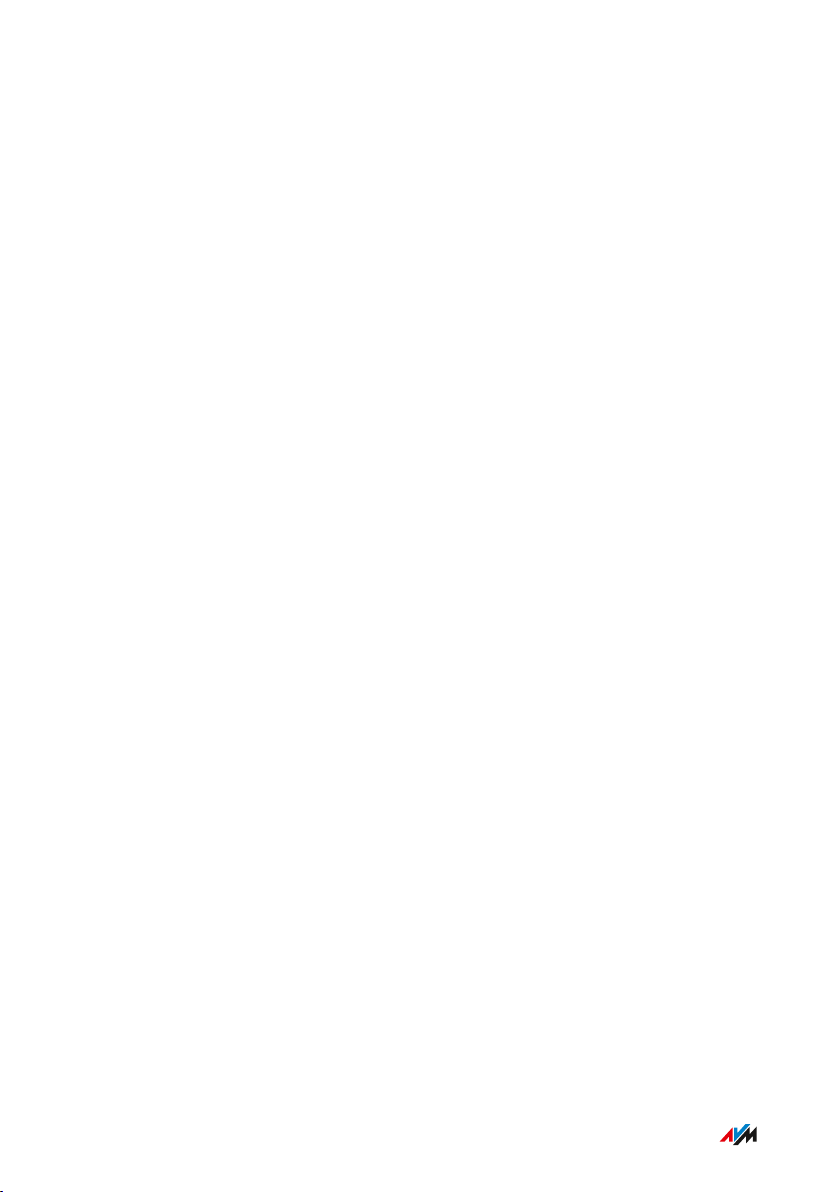
Stichwortverzeichnis
• • • • • • • • • • • • • • • • • • • • • • • • • • • • • • • • • • • • • • • • • • • • • • • • • • • • • • • • • • • • • • • • • • • • • • • • • • • • • • • • • • • • • • • • • • • • • • •
Hotspot (WLAN)......................................... 62
I
Impressum................................................ 88
Inbetriebnahme........................................ 22
IP-Adresse................................................. 57
K
Kabel........................................................... 10
Kennwort
einrichten............................................ 68
vergessen.................................65, 68, 68
Kennwort-Regeln..................................... 68
Konfiguration........................................ 44, 45
Konformitätserklärung........................... 88
Konventionen............................................ 8
Kundendokumentation............................ 7
Kurzanleitung............................................ 7
L
Lagertemperatur...................................... 82
LEDs
an-/ausschalten................................ 67
Bedeutung.......................................17, 19
dimmen............................................... 67
Helligkeit anpassen.......................... 67
Leistungsaufnahme................................. 82
Leistungsmerkmale.............................11, 12
Leuchtdioden............................................. 17
Lieferumfang............................................. 10
Logdateien................................................. 65
Luftfeuchtigkeit......................................... 82
M
MAC-Adresse............................................ 9
Menüs der Benutzeroberfläche
Heimnetz-Zugang.............................. 52
Netzwerk............................................. 55
System................................................ 63
WLAN ................................................ 58
Mesh............................................................ 34
N
Nachtschaltung......................................... 60
Netzwerk.................................................... 56
Netzwerkgeräte anschließen................. 40
Netzwerkschlüssel.................................. 9
Nutzungsdaten.......................................... 65
O
Online-Hilfe................................................ 7
Open Source.............................................. 83
P
Passwort
einrichten............................................ 68
vergessen........................................... 65
Passwort-Regeln...................................... 68
Problembehebung.................................... 76
Protokolldaten.......................................... 65
Push Services........................................... 65
R
Rechtliche Hinweise............................ 84, 85
Recycling.................................................... 90
Reinigen....................................................6, 89
Reset.......................................................16, 75
Roaming..................................................... 61
S
Schnittstellen............................................ 83
Entwicklungssupport........................ 83
offene ................................................ 83
standardisierte.................................. 83
Seriennummer.......................................... 9
Sicherheit
Einstellungen sichern....................... 70
Info-Mail.............................................. 65
Kennwort............................................. 68
Push Services.................................... 65
Sicherheitshinweise......................... 5
Sicherungsdatei senden.................. 65
Sicherheitshinweise................................ 5
Software: FRITZ!OS
aktualisieren...................................... 72
SSID ........................................................... 61
Standortwahl............................................. 82
Stromverbrauch....................................... 82
Support.....................................................7, 80
Symbole..................................................... 8
Systemeinstellungen............................... 64
• • • • • • • • • • • • • • • • • • • • • • • • • • • • • • • • • • • • • • • • • • • • • • • • • • • • • • • • • • • • • • • • • • • • • • • • • • • • • • • • • • • • • • • • • • • • • • •
FRITZ!Repeater 3000
92
Page 93

Stichwortverzeichnis
• • • • • • • • • • • • • • • • • • • • • • • • • • • • • • • • • • • • • • • • • • • • • • • • • • • • • • • • • • • • • • • • • • • • • • • • • • • • • • • • • • • • • • • • • • • • • • •
T
Taste........................................................... 16
Technische Daten..................................... 82
Geräteeigenschaften........................ 82
Leistungsaufnahme.......................... 82
Luftfeuchtigkeit.................................. 82
Stromverbrauch................................ 82
Temperatur......................................... 82
Umgebungsbedingungen................. 82
Wirkleistung....................................... 82
WLAN-Funkfrequenzen.................... 82
Typenschild............................................... 9
U
Update........................................................ 72
V
Verbindungsdaten.................................... 65
Voraussetzungen für den Betrieb......... 21
W
Wartung...................................................... 50
Werkseinstellungen.............................16, 75
Wirkleistung.............................................. 82
WLAN
Funkfrequenzen................................ 82
Funknetz einrichten.......................... 59
Geräte verbinden............................... 41
Mesh ................................................ 34
Netzwerkschlüssel........................... 9
Passwort............................................. 9
SSID ................................................ 61
Standards........................................... 83
WPS ................................................ 27
Zeitschaltung...................................... 60
WLAN-Gastzugang................................... 62
WLAN-Passwort....................................... 9
WLAN-Verbindung
anderer Router.............................. 27, 29
FRITZ!Box............................................ 24
Z
Zeitschaltung............................................. 60
Zurücksetzen............................................. 75
• • • • • • • • • • • • • • • • • • • • • • • • • • • • • • • • • • • • • • • • • • • • • • • • • • • • • • • • • • • • • • • • • • • • • • • • • • • • • • • • • • • • • • • • • • • • • • •
FRITZ!Repeater 3000
93
